Page 1
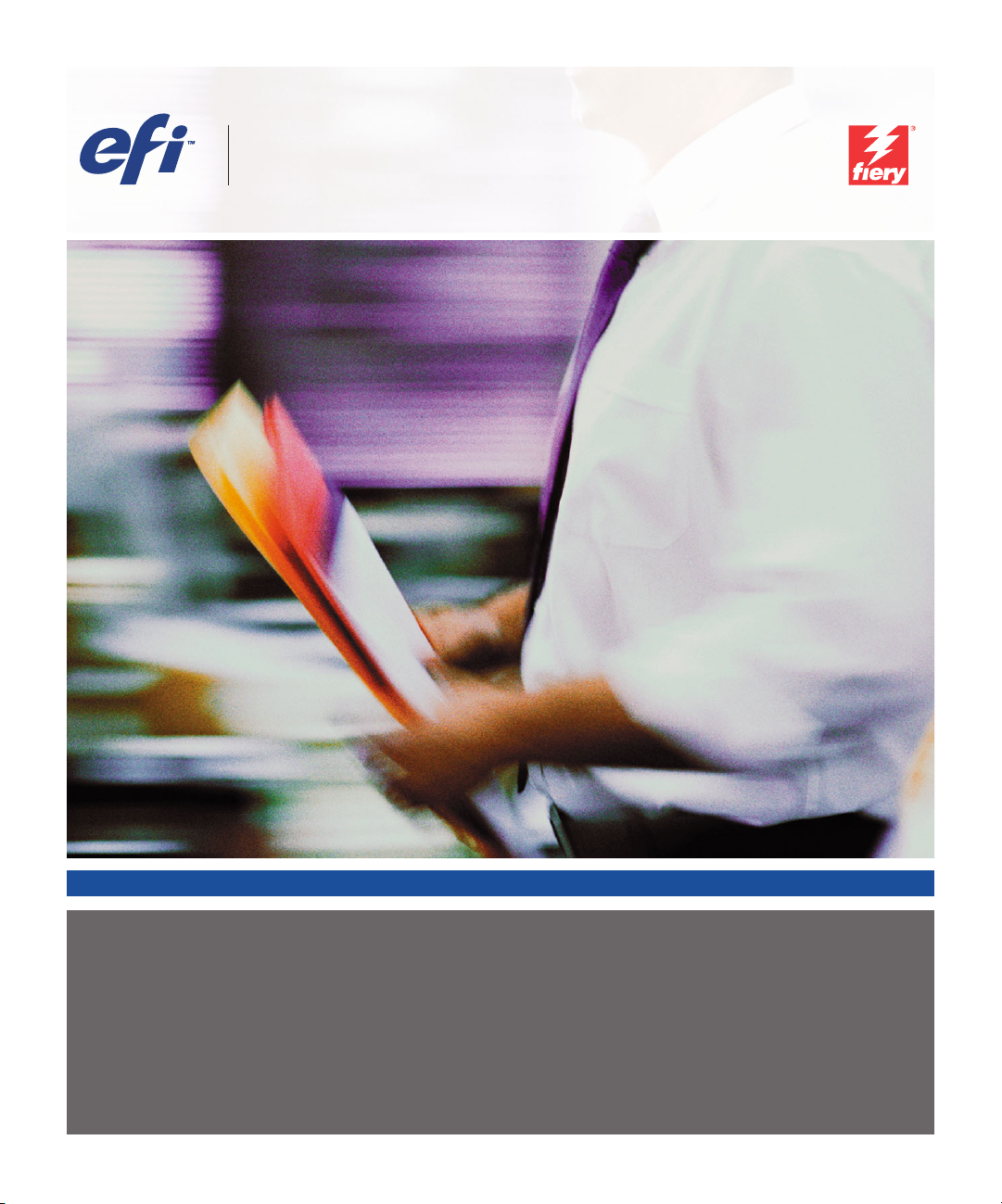
Fiery® EXP5000 Color Server
SERVER & CONTROLLER SOLUTIONS
GUIDA ALL’INSTALLAZIONE DEL SOFTWARE
Page 2
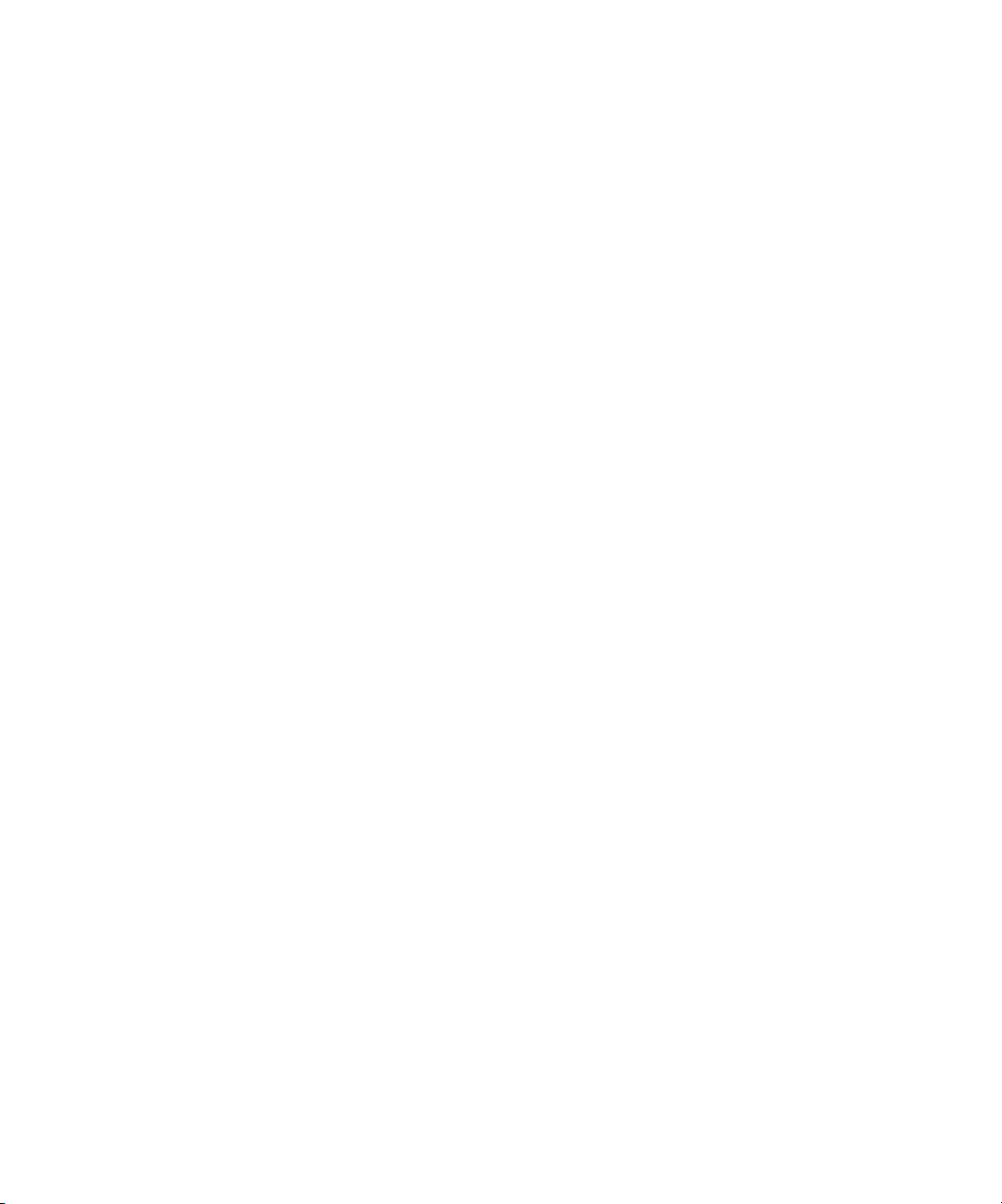
Informazioni sulla documentazione
Questo manuale fa parte della documentazione di Fiery EXP5000 Color Server™ che
include i seguenti manuali per gli utenti e amministratori di sistema, la maggior parte
dei quali è disponibile come file Acrobat PDF (Portable Document Format) sul CD
di documentazione per l’utente.
• La
Guida rapida
Server e per la stampa e descrive come accedere alla documentazione on-line.
• La
Guida all’installazione del software
CD Software utente per l’abilitazione della stampa su Fiery EXP5000 Color Server;
descrive inoltre la configurazione dei collegamenti di stampa su Fiery EXP5000
Color Server.
• La
Guida alla configurazione
e la gestione di Fiery EXP5000 Color Server per le piattaforme e gli ambienti di rete
supportati. Contiene inoltre le istruzioni per la configurazione di server UNIX,
Windows NT 4.0/2000/Server 2003 e server Novell NetWare per la fornitura di
servizi di stampa agli utenti.
• La
Guida alla stampa
per gli utenti che inviano i lavori dai propri computer.
• La
Guida all’uso del colore
di Fiery EXP5000 Color Server. Spiega come sfruttare il sistema per la gestione
del colore ColorWise
riassume i passi per la configurazione di Fiery EXP5000 Color
descrive come installare il software dal
illustra le nozioni fondamentali per la configurazione
descrive le funzioni di stampa di Fiery EXP5000 Color Server
fornisce le informazioni relative alla gestione del colore
®
e le funzioni di ColorWise Pro Tools™.
•Il manuale
alla gestione del colore su Fiery EXP5000 Color Server ed evidenzia i principali
scenari di flusso dei lavori. Inoltre, fornisce informazioni relative alla stampa dei
documenti a colori dalle applicazioni Microsoft Windows e Apple Mac OS
più diffuse.
• La
Guida alla gestione dei lavori
gestione dei lavori, inclusi Command WorkStation™, Command WorkStation LE™
e DocBuilder Pro™, e come utilizzarli per monitorare i lavori su Fiery EXP5000
Color Server. Questo manuale si rivolge agli operatori e agli amministratori
o agli utenti che dispongono dei privilegi di accesso necessari, che si occupano
del monitoraggio e della gestione del flusso dei lavori, della calibrazione del colore
e della soluzione degli eventuali problemi che potrebbero riscontrarsi.
• Le
Note di release per l’utente
al prodotto e indicazioni per la soluzione di eventuali problemi.
Riferimento per il colore Fiery
illustra le funzioni dei programmi di utilità per la
forniscono informazioni dell’ultimo minuto relative
illustra i concetti e gli argomenti associati
Page 3
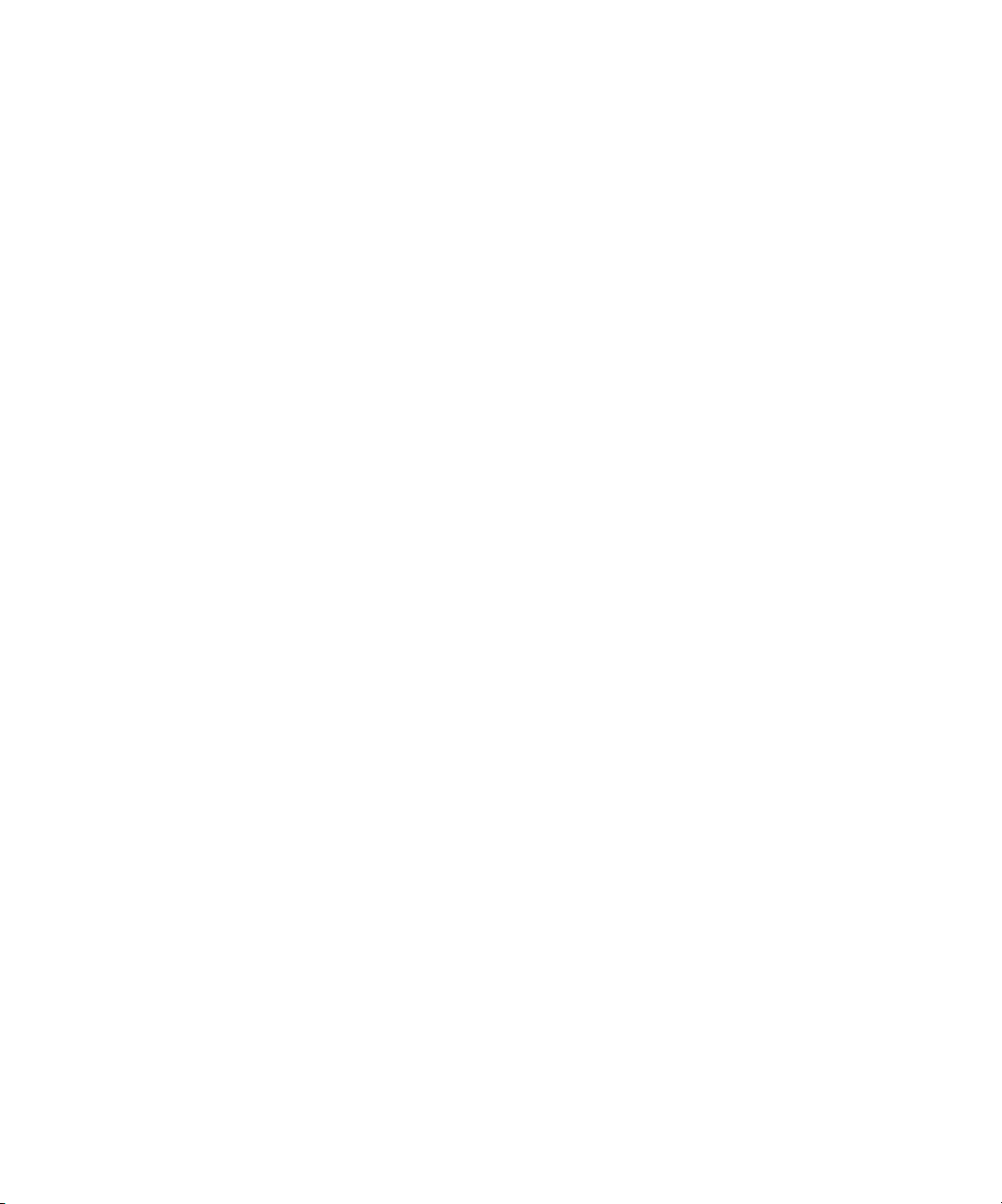
Copyright © 2004 Electronics for Imaging, Inc. Tutti i diritti riservati.
Questa pubblicazione è protetta da copyright e tutti i diritti sono riservati. Nessuna sua parte può essere riprodotta o trasmessa in qualunque forma o con
qualunque mezzo per uno scopo qualsiasi senza l’autorizzazione scritta di Electronics for Imaging, Inc. Le informazioni contenute in questo documento sono
soggette a modifiche senza preavviso e non rappresentano un impegno da parte di Electronics for Imaging, Inc.
Questa pubblicazione viene fornita insieme al prodotto EFI (il “Prodotto”) che contiene il software EFI (il “Software”). Il Software viene fornito su licenza e può
essere utilizzato o copiato esclusivamente in conformità con i termini della presente licenza.
Questo prodotto potrebbe essere coperto da uno o più dei seguenti brevetti U.S.: 4,716,978, 4,828,056, 4,917,488, 4,941,038, 5,109,241, 5,170,182, 5,212,546,
5,260,878, 5,276,490, 5,278,599, 5,335,040, 5,343,311, 5,398,107, 5,424,754, 5,442,429, 5,459,560, 5,467,446, 5,506,946, 5,517,334, 5,537,516,
5,543,940, 5,553,200, 5,563,689, 5,565,960, 5,583,623, 5,596,416, 5,615,314, 5,619,624, 5,625,712, 5,640,228, 5,666,436, 5,745,657, 5,760,913,
5,799,232, 5,818,645, 5,835,788, 5,859,711, 5,867,179, 5,940,186, 5,959,867, 5,970,174, 5,982,937, 5,995,724, 6,002,795, 6,025,922, 6,035,103,
6,041,200, 6,065,041, 6,112,665, 6,116,707, 6,122,407, 6,134,018, 6,141,120, 6,166,821, 6,173,286, 6,185,335, 6,201,614, 6,215,562, 6,219,155,
6,219,659, 6,222,641, 6,224,048, 6,225,974, 6,226,419, 6,238,105, 6,239,895, 6,256,108, 6,269,190, 6,271,937, 6,278,901, 6,279,009, 6,289,122,
6,292,270, 6,299,063, 6,310,697, 6,321,133, 6,327,047, 6,327,050, 6,327,052, 6,330,071, 6,330,363, 6,331,899, 6,340,975, 6,341,017, 6,341,018,
6,341,307, 6,347,256, 6,348,978, 6,356,359, 6,366,918, 6,369,895, 6,381,036, 6,400,443, 6,429,949, 6,449,393, 6,476,927, 6,490,696, 6,501,565,
6,519,053, 6,539,323, 6,543,871, 6,546,364, 6,549,294, 6,549,300, 6,550,991, 6,552,815, 6,559,958, 6,572,293, 6,590,676, 6,606,165, 6,633,396,
6,636,326, 6,643,317, 6,647,149, 6,657,741, 6,662,199, 6,678,068, RE33,973, RE36,947, D341,131, D406,117, D416,550, D417,864, D419,185,
D426,206, D439,851, D444,793
Marchi
Bestcolor, ColorWise, EDOX, EFI, Fiery, il logo Fiery, Fiery Driven, RIP-While-Print e Spot-On sono marchi registrati di Electronics For Imaging, Inc. presso lo
U.S. Patent and Trademark Office e/o in altre giurisdizioni estere.
Il logo Best, il logo Electronics For Imaging, il logo Fiery Driven, il logo Intelligent Device Management, il logo PrintMe, il logo Splash, il logo Unimobile, il logo
Velocity OneFlow, Everywhere You Go, Changing the Way the World Prints, AutoCal, AutoGray, Best, ColorCal, Command WorkStation, Device IQ,
DocBuilder, DocBuilder Pro, DocStream, FreeForm, Fiery Link, Fiery Prints, Fiery Spark, Intelligent Device Management, NetWise, PrintMe, PrintMe
Enterprise, PrintMe Networks, RIPChips, ScanBuilder, SendMe, Splash, Unimobile, Velocity, Velocity Balance, Velocity Build, Velocity Estimate, Velocity
Exchange, Velocity OneFlow, Velocity Scan, VisualCal, WebInstaller, WebScan, WebSpooler, WebStatus e WebTools sono marchi di Electronics For Imaging, Inc.
Tutti gli altri termini e nomi di prodotti possono essere marchi o marchi registrati dei rispettivi proprietari e come tali vengono qui riconosciuti.
Avvisi legali
APPLE COMPUTER, INC. (“APPLE”) NON FORNISCE ALCUNA GARANZIA, NÉ ESPRESSA NÉ IMPLICITA, INCLUSE SENZA LIMITAZIONI
LE GARANZIE IMPLICITE DI COMMERCIABILITÀ ED IDONEITÀ PER QUALSIASI SCOPO PARTICOLARE, RIGUARDO AL SOFTWARE
APPLE. APPLE NON GARANTISCE NÉ ASSUME ALCUN IMPEGNO IN RELAZIONE ALL’USO O AI RISULTATI DERIVANTI DALL’USO DEL
SOFTWARE APPLE IN TERMINI DI ESATTEZZA, ACCURATEZZA, AFFIDABILITÀ, ATTUALITÀ O ALTRO. TUTTI I RISCHI RELATIVI AI
RISULTATI ED ALLE PRESTAZIONI DEL SOFTWARE APPLE SONO A CARICO DELL’UTENTE. L’ESCLUSIONE DELLE GARANZIE
IMPLICITE NON È CONSENTITA IN ALCUNI STATI E, PERTANTO, LE LIMITAZIONI DI CUI SOPRA POTREBBERO NON ESSERE
APPLICABILI.
IN NESSUN CASO APPLE, I SUOI DIRIGENTI, I SUOI DIPENDENTI O I SUOI AGENTI POTRANNO ESSERE RITENUTI RESPONSABILI NEI
CONFRONTI DEGLI UTENTI PER QUALUNQUE DANNO CONSEQUENZIALE, ACCIDENTALE O INDIRETTO (INCLUSI I DANNI PER
PERDITA DI PROFITTO, INTERRUZIONE DELL’ATTIVITÀ, PERDITA DI INFORMAZIONI PROFESSIONALI E ALTRO) DERIVANTE
DALL’USO O DALL’IMPOSSIBILITÀ DI USARE IL SOFTWARE APPLE ANCHE QUALORA APPLE FOSSE STATA INFORMATA DELLA
POSSIBILITÀ DI TALI DANNI. ALCUNI STATI NON CONSENTONO ESCLUSIONI O LIMITAZIONI ALLA RESPONSABILITÀ PER DANNI
CONSEQUENZIALI O ACCIDENTALI E, PERTANTO, LE LIMITAZIONI DI CUI SOPRA POTREBBERO NON ESSERE APPLICABILI.
responsabilità di Apple nei confronti degli utenti per qualunque danno, indipendentemente dalla forma di azione intrapresa (sia essa basata sul contratto, su illecito
civile [inclusa la negligenza], sulla responsabilità del prodotto o altro), è limitata ad un risarcimento di 50 dollari.
I colori PANTONE® visualizzati nell’applicazione software o nella documentazione per l’utente potrebbero non corrispondere agli standard PANTONE. Per i
colori esatti, consultare PANTONE Color Publications. PANTONE® e gli altri marchi Pantone, Inc. sono di proprietà di Pantone, Inc. © Pantone, Inc., 2001.
Pantone, Inc. detiene i diritti di copyright dei dati relativi al colore e/o del software concessi su licenza ad Electronics for Imaging, Inc. che possono essere utilizzati
solo in combinazione con i prodotti o con il software di Electronics for Imaging, Inc. I dati relativi al colore e/o il software PANTONE non possono essere copiati
in un’altra unità disco fisso o in un’altra memoria, se non come parte dei prodotti o del software di Electronics for Imaging, Inc.
Questo prodotto include il software sviluppato da Apache Software Foundation (http://www.apache.org/).
La
Numero parte: 45039578
01 maggio 2004
Page 4
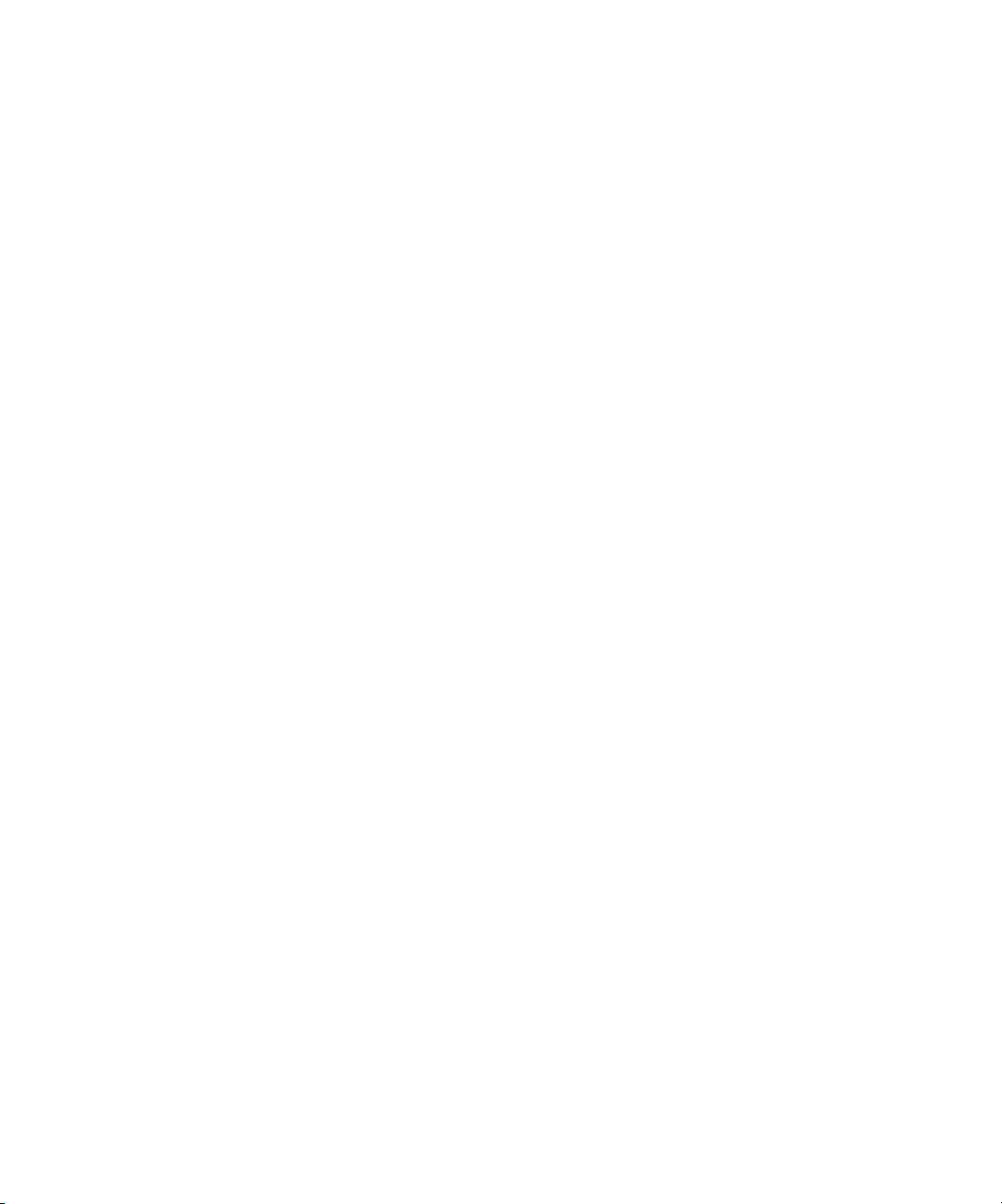
Informazioni FCC
AVVERTENZA: Ai sensi delle disposizioni FCC, qualunque cambiamento o modifica non autorizzata apportata a questa apparecchiatura e non approvata
espressamente dal fabbricante può annullare l’autorizzazione dell’utente ad utilizzare la detta apparecchiatura.
Avviso di conformità di Classe B
Questa apparecchiatura è stata testata ed è stata giudicata conforme ai limiti previsti per un’unità digitale di Classe B ai sensi della Parte 15 delle norme FCC. Tali
limiti sono stati concepiti per fornire una ragionevole protezione dalle interferenze dannose in un ambiente residenziale. Detta apparecchiatura genera, utilizza e
può irradiare frequenze radio e, se non è installata ed usata secondo quanto descritto nelle istruzioni, può produrre interferenze dannose per le comunicazioni
radio. Tuttavia, non si garantisce che non si verifichino interferenze in un particolare ambiente.
Qualora tale apparecchiatura provocasse interferenze dannose alla ricezione radio o TV (evenienza verificabile spegnendo o riaccendendo l’apparecchiatura),
l’utente è incoraggiato a correggere l’interferenza ricorrendo a una o più delle seguenti misure:
Riorientare o riposizionare l’antenna ricevente.
Allontanare l’apparecchiatura dal ricevitore.
Collegare l’apparecchiatura ad una presa ubicata su un circuito diverso da quello al quale è collegato il ricevitore.
Rivolgersi al rivenditore o ad un tecnico radiotelevisivo specializzato.
L’uso dei cavi schermati con la presente apparecchiatura è necessario ai fini della conformità con le disposizioni FCC. L’utilizzo di apparecchiature non approvate
o di cavi non schermati può causare interferenze alla ricezione audio TV. L’utente è avvisato che qualsiasi cambiamento o modifica apportata a tale apparecchiatura
che non sia espressamente approvata dal fabbricante può annullare l’autorizzazione concessa all’utente relativa all’utilizzo di tale apparecchiatura.
Avviso di conformità di Classe B di Industry
Questa apparecchiatura digitale di Classe B è conforme alle norme canadesi ICES-003.
Avis de Conformation Classe B de l’Industrie Canada
Cet appareil numérique de la Classe B est conforme à la norme NMB-003 du Canada.
Avviso di conformità RFI
Per determinare la conformità con i requisiti di protezione RFI applicabili, questa apparecchiatura è stata testata sia singolarmente che a livello di sistema (per
simulare le normali condizioni di funzionamento). Tuttavia, è possibile che tali requisiti RFI non vengano soddisfatti in particolari condizioni sfavorevoli in altre
installazioni. L’utente è responsabile della conformità della propria installazione.
Dieses Gerät wurde sowohl einzeln als auch in einer Anlage, die einen normalen Anwendungsfall nachbildet, auf die Einhaltung der Funkentstörbestimmungen
geprüft. Es ist jedoch möglich, dass die Funkentstörbestimmungen unter ungünstigen Umständen bei anderen Gerätekombinationen nicht eingehalten werden.
Für die Einhaltung der Funkentstörbestimmungen einer gesamten Anlage, in der dieses Gerät betrieben wird, ist der Betreiber verantwortlich.
La conformità con le norme in vigore è garantita solo con l’uso di cavi schermati. L’utente ha la responsabilità di procurarsi cavi appropriati.
Die Einhaltung zutreffender Bestimmungen hängt davon ab, dass geschirmte Ausführungen benützt werden. Für die Beschaffung richtiger Ausführungen ist der
Betreiber verantwortlich.
Contratto di licenza d’uso del software
PRIMA DI USARE QUESTO SOFTWARE, LEGGERE ATTENTAMENTE I TERMINI E LE CONDIZIONI CHE SEGUONO. SE NON SI INTENDE
ACCETTARE I TERMINI E LE CONDIZIONI DI QUESTO CONTRATTO, NON USARE IL SOFTWARE. L’INSTALLAZIONE O L’USO DEL
SOFTWARE IMPLICA L’ACCETTAZIONE DEI TERMINI DEL PRESENTE CONTRATTO. SE NON SI ACCETTANO I TERMINI DEL PRESENTE
CONTRATTO, È POSSIBILE RESTITUIRE IL SOFTWARE INUTILIZZATO AL PUNTO VENDITA ED OTTENERE IL RIMBORSO DEL PREZZO
DI ACQUISTO.
Licenza
EFI concede all’utente una licenza non esclusiva per l’uso del Software e della relativa documentazione (“Documentazione”) fornita con il Prodotto. Il Software
viene concesso in licenza, non venduto. Usare il Software solo per la propria normale attività lavorativa o a titolo personale. L’utente non può dare in affitto, dare
in prestito o cedere in sublicenza il Software o utilizzarlo per scopi di profitto commerciale diretto (servizi di time-sharing e simili).
L’utente non può effettuare copie o permettere che vengano effettuate per sé o per altri copie del Software né per intero né parzialmente, tranne nel caso in cui
questo sia necessario ai fini di operazioni di backup o di archiviazione strettamente legate all’uso del Software in conformità con quanto ivi stabilito. L’utente non
può copiare la Documentazione. L’utente non può localizzare, tradurre, disassemblare, decompilare, decodificare, assemblare all’inverso il software, scoprire il
codice di origine, modificare, creare programmi derivati o cambiare in alcun modo nessuna parte del Software.
I termini, le condizioni e le restrizioni di questo Contratto di licenza si applicano a tutte le correzioni degli errori, alle patch, alle versioni, alle note di release, agli
aggiornamenti e ai miglioramenti relativi al Software.
Page 5
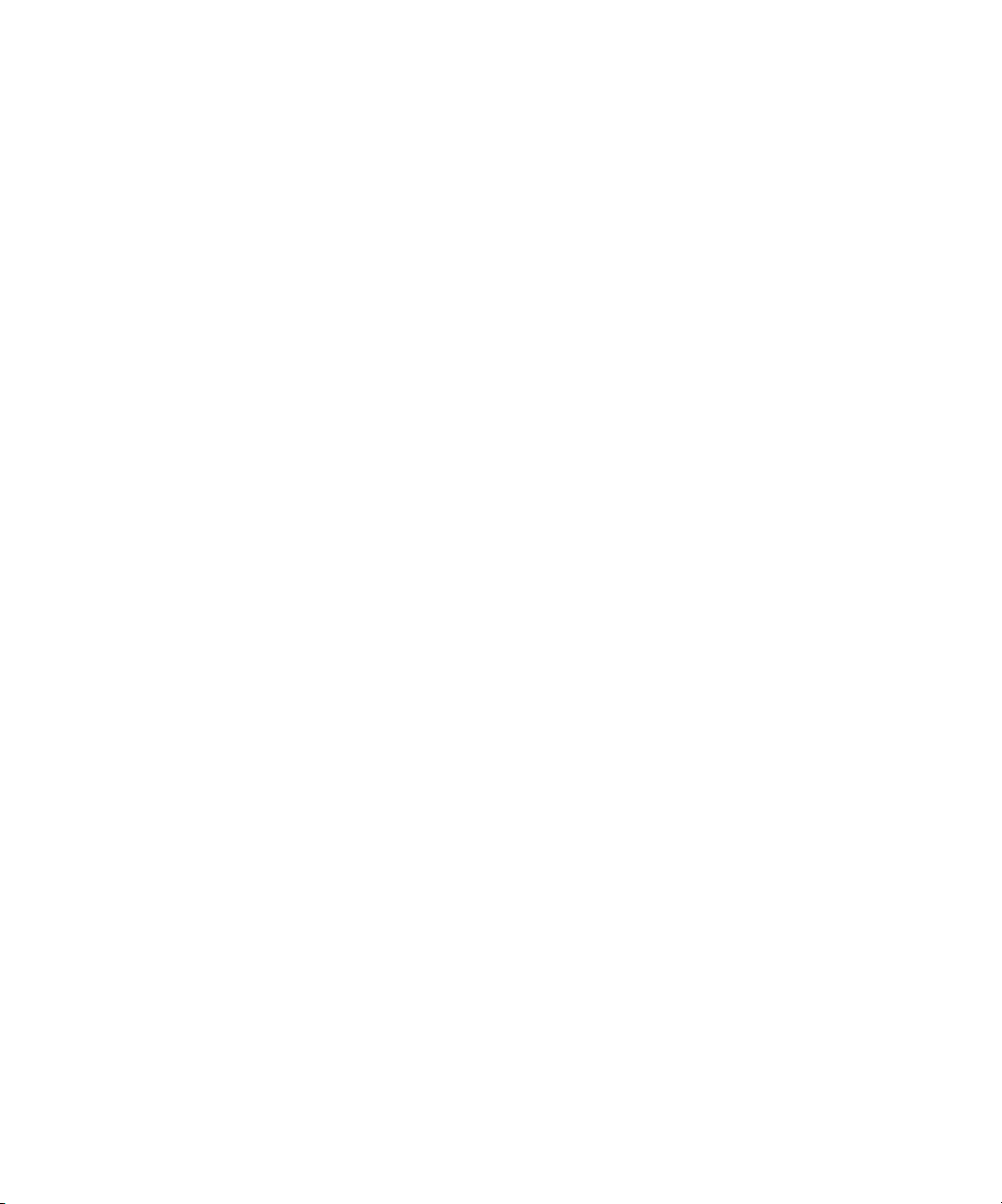
Diritti proprietari
L’utente riconosce ed accetta che tutti i diritti, il titolo e gli interessi, inclusi i diritti di proprietà intellettuale relativi al Software, alla Documentazione, a tutte le
modifiche e ai programmi derivati sono e restano di proprietà di EFI e dei suoi fornitori. Fatta eccezione della licenza limitata qui espressa, concessa per poter
utilizzare il Software, non viene concesso nessun altro diritto o licenza. All’utente non viene conferito alcun diritto riguardo a brevetti, copyright, segreti industriali
o marchi (siano essi registrati o meno). L’utente accetta di non adottare, registrare o tentare di registrare alcun marchio o nome commerciale (“Marchio EFI”)
simile che possa essere confuso con EFI, né utilizzare URL, nome di dominio internet o simbolo come proprio nome o nome dei propri affiliati o prodotti che
possa incidere su o limitare i diritti di copyright di EFI o dei suoi fornitori.
Riservatezza
Il Software è riservato, di proprietà di EFI e non ne è consentita la distribuzione o la diffusione. Tuttavia, l’utente può trasferire in modo permanente tutti i diritti
acquisiti in virtù del presente Contratto ad un’altra persona fisica o giuridica purché: (1) tale trasferimento sia autorizzato dalle leggi e regolamenti sull’espor tazione,
tra cui Export Administration Regulations, (2) trasferisca integralmente il Software e la Documentazione (incluse tutte le copie, gli aggiornamenti, i miglioramenti,
le versioni precedenti, i componenti, i supporti ed il materiale stampato ed il presente Contratto); (3) non trattenga copia alcuna del Software o della
Documentazione, comprese le copie memorizzate sul computer e (4) purché il cessionario accetti tutti i termini e le condizioni del presente Contratto.
Mezzi di tutela e rescissione
L’uso non autorizzato, la copia, la divulgazione del Software o qualsiasi violazione del presente Contratto comporterà l’annullamento automatico della presente
licenza e darà a EFI il diritto di avvalersi di altri mezzi di tutela legali. Nel caso di rescissione, l’utente si impegna a distruggere tutte le copie della Documentazione,
del Software e dei suoi componenti. Tutte le disposizioni del presente Contratto in relazione a garanzie limitate, limitazioni di responsabilità, mezzi di tutela o
risarcimento danni, foro competente, giurisdizione, sede di giudizio e diritti proprietari di EFI continueranno ad essere valide anche in caso di rescissione del
Contratto medesimo.
Garanzia limitata e dichiarazione di non responsabilità
EFI garantisce all’acquirente originale (“Cliente”) che, per un periodo di trenta (30) giorni dalla data originale di acquisto presso EFI o il suo rivenditore
autorizzato, il Software funzionerà sostanzialmente in conformità con quanto contenuto nella Documentazione se il Prodotto è utilizzato secondo le specifiche
autorizzate da EFI. EFI garantisce che i supporti contenenti il Software funzioneranno senza errori durante il periodo di garanzia riportato sopra. EFI non
garantisce in alcun modo che il Software soddisfi i requisiti specifici dell’utente, né che il funzionamento del Software sarà ininterrotto, sicuro, a prova di errore o
esente da errori, né che tutti i difetti del Software verranno corretti. EFI non fornisce alcuna garanzia, né espressa né implicita, riguardo alle prestazioni o
all’affidabilità dei prodotti (software o hardware). L’INSTALLAZIONE DEI PRODOTTI DA PARTE DI TERZI, SE NON AUTORIZZATA DA EFI,
RENDERÀ NULLA LA GARANZIA LIMITATA ESPRESSA DI CUI SOPRA. INOLTRE, L’USO, LA MODIFICA E/O LA RIPARAZIONE DEL
PRODOTTO, SE NON AUTORIZZATI DA EFI, RENDERÀ NULLA LA GARANZIA LIMITATA DI CUI SOPRA.
FATTA ECCEZIONE DELLA GARANZIA LIMITATA ESPRESSA DI CUI SOPRA E PER QUANTO PERMESSO DALLA LEGGE, EFI NON
FORNISCE E ALL’UTENTE NON VIENE CONCESSA ALCUNA GARANZIA O CONDIZIONE ESPRESSA, IMPLICITA, STATUTARIA O
DERIVANTE DA ALTRE DISPOSIZIONI DEL PRESENTE CONTRATTO O ALTRE COMUNICAZIONI INTERCORSE CON L’UTENTE IN
MERITO AL SOFTWARE. EFI SPECIFICATAMENTE NON RICONOSCE ALCUNA GARANZIA O CONDIZIONE IMPLICITA DI
COMMERCIABILITÀ O IDONEITÀ PER UNO SCOPO PARTICOLARE O LA NON VIOLAZIONE DI DIRITTI DI TERZI.
Limitazione della responsabilità
PER QUANTO PERMESSO DALLA LEGGE, EFI O I SUOI FORNITORI NON POTRANNO ESSERE RITENUTI RESPONSABILI PER
QUALUNQUE DANNO PARTICOLARE, ACCIDENTALE, CONSEQUENZIALE O INDIRETTO, INCLUSI I DANNI PER PERDITA DI DATI,
PERDITA DI PROFITTO O COSTI DI COPERTURA DERIVANTI DALLA VENDITA, DALL’INSTALLAZIONE, DALLA MANUTENZIONE,
DALL’USO, DALLE PRESTAZIONI O DAL MANCATO FUNZIONAMENTO DEL SOFTWARE, QUALUNQUE NE SIA LA CAUSA E SULLA BASE
DI NESSUNA TEORIA DI RESPONSABILITÀ. TALE LIMITAZIONE SI APPLICA ANCHE QUALORA EFI FOSSE STATO INFORMATO DELLA
POSSIBILITÀ DI TALI DANNI. L’UTENTE RICONOSCE CHE IL PREZZO DEL PRODOTTO RIFLETTE QUESTA POSSIBILITÀ. ALCUNE
GIURISDIZIONI NON CONSENTONO ESCLUSIONI O LIMITAZIONI ALLA RESPONSABILITÀ PER DANNI CONSEQUENZIALI O
ACCIDENTALI E, PERTANTO, LA LIMITAZIONE DI CUI SOPRA POTREBBE NON ESSERE APPLICABILE.
Con questo contratto viene notificato che Adobe Systems Incorporated, una società con sede a 345 Park Avenue, San Jose, CA 95110-2704 (“Adobe”) è un terzo
beneficiario del presente Contratto nella misura in cui tale Contratto contiene disposizioni relative all’uso da parte dell’utente del software, dei programmi per i
font, dei caratteri tipografici e/o dei marchi concessi su licenza o forniti da Adobe. Le dette disposizioni sono state inserite espressamente a beneficio di Adobe e
possono essere impugnate da Adobe oltre che da EFI. QUALUNQUE COSA ACCADA AL SOFTWARE O ALLA TECNOLOGIA ADOBE QUI FORNITA
SU LICENZA, ADOBE NON SI RITIENE RESPONSABILE.
Controlli sull’esportazione
I prodotti EFI sono soggetti ai regolamenti o alle leggi sull’esportazione sia estere che degli Stati Uniti, tra cui U.S. Export Administration Regulations. L’utente
accetta di non usare, distribuire, trasferire, esportare o riesportare parte del Prodotto o del Software in alcuna forma in violazione delle leggi o disposizioni in materia
vigenti negli Stati Uniti o nel paese in cui è stato ottenuto.
Page 6
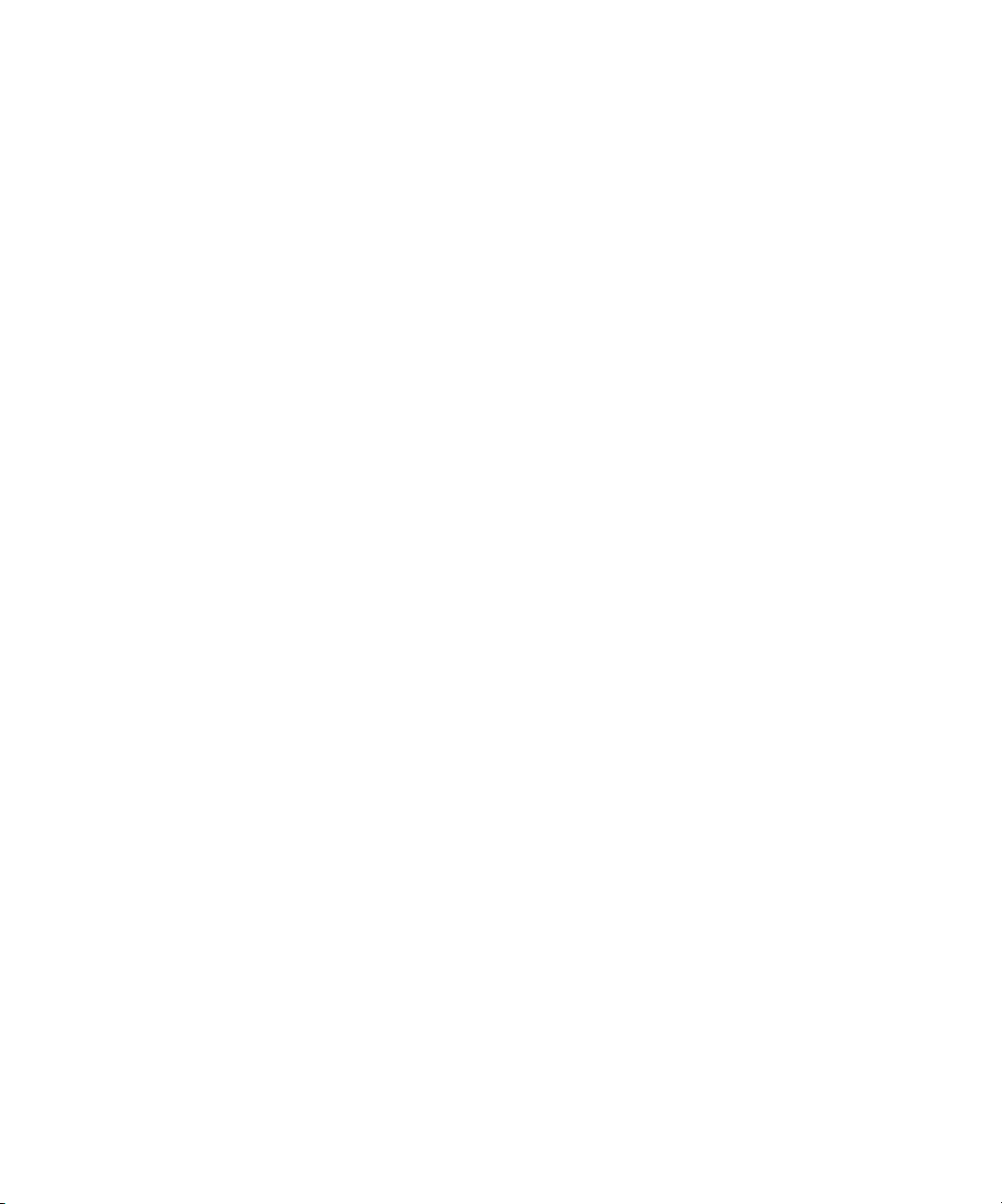
Diritti limitati del governo degli Stati Uniti
L’uso, la duplicazione o la diffusione del Software da parte del governo degli Stati Uniti sono soggetti alle limitazioni previste da FAR 12.212 o DFARS 227.72023 -227.7202-4 e, in base alla legge federale degli Stati Uniti, i diritti minimi sono FAR 52.227-14, Restricted Rights Notice (giugno 1987) Alternate III(g)(3)
(giugno 1987) o FAR 52.227-19 (giugno 1987). Nella misura in cui i dati tecnici vengono forniti in conformità al Contratto, detti dati sono protetti in base al
FAR 12.211 e DFARS 227.7102-2 e, ove esplicitamente richiesto dal governo degli Stati Uniti, sono soggetti alle limitazioni previste in DFARS 252.227.7015
(novembre 1995) e DFARS 252.227-7037 (settembre 1999). Nel caso in cui una qualunque delle succitate normative venga emendata o sostituita, verrà applicata
la normativa successiva o equivalente. Il nome del Contraente è Electronics for Imaging.
Disposizioni generali
I diritti e gli obblighi delle parti contraenti verranno regolati a tutti gli effetti dalle leggi dello Stato della California, nella misura in cui tali leggi si applicano a
contratti stipulati tra persone fisiche o giuridiche residenti in California ed eseguiti per intero nei limiti territoriali della California. Il presente Contratto non è
soggetto alla Convenzione sui contratti per la vendita internazionale delle merci delle Nazioni Unite e ad altre convenzioni simili. Per qualsivoglia controversia
inerente il presente Contratto, l’utente accetta come foro competente e sede di giudizio qualunque tribunale della Contea di San Mateo, California e il Tribunale
Federale del Northern District of California. Questo Contratto rappresenta l’intero accordo stipulato tra le parti e rende nulla qualunque altra comunicazione o
pubblicità relativa al Software. Qualora una qualunque disposizione del presente Contratto fosse ritenuta non valida, tale disposizione sarà ritenuta emendata nella
misura necessaria per renderla applicabile e le altre disposizioni del Contratto continueranno a rimanere in vigore.
Per qualsiasi domanda, visitare il sito Web di EFI all’indirizzo www.efi.com.
Electronics for Imaging
303 Velocity Way
Foster City, CA 94404
Page 7
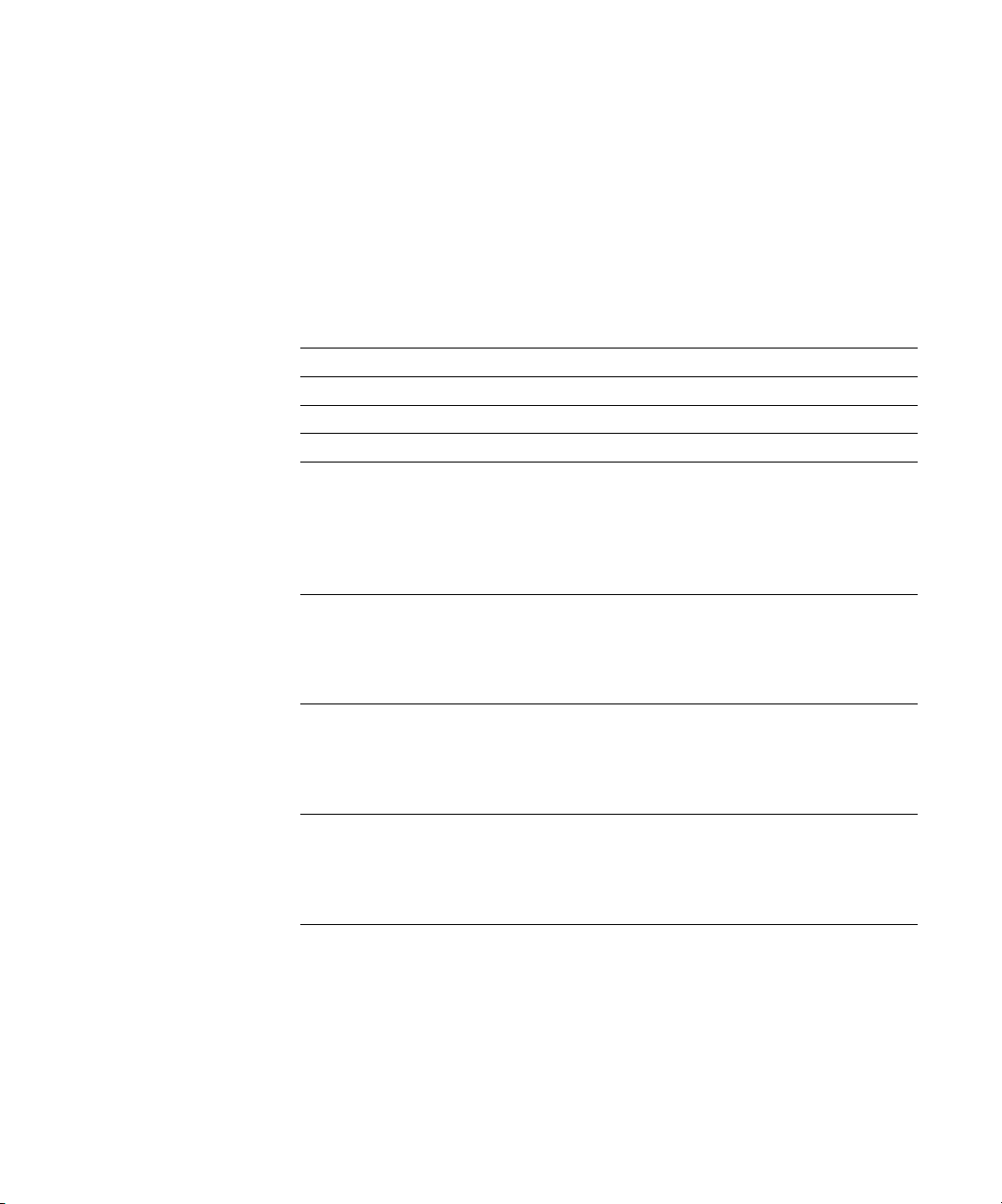
Indice
Informazioni sulla documentazione
Introduzione
Informazioni su questo manuale
Specifiche
Software utente
Fiery WebTools
Requisiti del sistema
Capitolo 1: Installazione del software utente su
un computer Windows
Configurazione della stampa PostScript con Windows 98/Me
Installazione del driver di stampa PostScript per Windows 98/Me 1-2
Configurazione delle opzioni installate 1-4
Completamento del collegamento alla stampante per Windows 98/Me 1-7
Configurazione della stampa PostScript con Windows NT 4.0
Installazione del driver di stampa PostScript per Windows NT 4.0 1-14
Configurazione delle opzioni installate 1-18
Completamento del collegamento alla stampante in Windows NT 4.0 1-21
Configurazione della stampa PostScript con Windows 2000/XP/Server 2003
Installazione del driver di stampa PostScript per Windows 2000/XP/Server 2003 1-28
Configurazione delle opzioni installate 1-32
Completamento del collegamento alla stampante in Windows 2000/XP/Server 2003 1-36
xi
xii
xiii
xvi
xvi
1-1
1-14
1-28
Installazione dei programmi di utilità Fiery
Disinstallazione di Command WorkStation 1-48
Installazione dei programmi di utilità FGAP 1-49
Adobe Acrobat e PitStop 1-49
1-47
Page 8
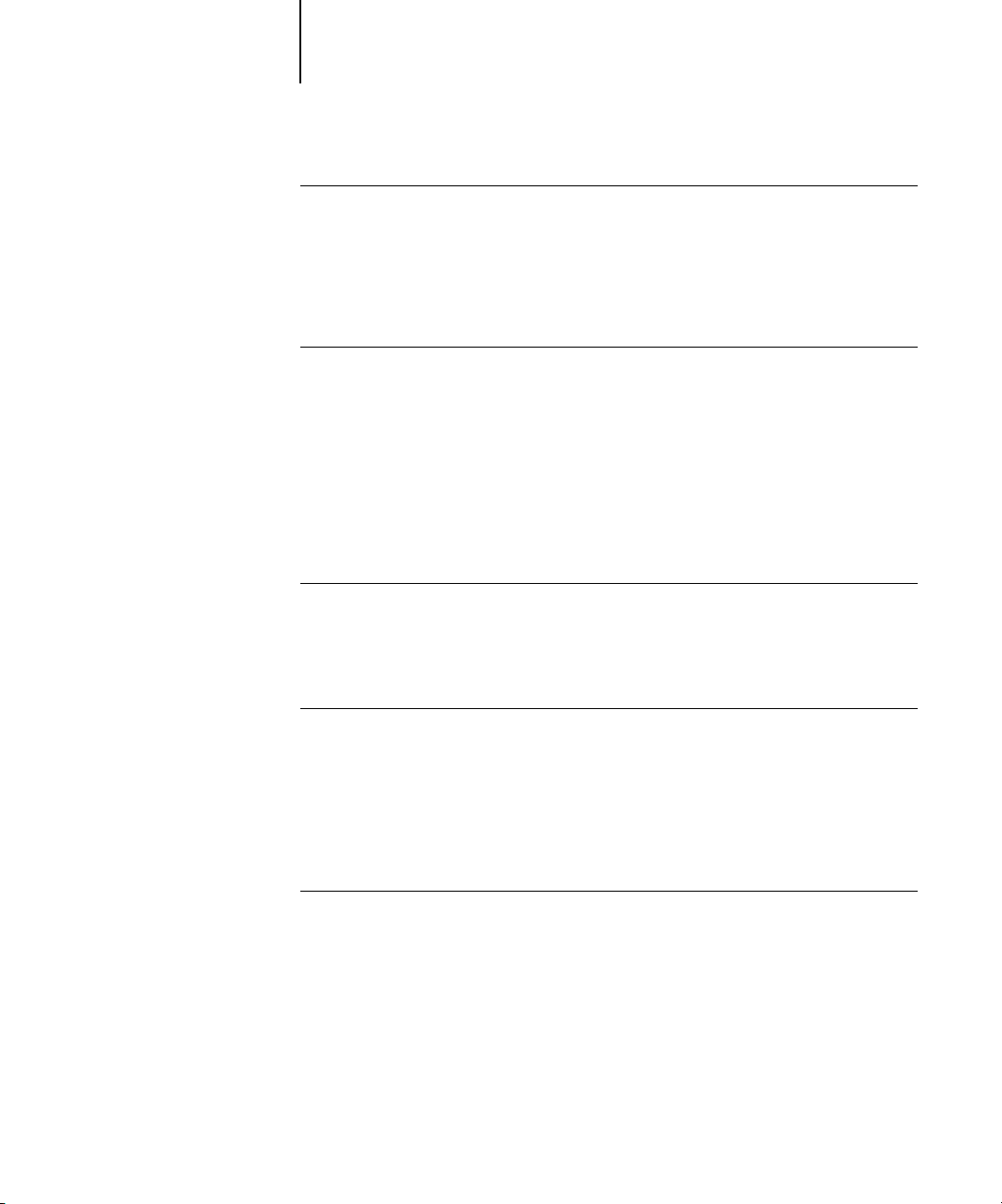
viii Indice
Uso dei programmi di utilità Fiery per la prima volta
Configurazione del collegamento per i programmi di utilità Fiery 1-53
Configurazione del collegamento per EFI Fiery Mail Port 1-56
Configurazione del collegamento per Command WorkStation 1-62
Configurazione del collegamento per Fiery VDP Resource Manager 1-65
Configurazione del collegamento per Job Monitor 1-68
Installazione dei file dei colori dal CD Software utente
Installazione dei profili ICC su un computer Windows 1-70
Caricamento del file per le impostazioni del monitor 1-71
Caricamento del profilo ICC della macchina da stampa digitale 1-72
Installazione dei file di descrizione della stampante per Windows 1-74
Capitolo 2: Installazione del software utente
su computer Mac OS
Configurazione di Fiery EXP5000 come stampante PostScript
Configurazione dei driver di stampa e dei file di descrizione della
stampante in Mac OS 9 2-2
Configurazione dei driver di stampa e dei file di descrizione della
stampante in Mac OS X 2-5
Installazione del software e dei font di Fiery EXP5000
Installazione di MRJ sul computer 2-13
Configurazione del collegamento per ColorWise Pro Tools 2-14
Configurazione del collegamento per Fiery Downloader e Command WorkStation LE
per Mac OS X 2-17
Configurazione del collegamento per Fiery VDP Resource Manager 2-22
Font 2-24
1-51
1-69
2-1
2-12
Installazione dei file dei colori dal CD Software utente
Caricamento dei profili ICC della macchina da stampa digitale 2-26
Caricamento del file per le impostazioni del monitor 2-28
Caricamento del profilo ICC della macchina da stampa digitale 2-29
2-25
Page 9
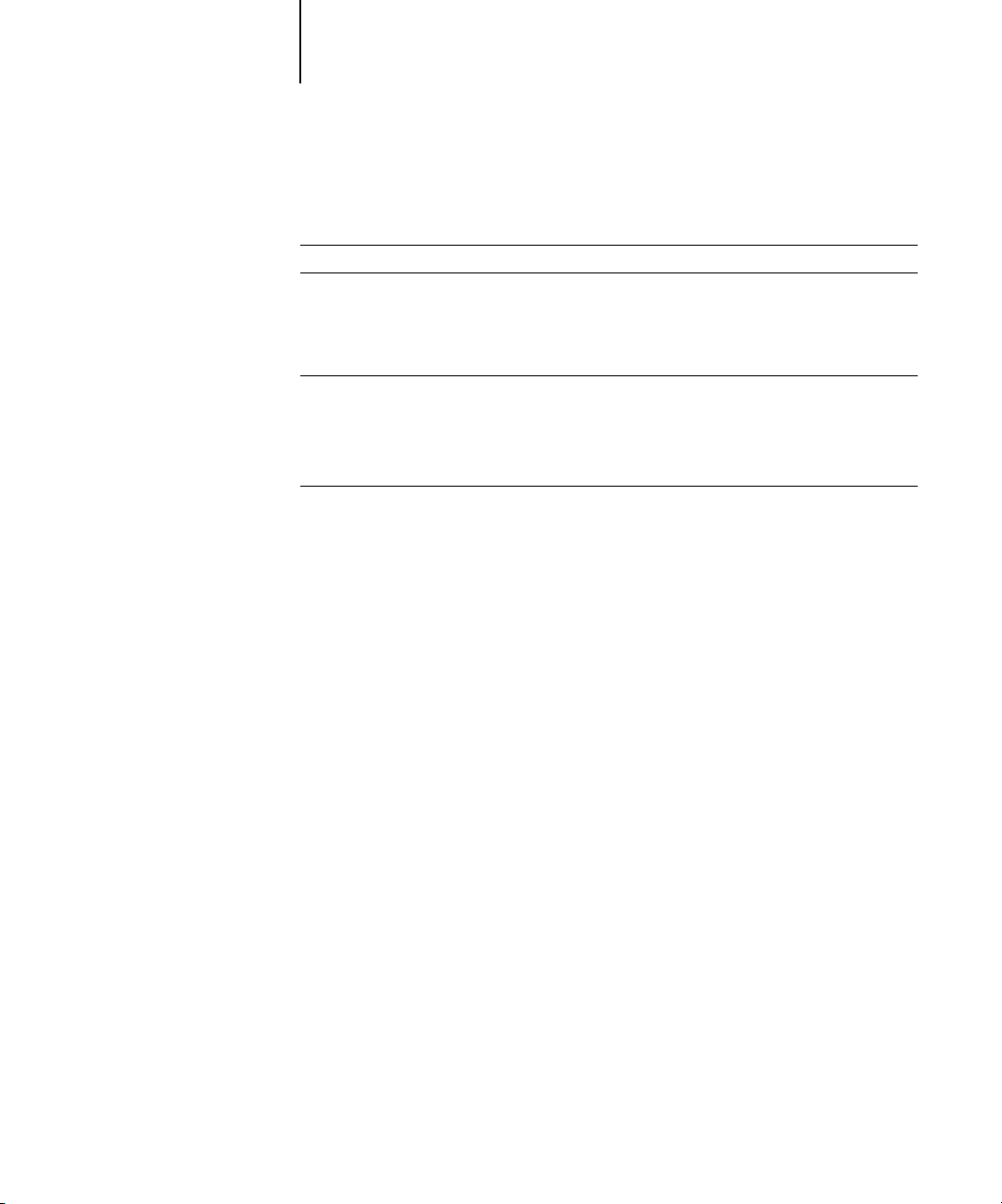
ix Indice
Capitolo 3: Trasferimento dei programmi di installazione
con Fiery WebTools
Configurazione di Fiery WebTools
Uso di Installazione di Fiery WebTools
Capitolo 4: Soluzione dei problemi
Su computer Windows
Configurazione della stampa su computer Windows NT 4.0/2000/XP/Server 2003 4-1
Reinstallazione di Adobe PostScript Printer Driver su Windows 98/Me 4-1
Problemi relativi ai programmi di utilità Fiery su computer Windows 4-2
Su computer Mac OS
Configurazione di Fiery EXP5000 in Scelta Risorse su Mac OS 9 4-2
Configurazione di Fiery EXP5000 in Centro Stampa su Mac OS X 4-3
Indice analitico
3-1
3-2
4-1
4-2
Page 10
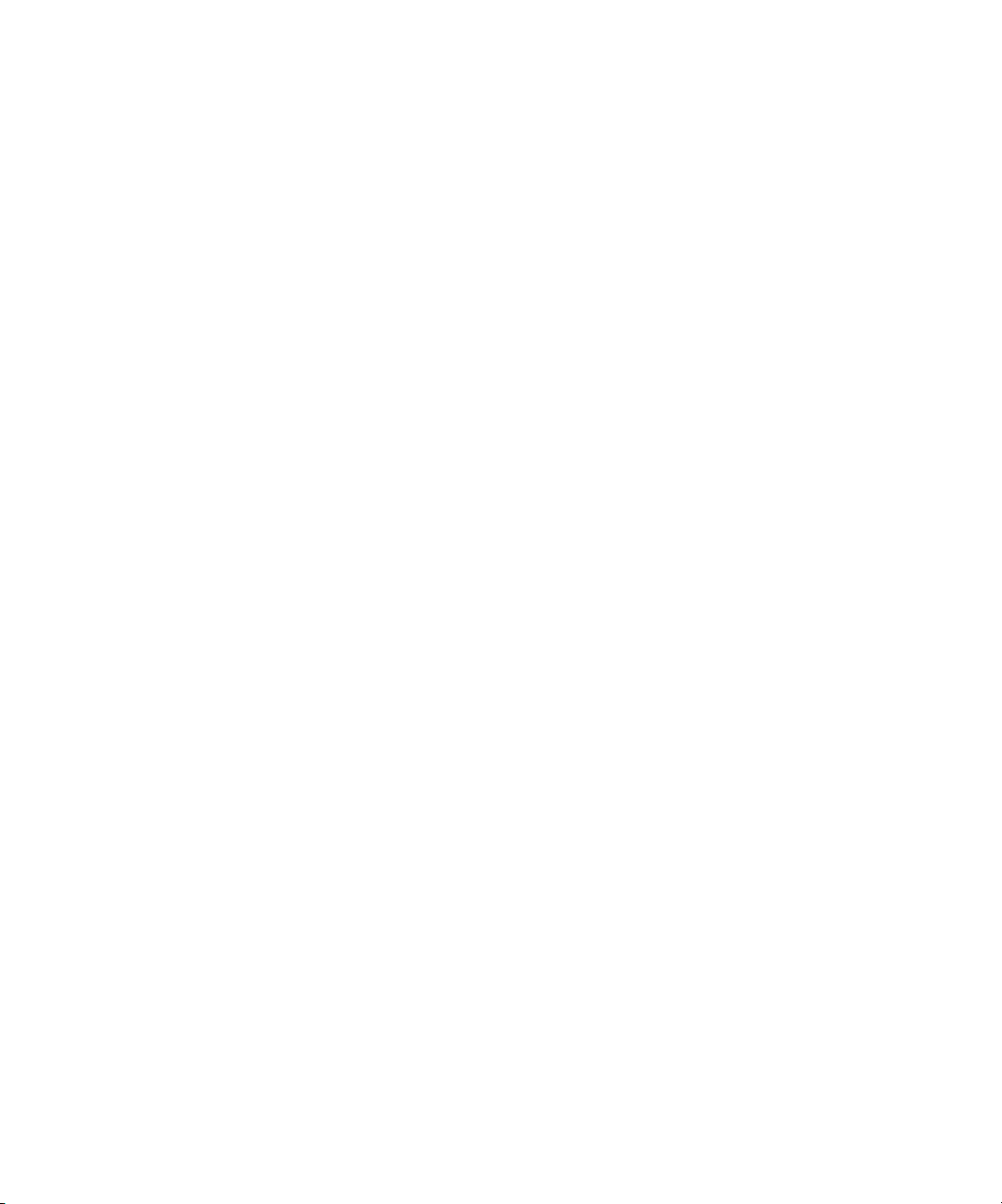
Questa pagina è stata lasciata intenzionalmente vuota.
Page 11
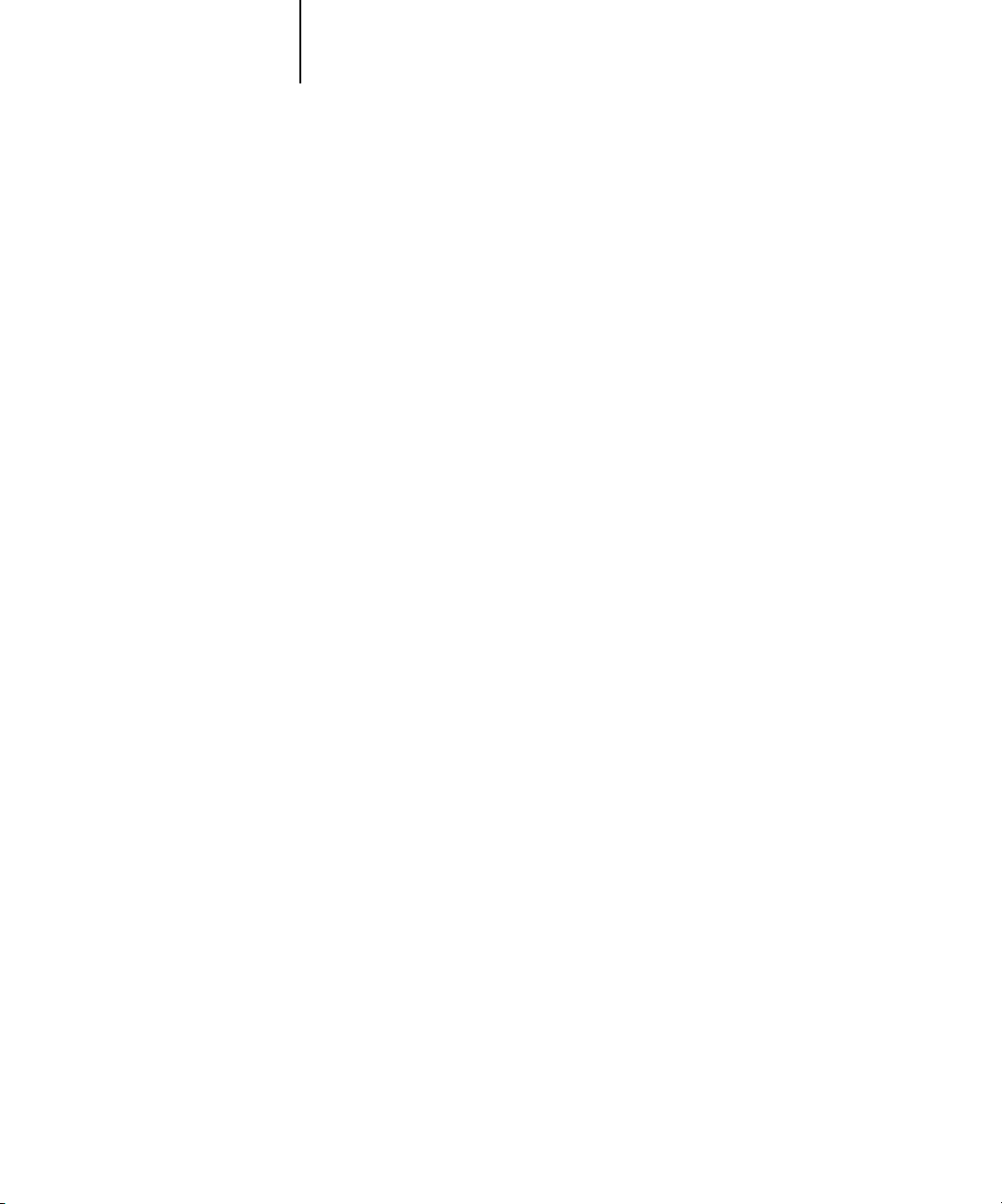
xi Informazioni su questo manuale
Introduzione
Questo manuale descrive come installare il software utente per Fiery EXP5000
Color Server e come configurare la stampa da computer Microsoft Windows e
Apple Mac OS. Per informazioni sulla configurazione dei server e dei client di rete
per l’uso di Fiery EXP5000 Color Server, vedere la
Guida alla configurazione
.
Per informazioni generali sull’uso di DocuColor 5252, del computer, del software
applicativo o della rete, fare riferimento ai manuali forniti con i rispettivi prodotti.
N
:
OTA
Il termine “Fiery EXP5000” viene utilizzato in questo manuale per fare
riferimento a Fiery EXP5000 Color Server. Il termine “macchina da stampa digitale”
viene utilizzato per fare riferimento a Xerox DocuColor 5252. Fiery EXP5000
supporta DocuColor 5252. Il termine “Aero” viene utilizzato nelle illustrazioni per fare
riferimento a Fiery EXP5000. Il termine “Windows” viene utilizzato a seconda dei casi
per fare riferimento a Windows 98, Windows Me, Windows NT 4.0, Windows 2000
e Windows XP.
OTA
Le illustrazioni del software Windows potrebbero non corrispondere alla
N
:
versione di Windows utilizzata presso la propria installazione.
Fiery EXP5000 include il supporto per Fiery WebTools™ e il software per Command
WorkStation, che consente all’operatore di gestire tutti i lavori inviati su Fiery EXP5000.
Anche se in alcuni casi la presenza dell’operatore può essere superflua, si presuppone che
un operatore controlli e gestisca i lavori inviati da utenti remoti.
Informazioni su questo manuale
Questo manuale comprende i seguenti argomenti:
•Installazione dei file di stampa su computer Windows e Mac OS
• Configurazione dei collegamenti di stampa su computer Windows e Mac OS
•Installazione dei programmi di utilità Fiery® e di altro software per l’utente
su computer Windows e Mac OS.
Page 12
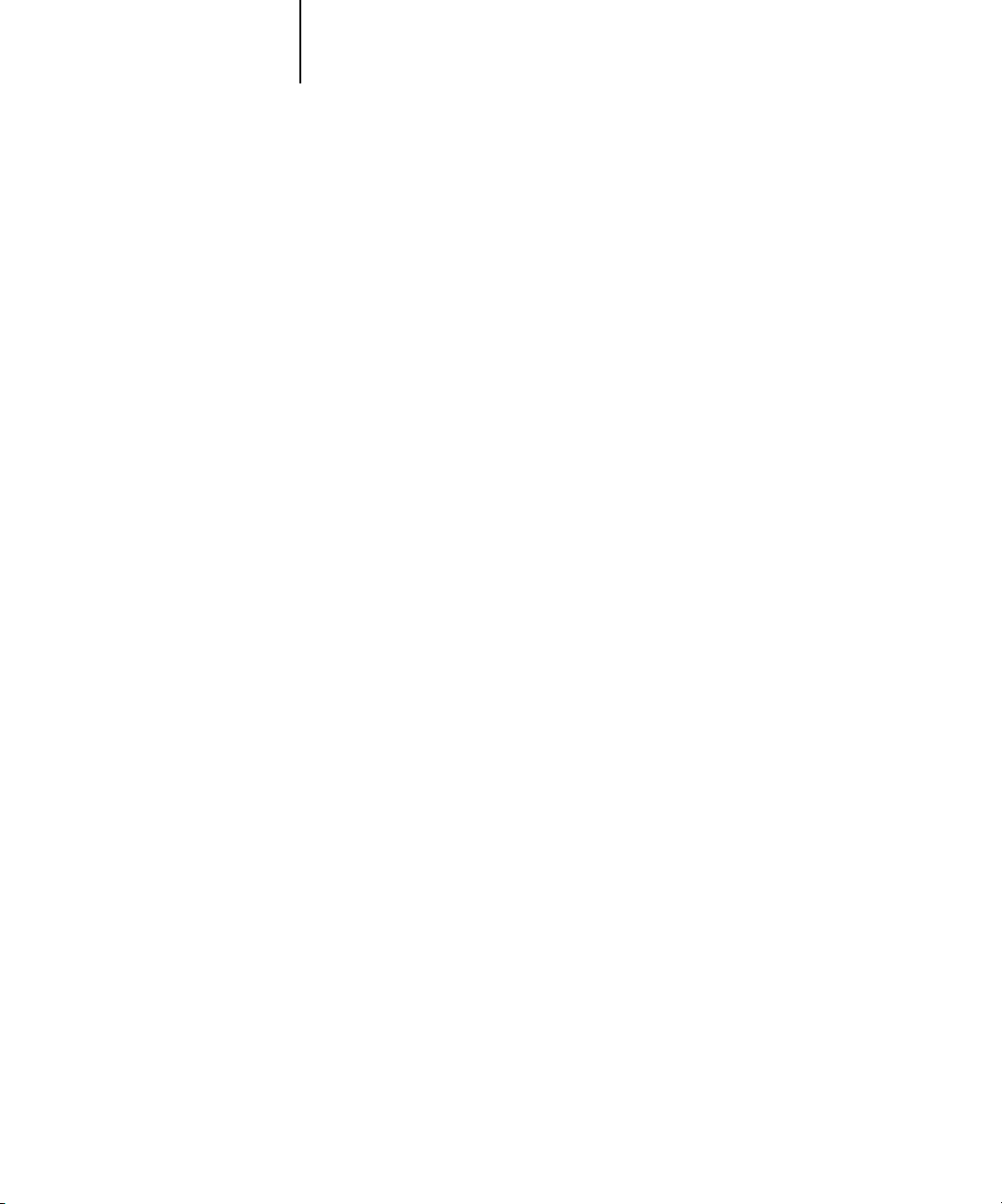
xii Introduzione
Specifiche
• CPU Intel Pentium 4 a 2,8 GHz
• 512 MB di RAM
•Unità disco fisso da 120 GB
•Unità CD-ROM e DVD interne
•Supporta l’interfaccia per il controller avanzato Fiery (FACI), che include
un monitor, una tastiera ed un mouse
•Supporta simultaneamente i protocolli AppleTalk, TCP/IP e IPX/SPX
•Supporta Port 9100
•Supporta il doppino intrecciato non schermato (Gigabit Ethernet 1000BaseTX,
Fast Ethernet 100BaseTX o Ethernet 10BaseT)
•Supporta il protocollo IPP (Internet Printing Protocol) per Windows 98,
Windows Me, Windows 2000 e Windows XP
•Supporta Adobe PostScript 3
•Include 136 font (117 Adobe Type 1 PostScript e 19 TrueType)
Sono inclusi, inoltre, due font Adobe Multiple Master che vengono utilizzati per la
sostituzione dei font nei file PDF.
• ColorWise per la gestione del colore e NetWise™ per la gestione della rete
incorporati
•Supporta i programmi di utilità Fiery e Fiery WebTools (vedere le sezioni successive)
•Programmi di utilità Fiery, inclusi Fiery Downloader™, Job Monitor e Fiery Printer
Delete Utility
•Fiery WebTools, inclusi i WebTool Stato™, WebSetup™, WebLink™, Installazione™,
WebDownloader™ e WebScan
™
•Fiery VDP Resource Manager
•Software Command WorkStation (solo Windows)
•Software Command WorkStation LE (solo Mac OS X in modalità Native)
•Supporta DocBuilder Pro
Page 13
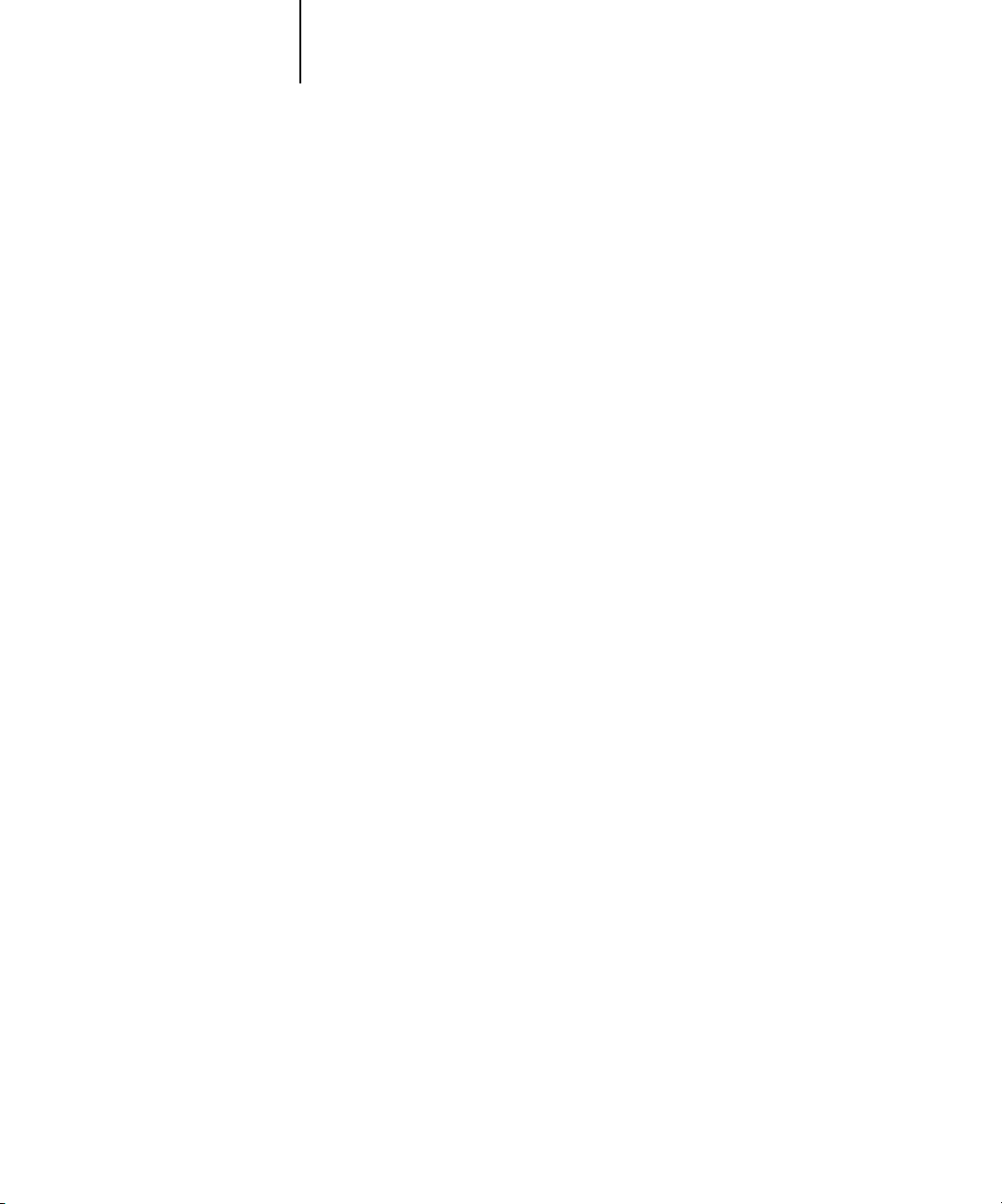
xiii Software utente
•Fiery Graphic Arts Package (disponibile come opzione)
•Supporta FreeForm™, FreeForm2, VIPP e PPML
•Supporta EFI Spectrometer™ ES-1000
•Supporta la stampa via e-mail
N
:
OTA
I programmi di utilità Fiery e il software utente Fiery EXP5000 possono essere
installati su Fiery EXP5000 dal CD Software utente mediante l’interfaccia per il
controller avanzato Fiery. Le applicazioni di altri produttori non sono supportate e
potrebbero causare problemi al sistema.
Software utente
Il software utente di Fiery EXP5000 viene fornito sul CD Software utente. I file
e i programmi di utilità di Fiery Graphic Arts Package vengono forniti sul relativo
CD. Adobe Acrobat e PitStop da utilizzare con DocBuilder Pro vengono forniti
sul CD di Fiery DocBuilder Pro.
Driver di stampa
Adobe PostScript
File PPD (PostScript Printer
Description)
Font PostScript
(solo Mac OS)
Consente di stampare su Fiery EXP5000 da
Windows 98/Me, Windows NT 4.0 e computer
Mac OS; inoltre supporta le funzioni di stampa speciali
di Fiery EXP5000 e le funzioni PostScript 3. Per gli
utenti di Windows 2000/XP, utilizzare il driver di
stampa PostScript di Microsoft fornito con tali sistemi
operativi.
File da utilizzare con il driver di stampa PostScript che
consente a Fiery EXP5000 di apparire nelle finestre di
dialogo Stampa e Imposta pagina delle applicazioni
più diffuse. I PPD Fiery EXP5000 forniscono
all’applicazione e al driver di stampa le informazioni
relative a macchina da stampa digitale.
Font video e di stampa PostScript che corrispondono
ai font di stampa PostScript installati su Fiery EXP5000.
Per un elenco completo dei font PostScript installati
su Fiery EXP5000, vedere l’Appendice B della
alla stampa
.
Guida
Page 14
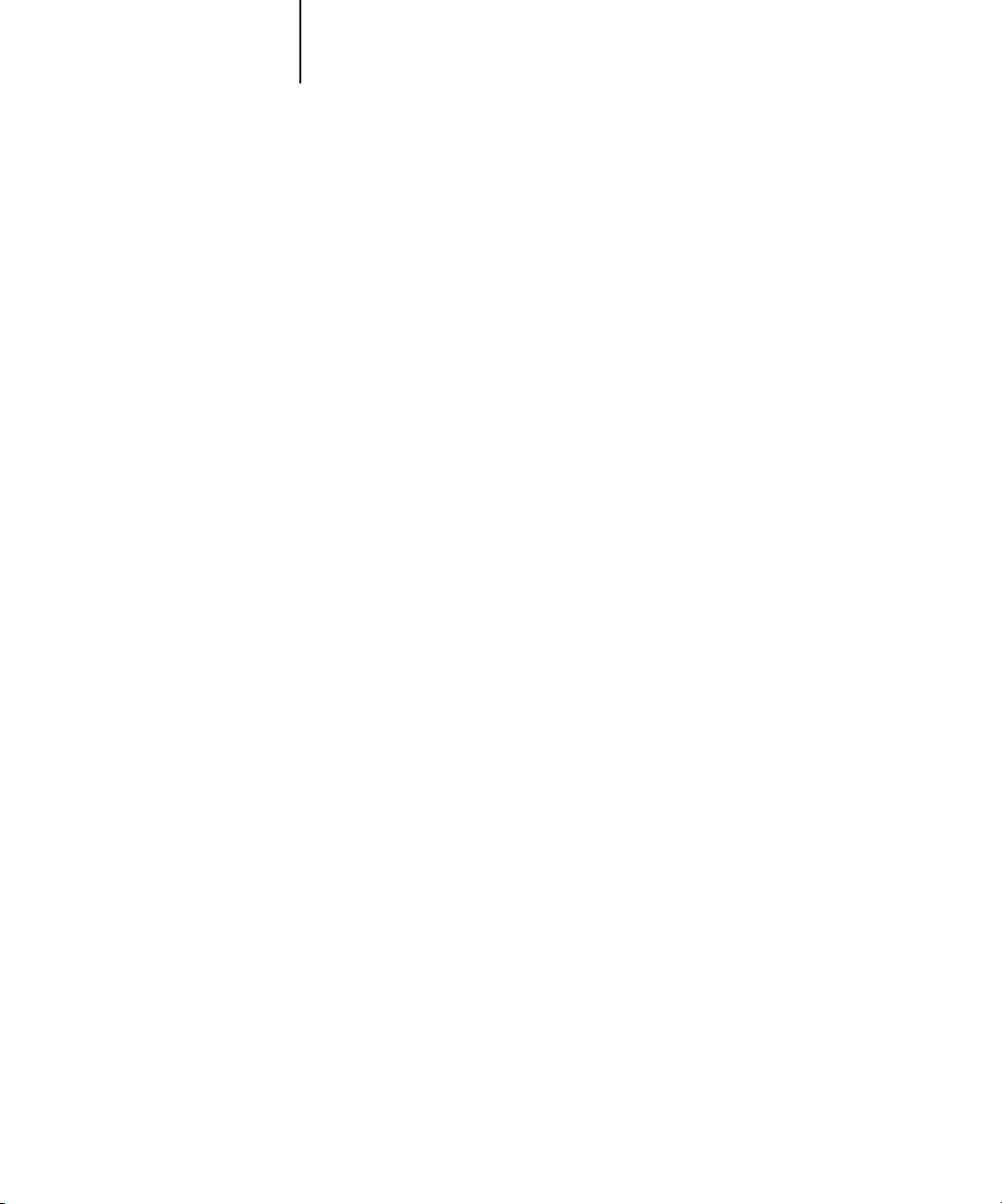
xiv Introduzione
Fiery Downloader Consente di stampare i file PostScript, EPS
(Encapsulated PostScript), TIFF versione 6.0 e PDF
(Portable Document Format) versioni 1.2 e 1.3
direttamente su Fiery EXP5000 senza aprire
l’applicazione in cui sono stati creati. Consente inoltre
di gestire i font di stampa installati su Fiery EXP5000.
Job Monitor
(solo Windows)
ColorWise Pro Tools
TM
Fiery VDP Resource
Manager
Fiery Printer Delete Utility
(solo Windows)
Command WorkStation
(solo Windows)
Command WorkStation LE
(solo Mac OS X in modalità
Native)
Viene installato automaticamente quando si installa
il driver di stampa su un computer Windows. Per
istruzioni relative all’uso di Job Monitor, vedere la
Guida alla stampa
OTA
Queste istruzioni includono le informazioni
N
:
.
su come disabilitare Job Monitor.
Applicazioni per la calibrazione e la gestione del colore
compatibili ICC; consente di modificare e trasferire
i profili ICC.
Consente di ricercare e cancellare gli oggetti globali
utilizzati per la stampa di dati variabili.
Individua i driver di stampa Fiery EXP5000 installati
sul computer e consente di eliminarli.
Consente all’operatore di controllare le funzioni
di Fiery EXP5000 da computer Windows 9x/Me
e Windows NT/2000/XP. Per usare Command
WorkStation, vedere la
Guida alla gestione dei lavori
.
Consente all’operatore di controllare le funzioni di
Fiery EXP5000 da computer Mac OS X in modalità
Native. Per usare Command WorkStation LE, vedere
la
Guida alla gestione dei lavori
.
EFI Fiery Mail Port
(solo Windows)
Consente di inviare i lavori a Fiery EXP5000 come
allegati alle e-mail aggiungendo il software EFI Fiery
Mail Port come porta stampante.
Page 15
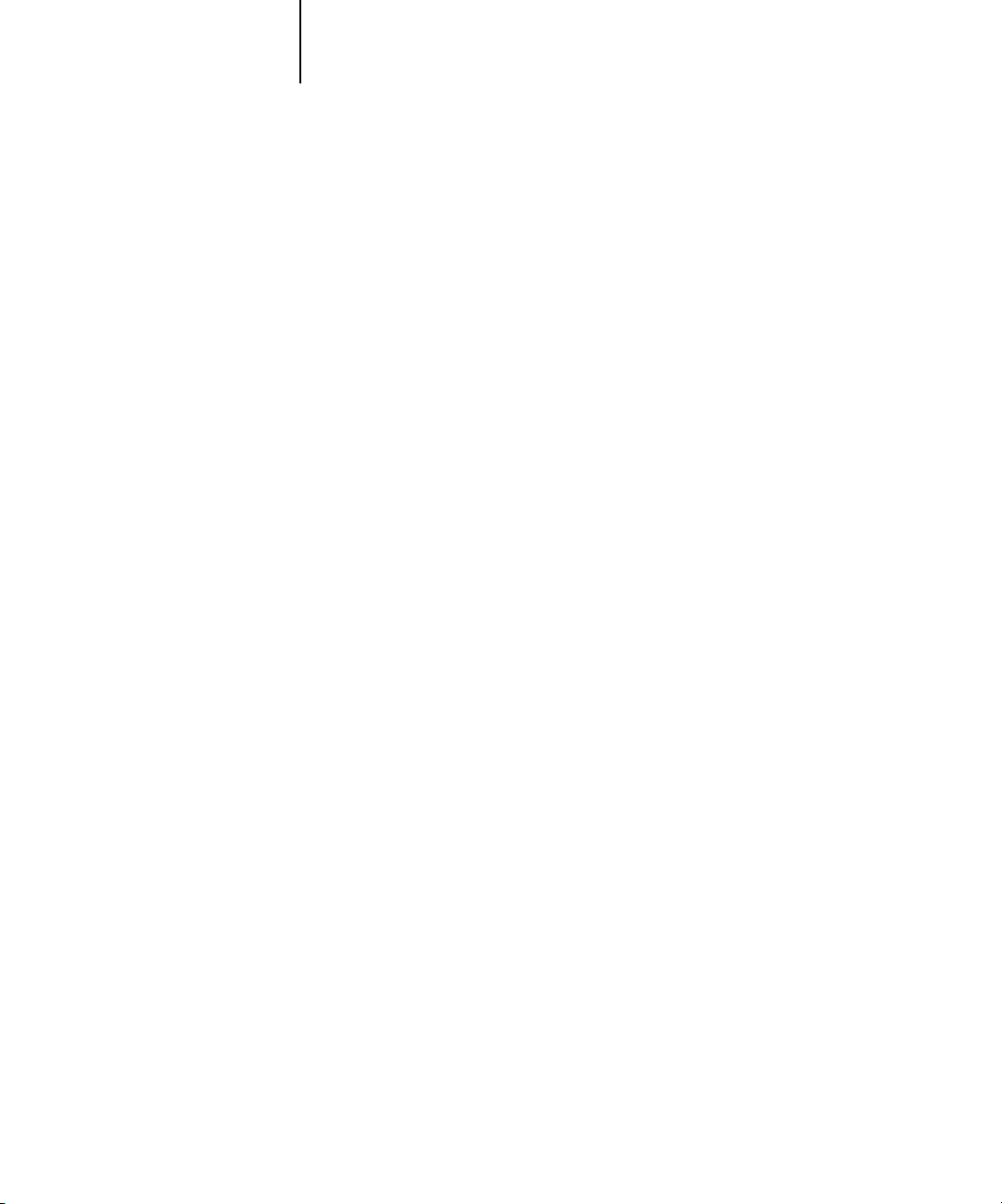
xv Software utente
Fiery Graphic Arts Package Include quanto di seguito riportato:
•Hot Folder—Consente di abilitare la configurazione
di un gruppo di opzioni di stampa che possono
essere applicate ai lavori.
• TIFF-IT Converter—Consente di convertire i file
in file PostScript o EPS per l’output di stampa
su Fiery EXP5000.
•File Calibrator—Consente di calibrare Fiery
EXP5000 nella modalità per la retinatura mezzitoni.
File per la gestione del colore File per la gestione del colore ICC (Windows) e
ColorSync (Mac OS) che consentono di mantenere
la coerenza dei colori della grafica originale, tra i colori
che appaiono sul monitor e quelli stampati.
File di riferimento
per i colori
Pagine di riferimento che consentono di visualizzare
la gamma di colori disponibile su Fiery EXP5000.
Per risultati ottimali, fare riferimento a queste pagine
quando si definiscono i colori nelle applicazioni. Per
ulteriori informazioni sulla gestione del colore, vedere
la
Guida all’uso del colore
.
File per la calibrazione Include i file e i profili di misurazione che possono
essere utilizzati con ColorWise Pro Tools.
MRJ (solo Mac OS) Il software Mac OS Runtime per Java (MRJ) è
necessario per tutti i programmi di utilità Fiery basati
su Java. Quando vengono installati questi programmi
di utilità, se MRJ non viene individuato, il programma
di installazione di MRJ si avvia automaticamente dal
CD Software utente.
:
N
OTA
È possibile installare i driver di stampa PostScript e i file di descrizione della
stampante dal CD Software utente o da Fiery EXP5000 con il WebTool Installazione.
Per le istruzioni, vedere “Uso di Installazione di Fiery WebTools” a pagina 3-2.
Page 16

xvi Introduzione
Fiery WebTools
Fiery WebTools consente di gestire Fiery EXP5000 in remoto tramite Internet o la
rete Intranet aziendale. È possibile accedere a Fiery WebTools dalla Home Page di
Fiery WebTools.
N
:
OTA
Per verificare quali sono le applicazioni Fiery WebTools supportate,
vedere “Specifiche” a pagina xii.
Fiery WebTools Descrizione Per ulteriori informazioni
Stato Visualizza i lavori in fase di elaborazione
e stampa.
WebLink Fornisce un collegamento ad un’altra
pagina Web, purché si disponga di un
collegamento Internet valido.
Installazione Consente di trasferire i programmi
di installazione di Fiery EXP5000
direttamente dal server.
WebDownloader Consente di trasferire i file PostScript,
WebSetup
(solo Windows)
EPS e PDF su
Consente di modificare la
configurazione di Fiery EXP5000 in
remoto. Per questa funzione è necessaria
la password dell’amministratore,
se
impostata.
Fiery EXP5000.
Vedere la
Vedere la
la
Guida alla configurazione
Vedere il Capitolo 3.
Vedere la
Vedere la
configurazione
Requisiti del sistema
I requisiti del sistema sono descritti in maniera dettagliata nella
fornita con il pacchetto software.
Guida alla stampa
Guida alla stampa
Guida alla stampa
Guida alla
.
Guida rapida
.
e
.
.
stampata
Page 17
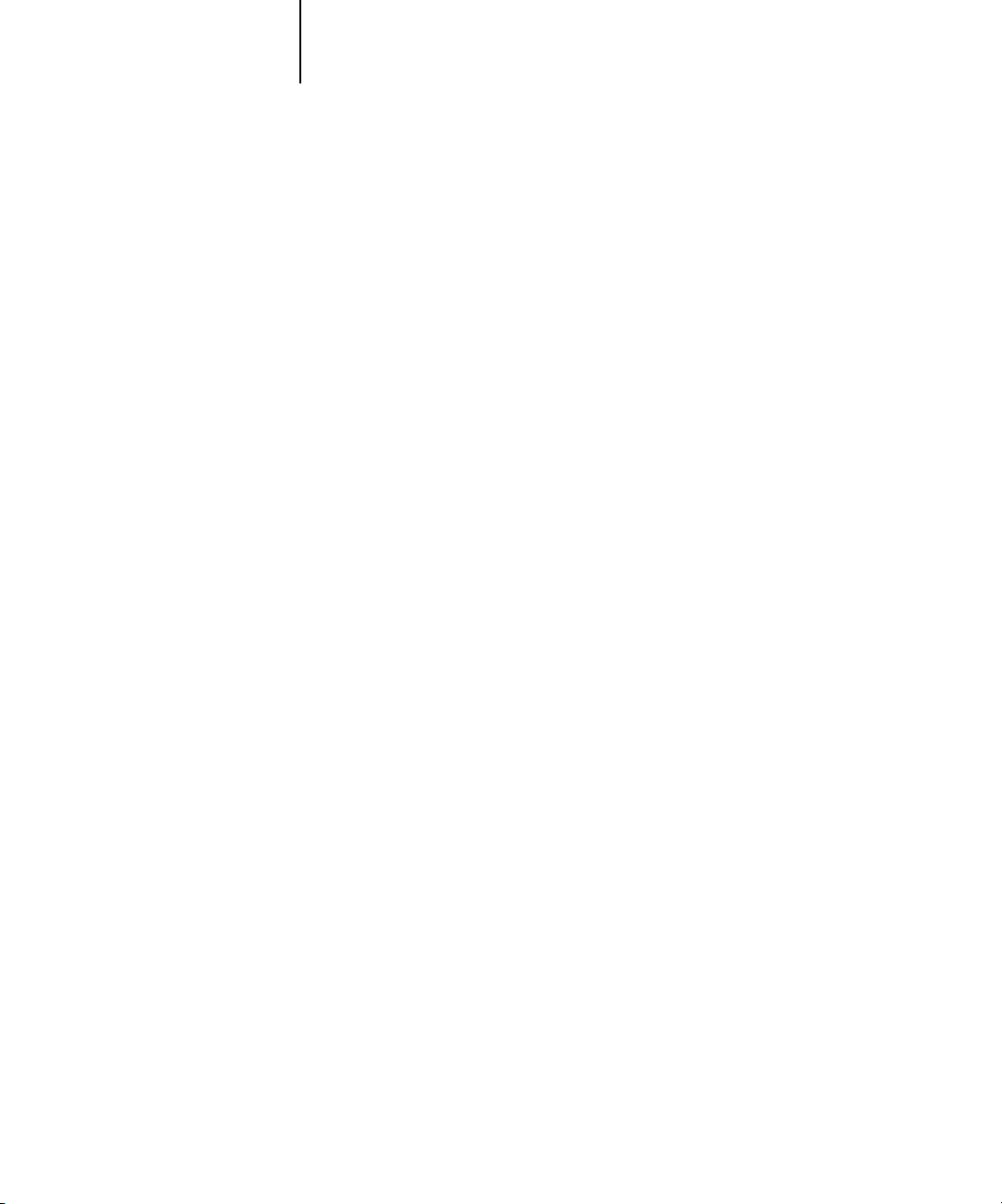
1-1 Configurazione della stampa PostScript con Windows 98/Me
Capitol
1
o 1:
Installazione
del software
utente su
un computer
Windows
Questo capitolo descrive le procedure di installazione del software e la configurazione
della stampa da un computer con una versione di Windows supportata. Per le versioni
di Windows supportate, vedere la
I passi generali per l’installazione del software sono i seguenti:
•Installare il driver di stampa PostScript ed i relativi file e configurare il driver di
stampa per la comunicazione con Fiery EXP5000.
•Installare i programmi di utilità Fiery e il software utente (FGAP, EFI Fiery Mail Port,
Job Monitor, Fiery Downloader, Fiery Printer Delete Utility, Fiery VDP Resource
Manager, ColorWise Pro Tools e Command WorkStation).
• Configurare il collegamento per i programmi di utilità Fiery ed il software utente.
•Installare il software per Acrobat v5.0.5 e Enfocus PitStop sui computer
Windows designati.
• Copiare altri file dal CD Software utente come richiesto.
Oltre ad utilizzare il CD Software utente, è possibile trasferire i driver di stampa
Fiery EXP5000 con il WebTool Installazione (purché l’amministratore del sito abbia
abilitato l’accesso Internet a Fiery EXP5000). Per le istruzioni, vedere “Uso di
Installazione di Fiery WebTools” a pagina 3-2. Una volta trasferiti i file di stampa,
la procedura di installazione non differisce da quella effettuata mediante il
CD Software utente.
Guida rapida
.
Configurazione della stampa PostScript con
Windows 98/Me
Per configurare Fiery EXP5000 come stampante PostScript, è necessario installare il
driver di stampa PostScript per Windows 98/Me ed i relativi file di descrizione della
stampante. È inoltre necessario configurare un collegamento locale per stampare
direttamente o un collegamento di rete per stampare sulla rete.
Se si stampa tramite SMB (Server Message Block, anche denominata stampa
Windows), con una sola procedura è possibile collegarsi a Fiery EXP5000 ed installare
i driver di stampa. Per ulteriori informazioni, vedere “Configurazione della stampa
SMB con Windows 98/Me” a pagina 1-10.
Page 18
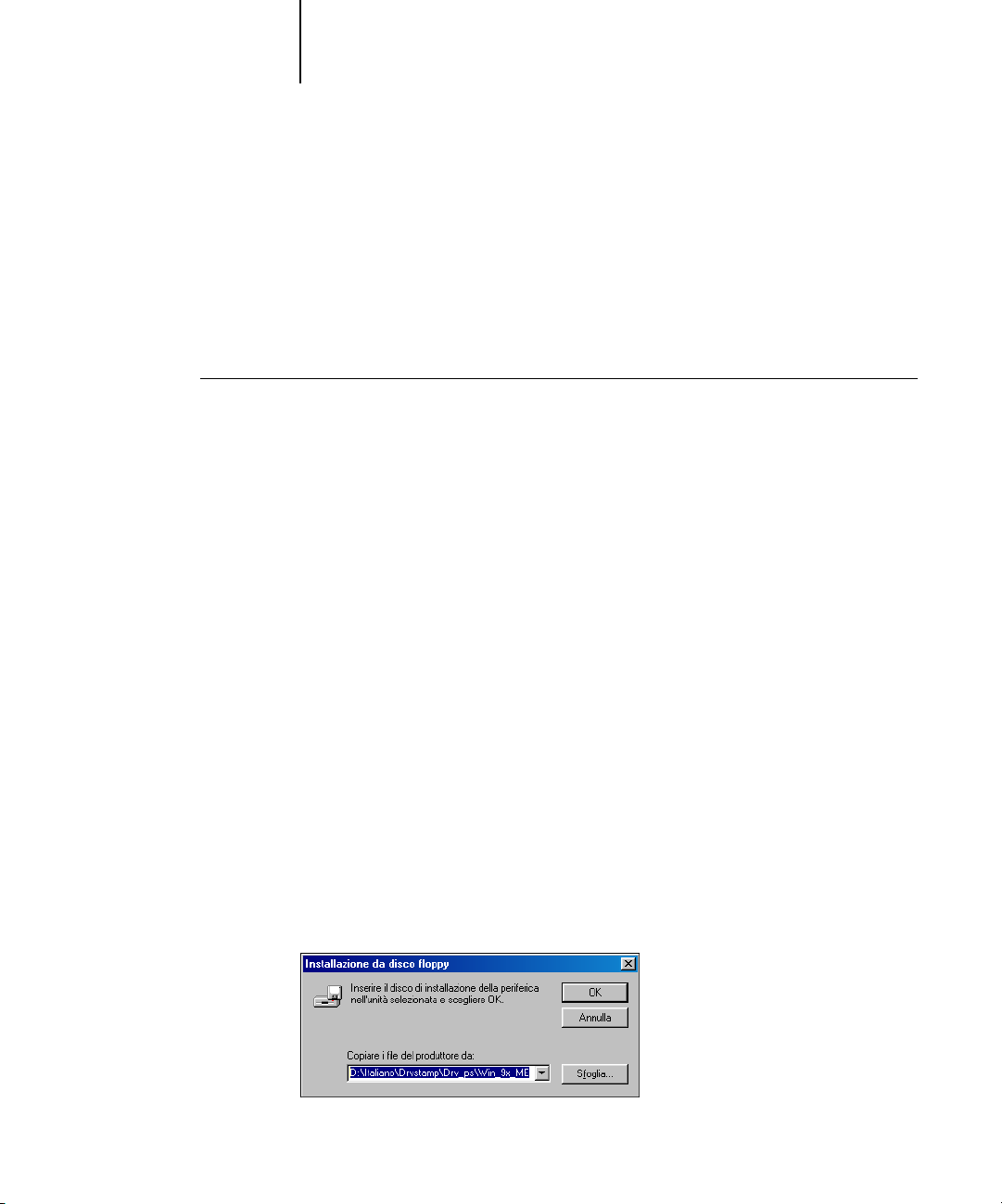
1-2 Installazione del software utente su un computer Windows
1
Installazione del driver di stampa PostScript per Windows 98/Me
La seguente procedura descrive l’installazione del driver di stampa dal CD Software
utente o dal WebTool Installazione. Le procedure successive descrivono la
configurazione delle opzioni installabili e del collegamento di stampa.
NOTA: Nelle seguenti procedure vengono utilizzati gli schermi di Windows 98; ove
possibile, verranno evidenziate le differenze con Windows Me.
PER INSTALLARE IL DRIVER DI STAMPA POSTSCRIPT PER WINDOWS 98/ME
1. Fare clic su Start, selezionare Impostazioni e quindi Stampanti.
2. Nella finestra Stampanti, fare doppio clic sull’icona Aggiungi stampante e fare clic su
Avanti.
3. Specificare che si desidera stampare utilizzando una stampante locale e fare clic su
Avanti.
Questa procedura descrive l’installazione di una stampante locale. È possibile
modificare il collegamento in un secondo momento, a seconda del tipo di rete usato.
4. Nella finestra di dialogo con l’elenco dei produttori e delle stampanti, fare clic su
Disco driver.
La finestra di dialogo Installazione da disco floppy richiede di inserire il disco.
5. Digitare la lettera che corrisponde all’unità CD-ROM (ad esempio, D:\) e fare clic su
Sfoglia. Accedere alla cartella Italiano\Drvstamp\Drv_ps\Win_9x_ME.
Se si esegue l’installazione mediante i file trasferiti con il WebTool Installazione,
accedere a drvstamp\Drvstamp\Drv_ps\Win_9x_ME.
6. Accertarsi che “Oemsetup.inf” sia selezionato e fare clic su OK.
Il percorso viene copiato nella finestra di dialogo Installazione da disco floppy.
7. Assicurarsi che il percorso sia corretto e fare clic su OK.
Page 19
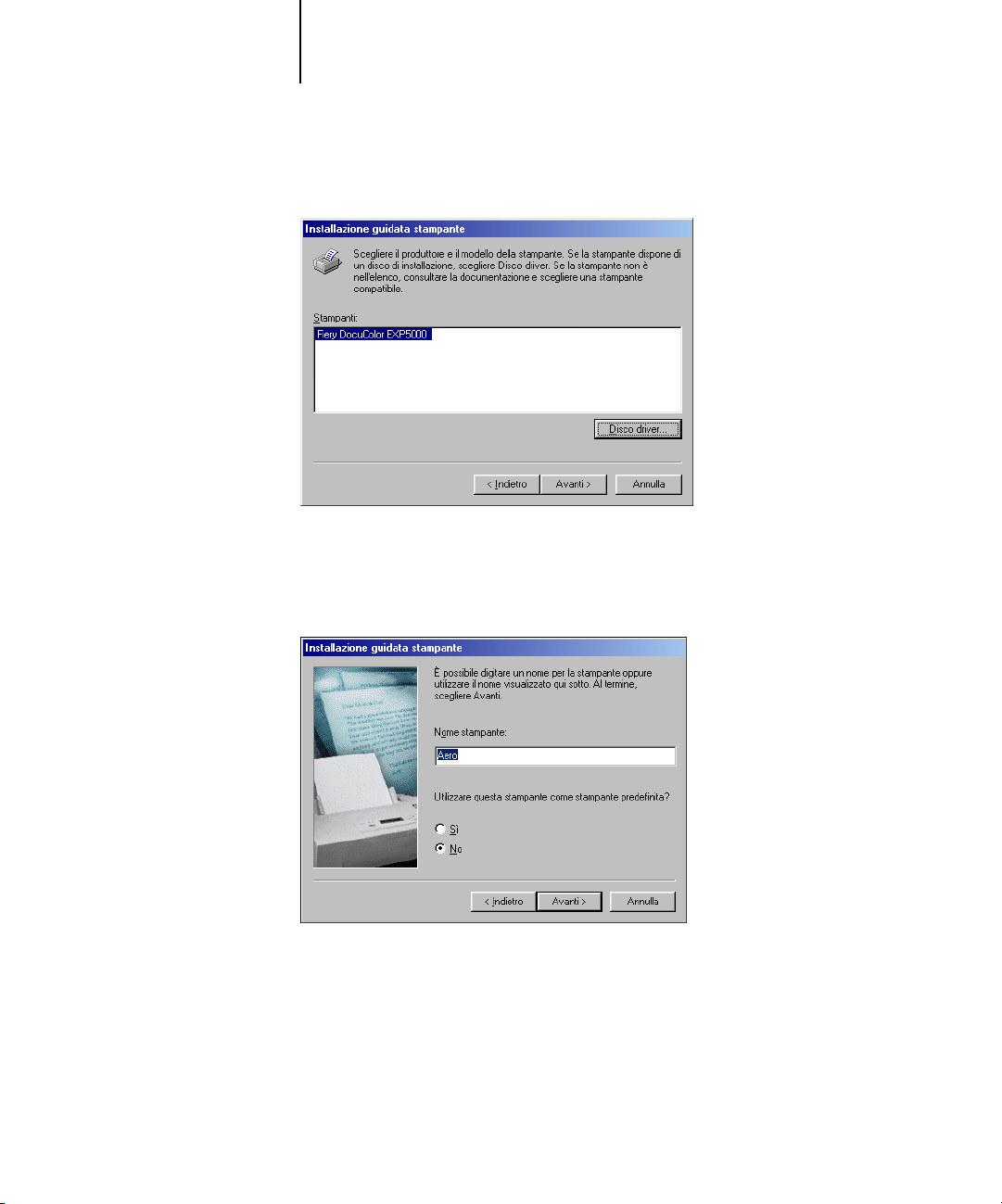
1-3 Configurazione della stampa PostScript con Windows 98/Me
1
8. Selezionare Fiery EXP5000 Ver 1.0 come stampante da utilizzare e fare clic su Avanti.
9. Selezionare la porta LPT1 e fare clic su Avanti.
Sarà possibile configurare la porta in un secondo momento, in base al tipo di rete.
10. Immettere un nome per la stampante.
11. Se si desidera impostare questa stampante come stampante predefinita, selezionare
Sì; in caso contrario, selezionare No e fare clic su Avanti.
12. Selezionare No per non stampare la pagina di prova e fare clic su Fine.
I file PostScript necessari vengono installati sul computer.
Page 20
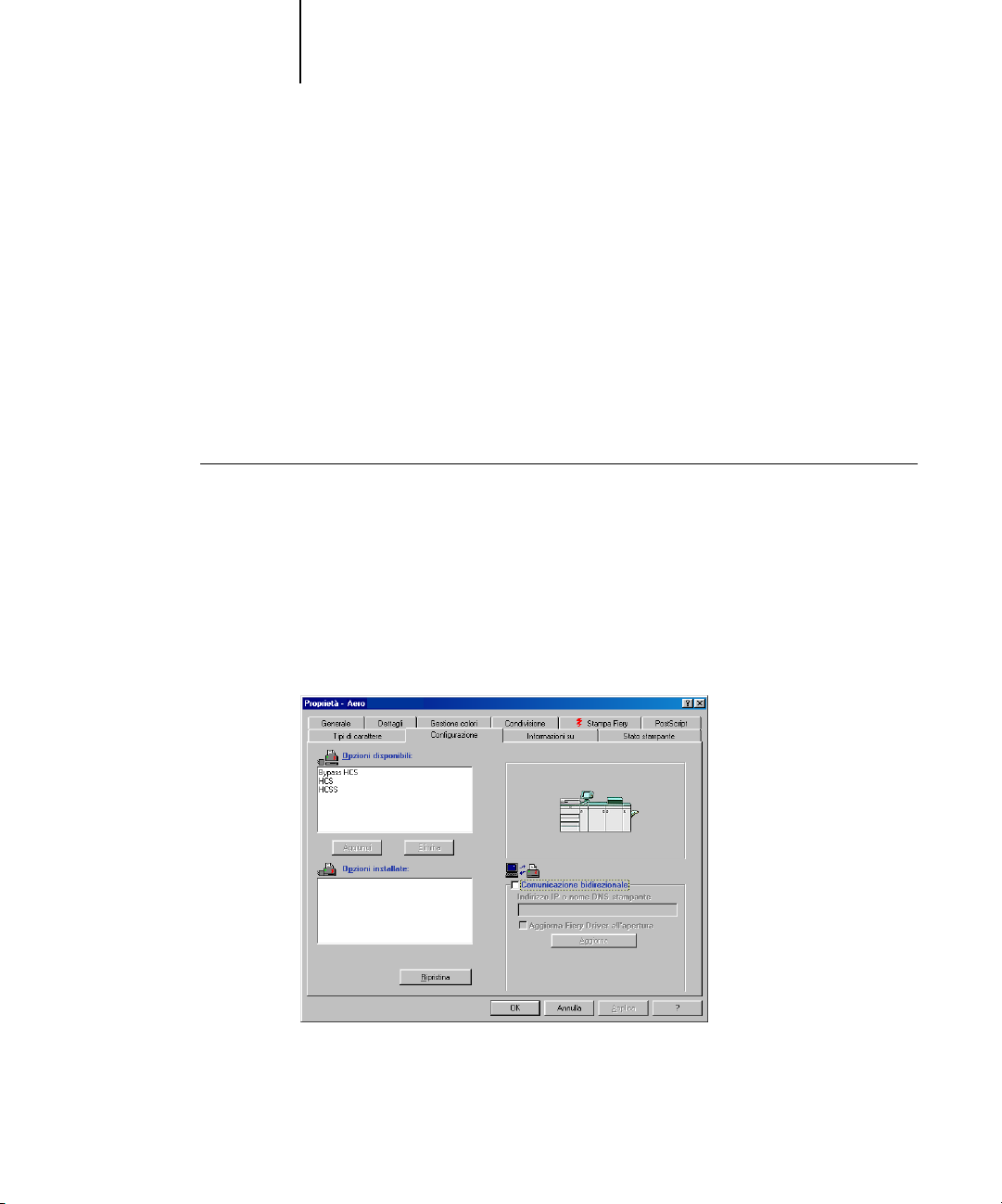
1-4 Installazione del software utente su un computer Windows
1
Configurazione delle opzioni installate
Una volta completata l’installazione del driver di stampa, è necessario configurare
Fiery EXP5000 per utilizzare le opzioni installate sulla macchina da stampa digitale.
Configurare le opzioni manualmente; per i collegamenti di rete TCP/IP, le opzioni
possono essere configurate in maniera automatica utilizzando la funzione per la
comunicazione bidirezionale.
Configurazione manuale delle opzioni installate
La seguente procedura descrive come configurare manualmente Fiery EXP5000
per le opzioni installate sulla macchina da stampa digitale.
PER CONFIGURARE MANUALMENTE LE OPZIONI PER WINDOWS 98/ME
1. Fare clic su Start, selezionare Impostazioni e quindi Stampanti.
2. Fare clic sull’icona di Fiery EXP5000 e selezionare Proprietà dal menu File.
3. Fare clic sulla scheda Configurazione.
4. Selezionare un’opzione installata dall’elenco Opzioni disponibili.
5. Fare clic su Aggiungi per spostare l’opzione nell’elenco Opzioni installate.
Configurazione unità di finitura
6. Fare clic su Applica, quindi fare clic su OK.
—HCS, HCSS, Bypass HCS
Page 21
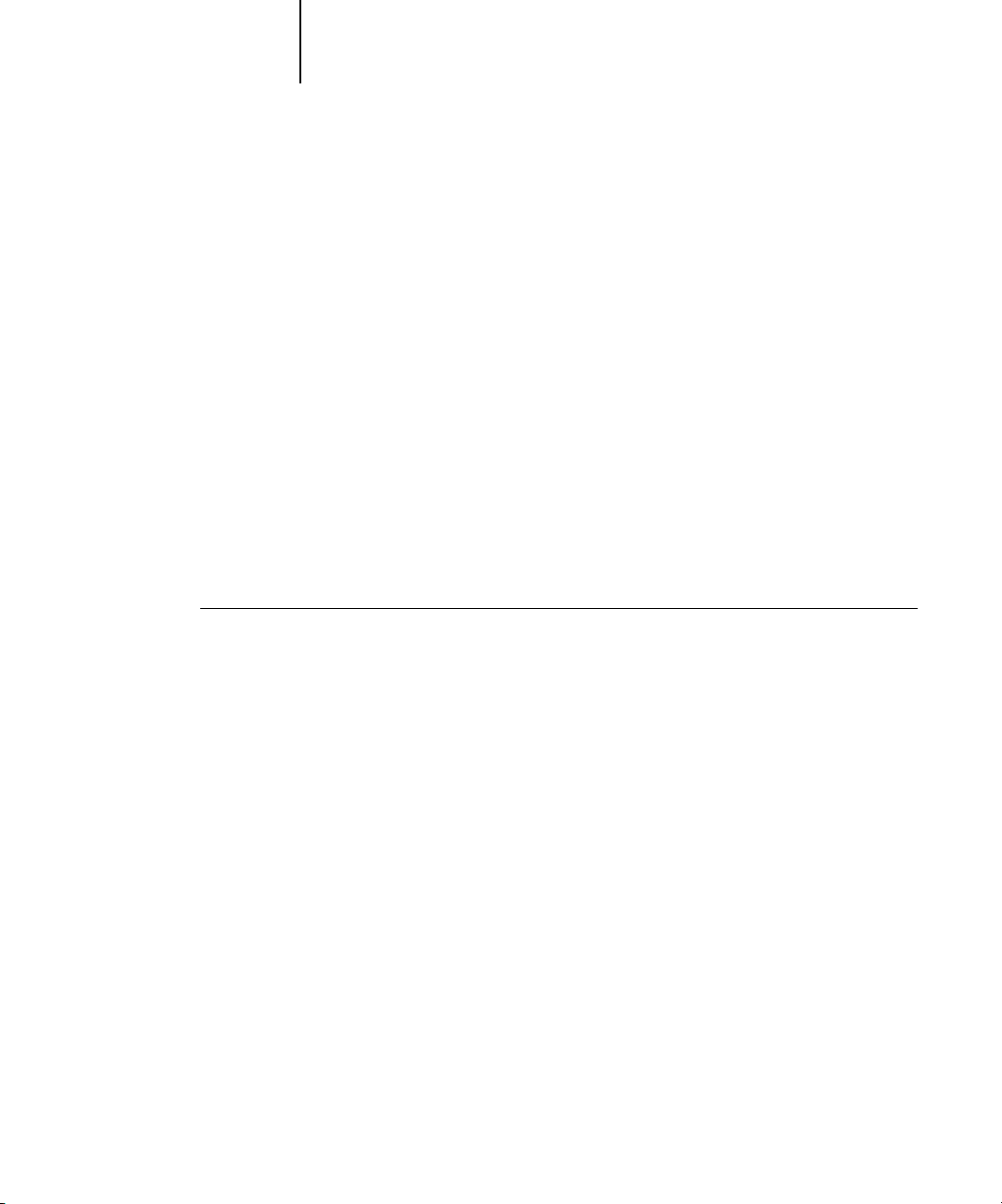
1-5 Configurazione della stampa PostScript con Windows 98/Me
1
Configurazione delle opzioni installate e aggiornamento automatico delle
opzioni di stampa
Se si dispone di una rete abilitata per TCP/IP, è possibile aggiornare automaticamente
il driver di stampa in modo che le impostazioni corrispondano alle impostazioni
correnti della macchina da stampa digitale. Quando si installa il driver di stampa per la
prima volta, le opzioni appaiono con le impostazioni predefinite configurate nei menu
di configurazione di Fiery EXP5000 o in ColorWise Pro Tools. Quando si aggiorna il
driver di stampa con la funzione per la comunicazione bidirezionale, è possibile
completare la configurazione di Fiery EXP5000.
Con la funzione per la comunicazione bidirezionale è possibile aggiornare anche le
opzioni della finestra Impostazioni colore Expert in modo che riflettano le
impostazioni per il colore disponibili su Fiery EXP5000. Per accedere alle opzioni della
finestra Impostazioni colore Expert, fare clic sul pulsante Impostazioni Expert nella
barra delle opzioni di stampa ColorWise della scheda Stampa Fiery del driver di
stampa. Per ulteriori informazioni, vedere la Guida all’uso del colore.
PER CONFIGURARE LE OPZIONI INSTALLATE E AGGIORNARE AUTOMATICAMENTE
LE OPZIONI DI STAMPA IN WINDOWS 98/ME
1. Fare clic su Start, selezionare Impostazioni e quindi Stampanti.
2. Nella finestra Stampanti, selezionare l’icona per il driver di stampa PostScript
di Fiery EXP5000.
3. Selezionare Proprietà dal menu File.
4. Fare clic sulla scheda Configurazione.
Page 22
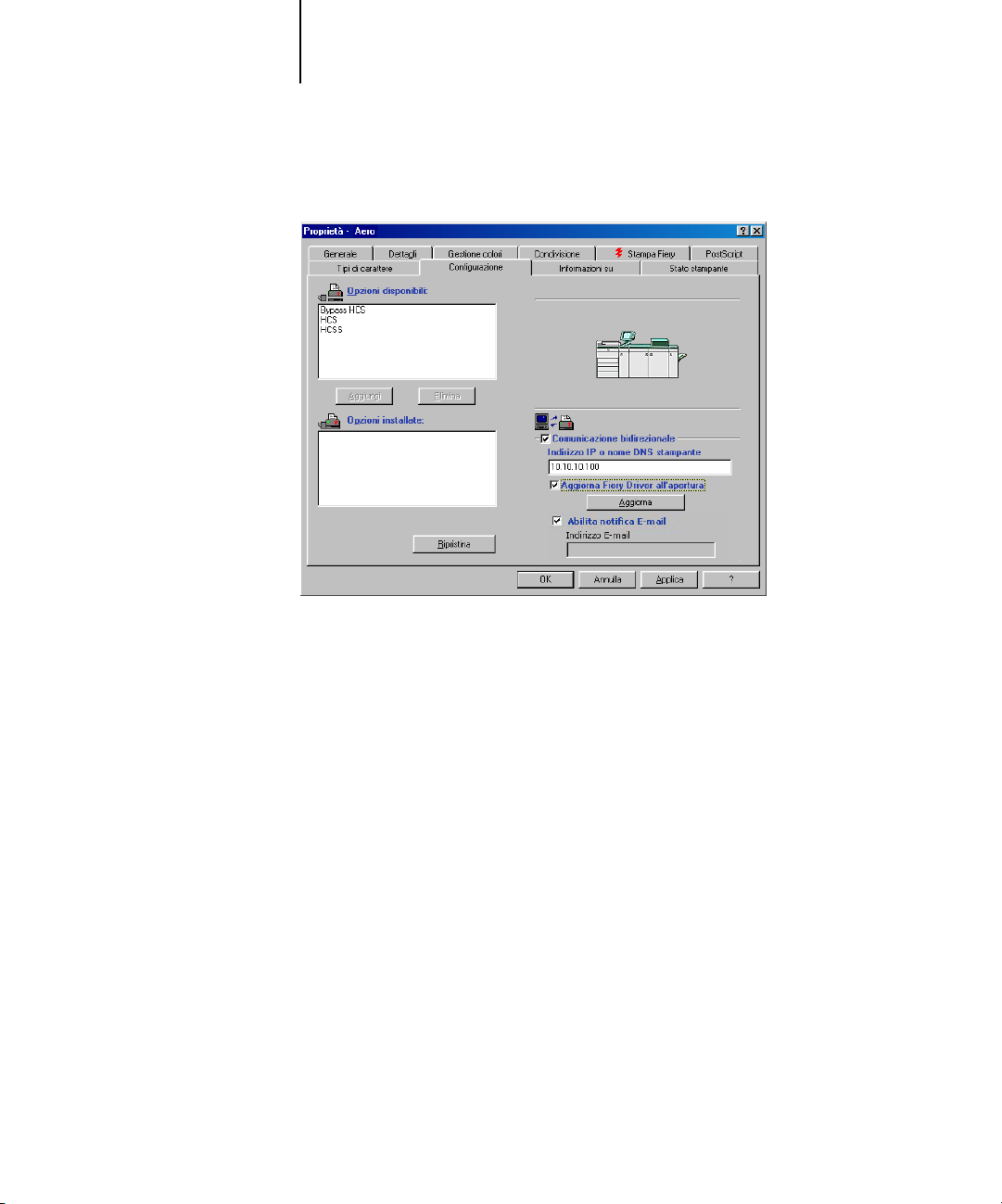
1-6 Installazione del software utente su un computer Windows
1
5. Selezionare Comunicazione bidirezionale.
6. Immettere l’indirizzo IP o il nome DNS di Fiery EXP5000.
7. Per visualizzare le impostazioni predefinite correnti della stampante quando viene
aperta, selezionare la casella Aggiorna Fiery Driver all’apertura.
8. Fare clic su Aggiorna.
9. Se si desidera ricevere una e-mail di notifica dopo la stampa di un lavoro, selezionare
Abilita notifica E-mail e digitare l’indirizzo e-mail al quale la notifica verrà inviata.
L’utente riceverà anche una e-mail di notifica in caso di eventuali errori durante la
stampa.
NOTA: Abilita notifica E-mail viene visualizzato solo se durante la configurazione è stato
abilitato il servizio e-mail.
10. Fare clic su OK.
Page 23
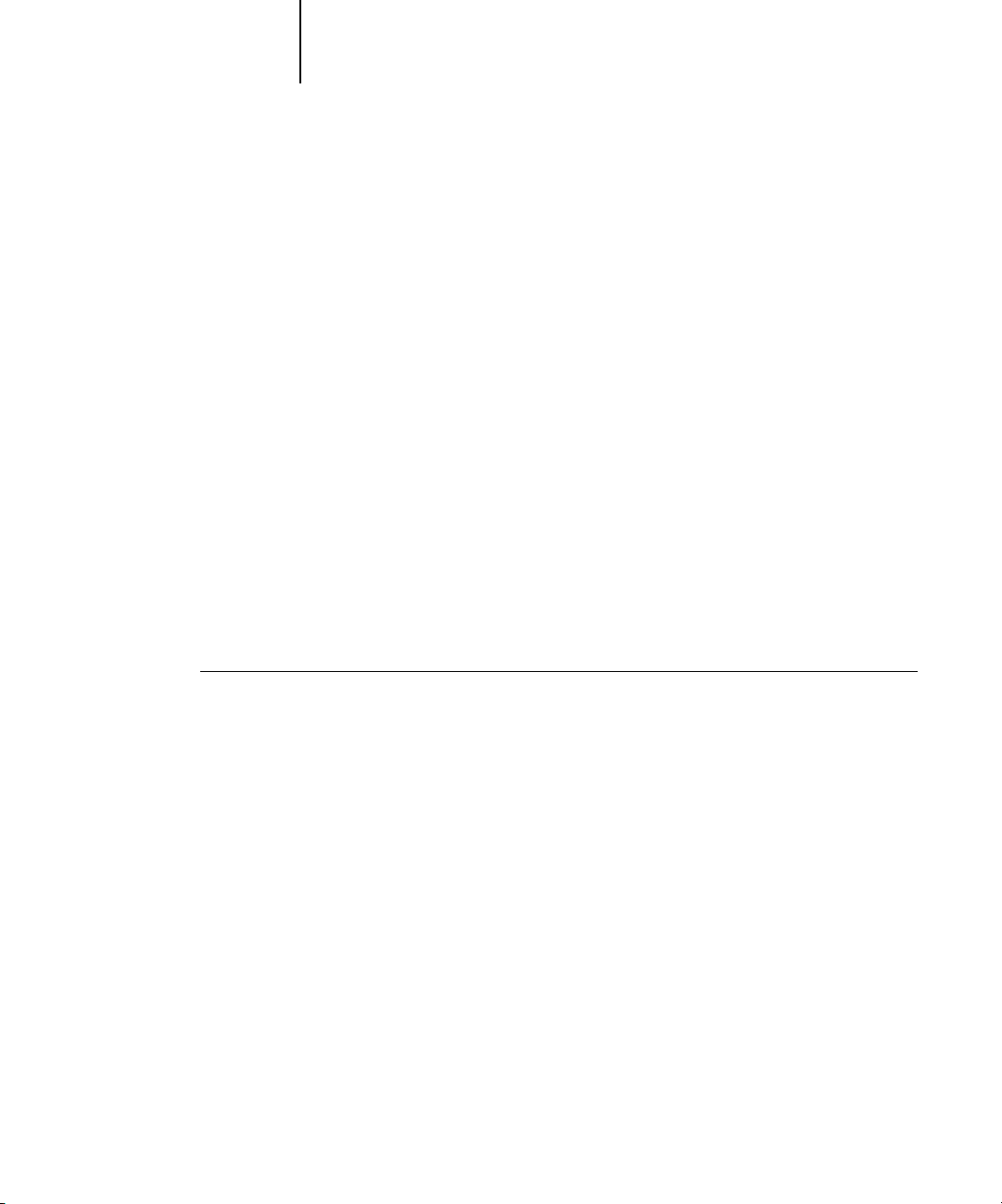
1-7 Configurazione della stampa PostScript con Windows 98/Me
1
Completamento del collegamento alla stampante
per Windows 98/Me
Per stampare da Windows 98/Me, i server di rete, se presenti, devono già essere
installati e Fiery EXP5000 deve essere configurato in modo che accetti i lavori di
stampa inviati dal computer.
Per completare il collegamento per Windows 98/Me, è necessario configurare un
collegamento su ciascun computer Windows per la rete.
Completamento del collegamento IPX/SPX o IPX (Novell) in Windows 98/Me
Per stampare tramite un server Novell, è necessario in primo luogo configurare la rete
ed il file server Novell. Il file server deve essere configurato con un server di stampa e
con un collegamento di stampa per Fiery EXP5000. Per i dettagli, vedere la
documentazione NetWare e la Guida alla configurazione.
Per stampare da computer Windows 98/Me su IPX (Novell), è necessario prima
configurare i protocolli IPX/SPX e poi configurare Fiery EXP5000 selezionando
il tipo di trama IPX ed immettendo le impostazioni per la porta utilizzata.
PER SELEZIONARE UN TIPO DI TRAMA PER LA STAMPA IPX/SPX
IN WINDOWS 98/ME
1. Fare clic su Start, selezionare Impostazioni e quindi Pannello di controllo.
2. Fare doppio clic sull’icona Rete.
Accertarsi che nella sezione indicante i componenti installati sia presente il protocollo
compatibile IPX/SPX.
Per le istruzioni, fare riferimento alla documentazione Windows 98/Me o contattare
l’assistenza tecnica di Microsoft.
Page 24
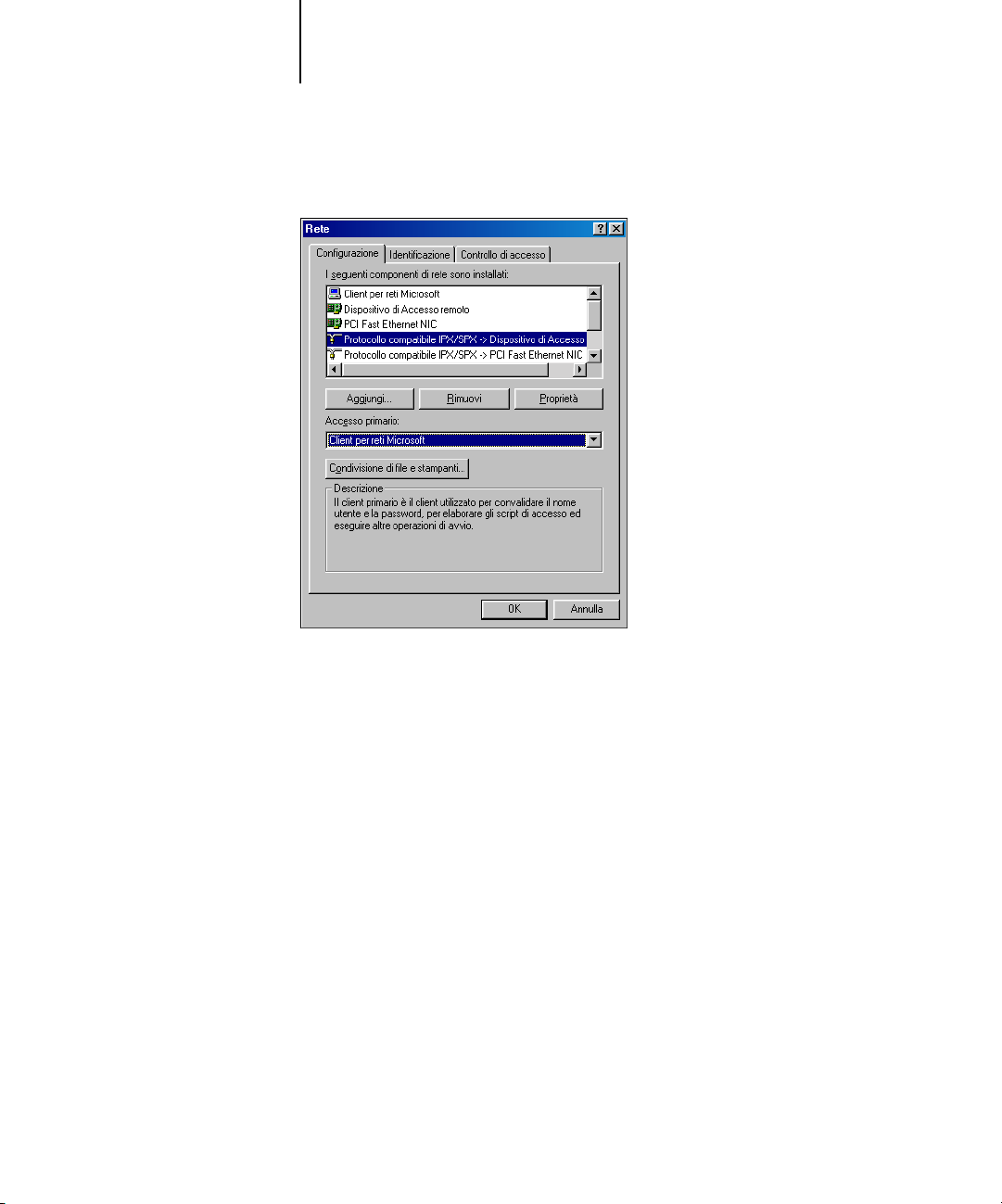
1-8 Installazione del software utente su un computer Windows
1
3. Fare doppio clic sull’icona Protocollo compatibile IPX/SPX.
4. Fare clic sulla scheda Avanzate.
5. Selezionare Tipo Frame nell’elenco Proprietà.
6. Dal menu Valore, selezionare il tipo di trama corrispondente a quello impostato nel
menu Config rete di Fiery EXP5000.
Se necessario, stampare la pagina di configurazione dall’interfaccia per il controller
avanzato Fiery Fiery EXP5000 per verificare quali sono i tipi di trama configurati.
NOTA: Non selezionare Auto, in quanto è possibile che non venga selezionato il tipo di
trama specificato su Fiery EXP5000.
Page 25
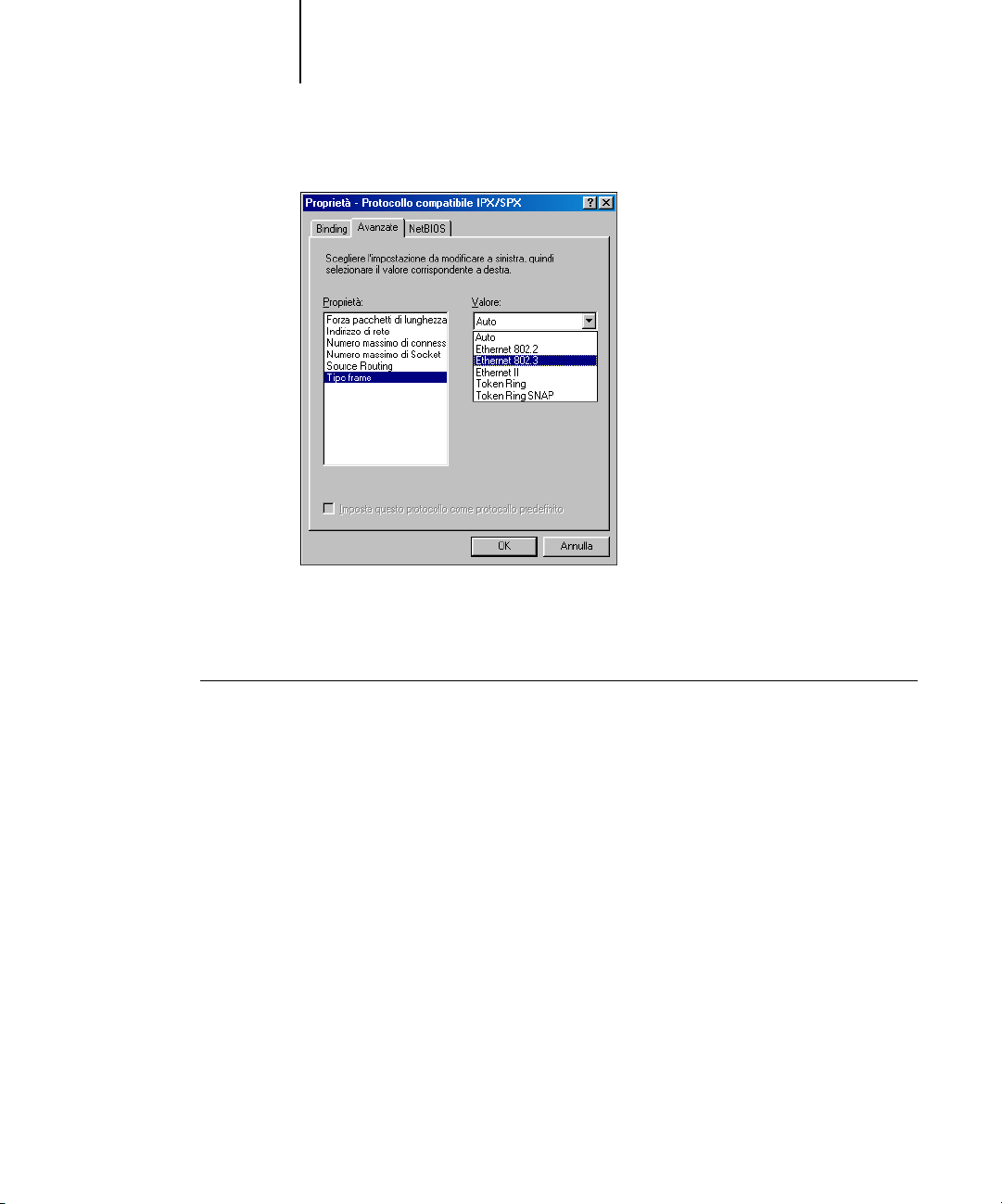
1-9 Configurazione della stampa PostScript con Windows 98/Me
1
7. Fare clic su OK e chiudere la finestra di dialogo Rete e Pannello di controllo.
8. Quando viene richiesto di riavviare il computer, fare clic su Sì.
PER CONFIGURARE UNA PORTA PER LA STAMPA IPX (NOVELL)
CON WINDOWS 98/ME
1. Fare clic su Start, selezionare Impostazioni e quindi Stampanti.
2. Fare clic sull’icona della stampante Fiery EXP5000 e selezionare Proprietà dal menu
File.
3. Fare clic sulla scheda Dettagli e poi su Aggiungi porta.
Viene visualizzato un elenco di opzioni di collegamento.
4. Nella finestra di dialogo Aggiungi porta, specificare il percorso di rete oppure fare clic
su Sfoglia per visualizzare il proprio ambiente di rete.
5. Se si usa un file server NetWare, fare doppio clic sull’icona del file server NetWare che
si desidera utilizzare per la stampa su Fiery EXP5000.
Page 26
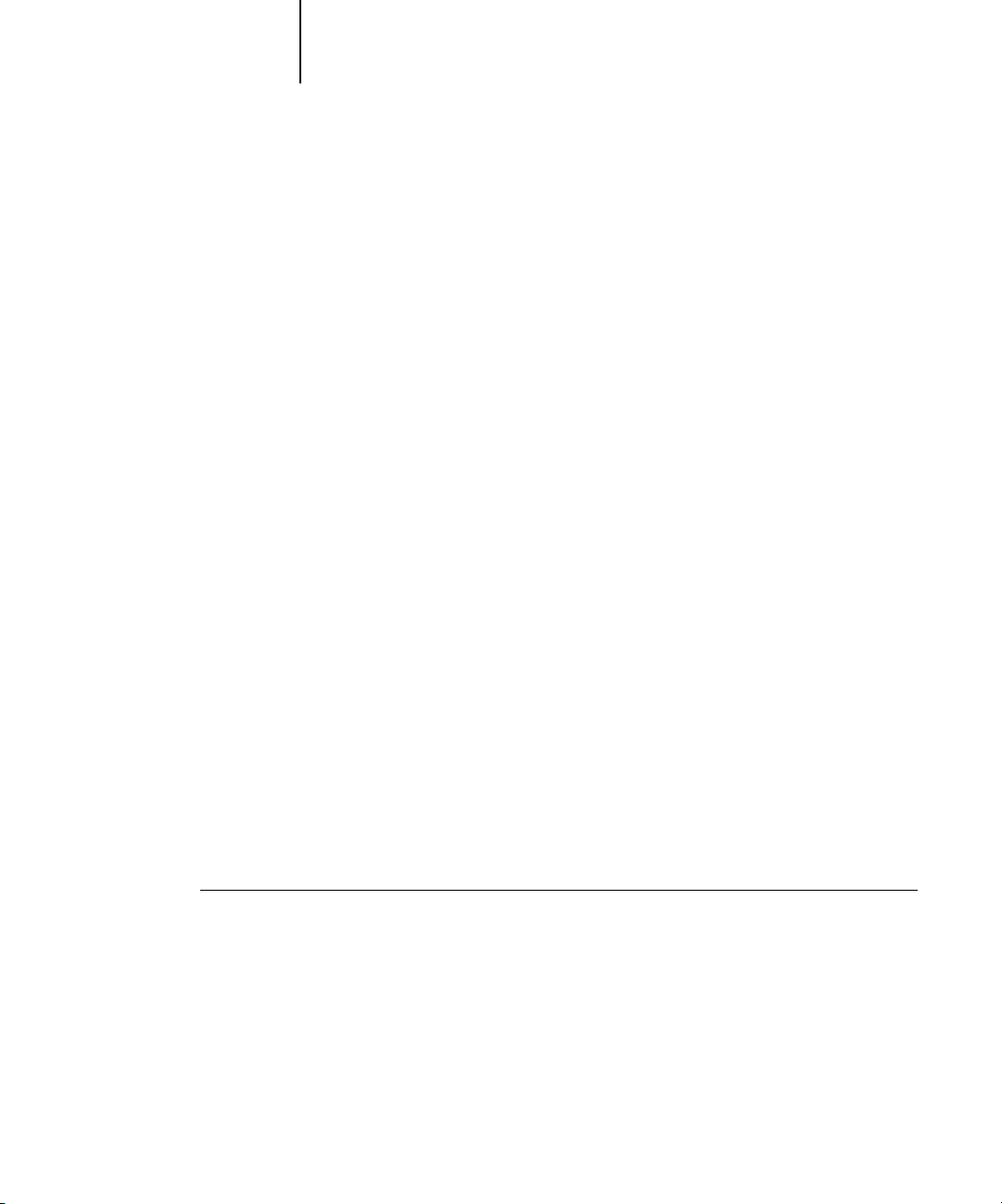
1-10 Installazione del software utente su un computer Windows
1
6. Fare clic sull’icona della stampante per la coda di stampa NetWare che si desidera
7. Nella finestra di dialogo Aggiungi porta, verificare che il percorso di rete sia
8. Per verificare il collegamento, fare clic sulla scheda Generale, fare clic su Applica,
utilizzare e fare clic su OK.
aggiornato e fare clic su OK.
I lavori di stampa verranno inviati alla coda di stampa specificata sul file server Novell.
Fiery EXP5000 interroga il file server e, se vi sono dei lavori, questi vengono trasmessi
a Fiery EXP5000.
quindi su Stampa pagina di prova.
Se la pagina di prova viene stampata correttamente, si può avviare la stampa
dal computer.
Configurazione della stampa SMB con Windows 98/Me
La stampa SMB (nota anche come stampa Windows o WINS) consente di installare il
driver di stampa PostScript ed i file di descrizione della stampante sul proprio
computer dall’unità Fiery EXP5000 mediante la funzione Point and Print ed inviare in
stampa ad un particolare collegamento (coda di attesa, coda di stampa o collegamento
diretto). Per configurare la stampa SMB, è necessario che i protocolli TCP/IP e Client
per reti Microsoft siano installati.
Per ciascun collegamento (coda di attesa, coda di stampa o collegamento diretto) è
necessario un nuovo driver di stampa e un nuovo file di descrizione della stampante.
Ripetere la procedura “Per configurare la stampa SMB su Windows 98/Me” per
ciascun collegamento. Se si installa più di una stampante, assegnare a ciascuna un
nome descrittivo durante l’installazione del driver di stampa, come ad esempio
Aero-Print o Aero-Hold, in modo da identificarle facilmente.
PRIMA DI INIZIARE
• Configurare Fiery EXP5000 per la stampa SMB facendo clic con il pulsante destro del
mouse su FieryBar sull’interfaccia per il controller avanzato Fiery (FACI) e selezionando
Configura Fiery. Successivamente, selezionare Config rete > Servizi > Condivisione
stampa Windows (SMB)> Abilita servizi di stampa SMB.
Nei menu di configurazione e sulla pagina di configurazione, per fare riferimento alla
stampa SMB viene usata la definizione stampa Windows. Per ulteriori informazioni,
vedere la Guida alla configurazione.
Page 27
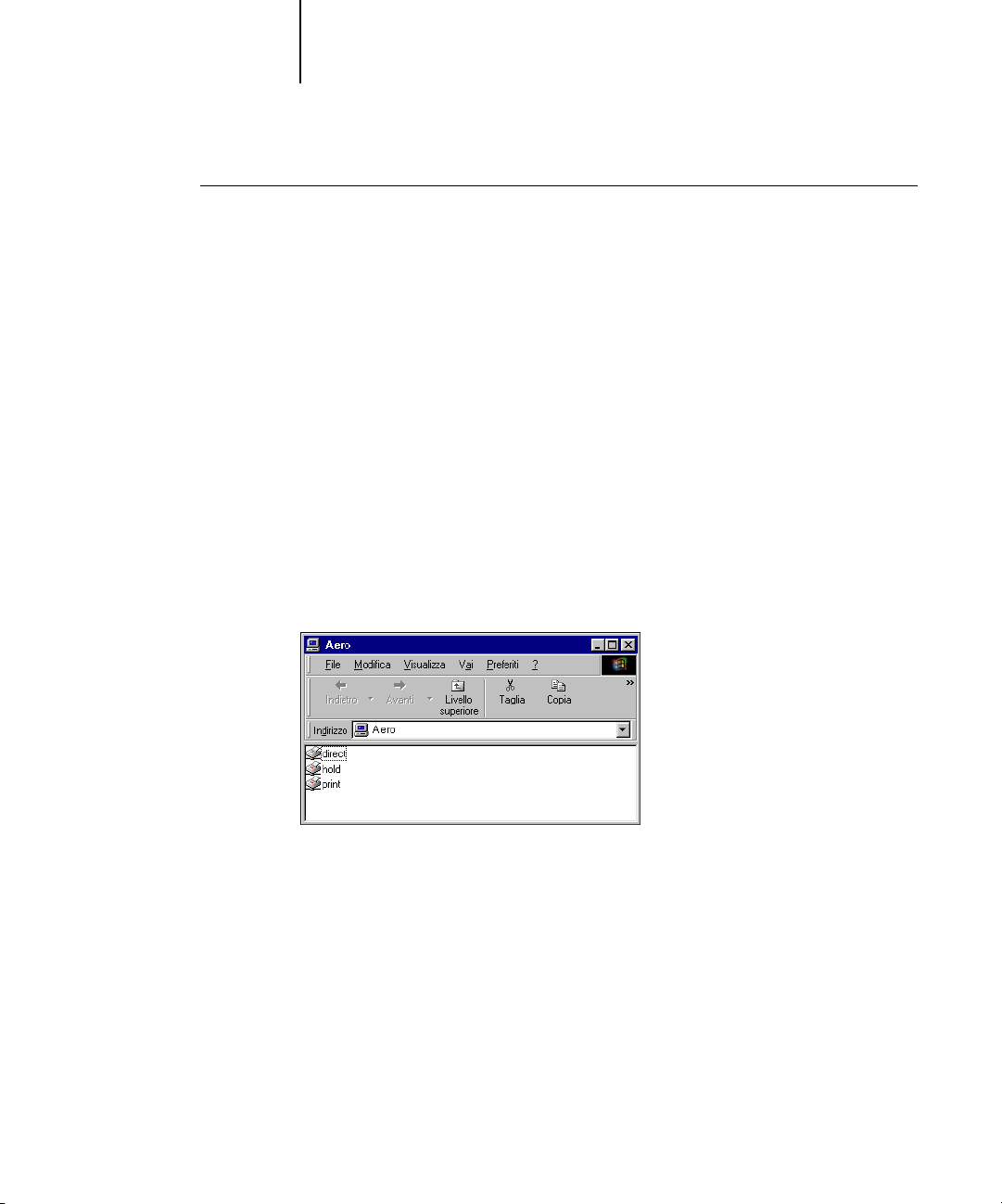
1-11 Configurazione della stampa PostScript con Windows 98/Me
1
PER CONFIGURARE LA STAMPA SMB SU WINDOWS 98/ME
1. Fare doppio clic sull’icona Risorse di rete per visualizzare il proprio ambiente di rete.
2. Ricercare il nome della stampante sulla quale si desidera stampare.
Ricercare il nome immesso in Config rete> Config servizi>Config Windows>Nome
server. Per questa informazione, vedere la pagina di configurazione.
NOTA: È anche possibile individuare la stampante utilizzando la funzione Trova sul
proprio computer Windows. Fare clic su Start, selezionare Trova e quindi Computer.
Immettere il nome della stampante e fare clic su Trova.
Se non si è in grado di individuare la propria unità Fiery EXP5000, rivolgersi
all’amministratore della rete.
3. Fare doppio clic sul nome della stampante per visualizzare i collegamenti di stampa
abilitati.
N
OTA: Per la descrizione di ciascun collegamento di stampa, vedere la Guida alla
configurazione.
4. Fare doppio clic sul nome del collegamento sul quale si desidera stampare.
5. Selezionare Sì per installare il driver di stampa PostScript e il file di descrizione della
stampante per il collegamento selezionato.
Viene visualizzata la finestra di dialogo per l’installazione della stampante.
6. Specificare se si stampa da programmi basati su MS-DOS e fare clic su Avanti.
Se si sceglie Sì, è necessario catturare una porta stampante prima di procedere con
l’installazione. Per i dettagli, vedere la documentazione di Windows.
Page 28
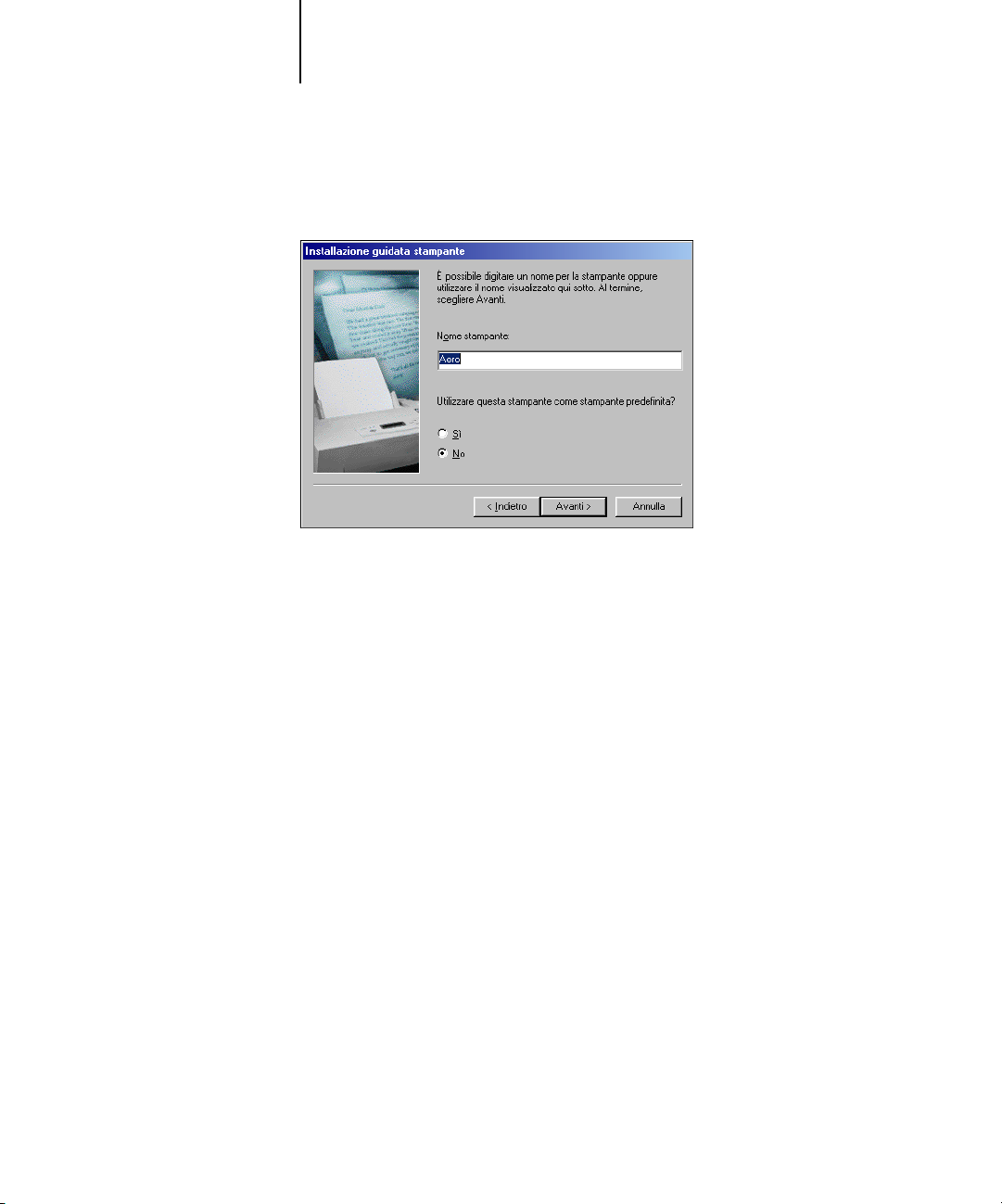
1-12 Installazione del software utente su un computer Windows
1
7. Nel campo Nome stampante, digitare un nome per l’unità Fiery EXP5000 e specificare
8. Se si desidera stampare una pagina di prova, selezionare Sì, quindi fare clic su Fine.
se si desidera che sia la stampante predefinita. Fare clic su Avanti.
I file necessari vengono installati sul computer.
Se la pagina di prova viene stampata correttamente, si può avviare la stampa dal
computer.
Configurazione della stampa IPP con Windows 98/Me
Con il protocollo IPP (Internet Printing Protocol), i lavori di stampa vengono inviati
su Fiery EXP5000 tramite Internet.
La stampa IPP è supportata su Windows 2000/XP, ma è possibile abilitarla sui
computer Windows 98/Me installando il file client “wpnpins.exe” (disponibile sul CD
di Windows Me o sul CD di Windows 2000 Server). Per ulteriori informazioni su
come reperire ed installare questo file client, contattare Microsoft Corporation o
rivolgersi all’assistenza tecnica di Microsoft.
NOTA: Le procedure di configurazione della stampa IPP devono essere eseguite dopo
aver installato i driver di stampa appropriati (vedere “Per installare il driver di stampa
PostScript per Windows 98/Me” a pagina 1-2).
Page 29
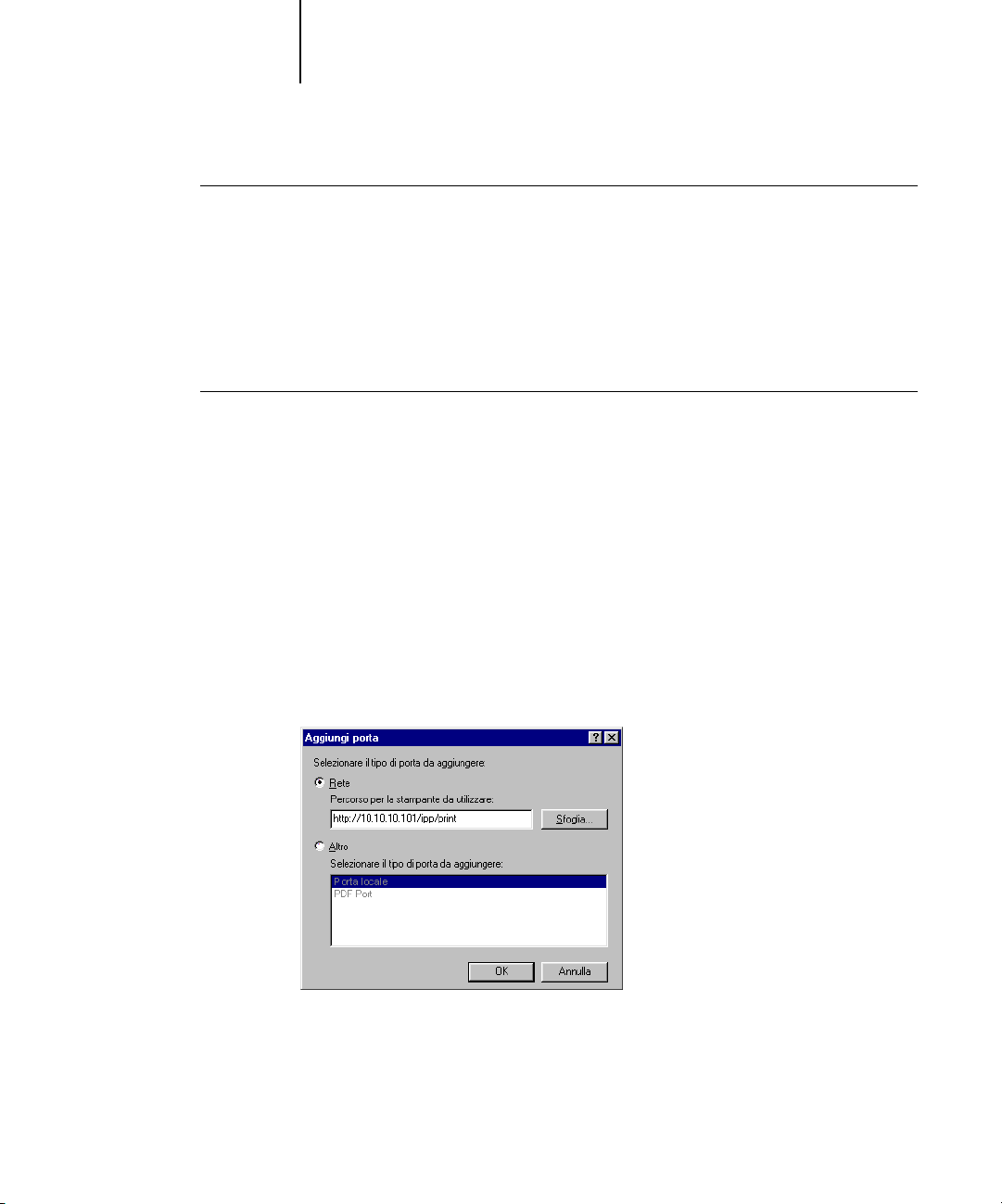
1-13 Configurazione della stampa PostScript con Windows 98/Me
1
PRIMA DI INIZIARE
1. Preparare Fiery EXP5000 per la stampa TCP/IP.
2. Accertarsi che Fiery EXP5000 sia configurato per la stampa IPP.
Per ulteriori informazioni, vedere la Guida alla configurazione.
3. Specificare l’unità di stampa di destinazione sul proprio computer.
PER CONFIGURARE LA STAMPA IPP CON WINDOWS 98/ME
1. Fare clic su Start, selezionare Impostazioni e quindi Stampanti.
2. Nella finestra Stampanti, fare clic con il pulsante destro del mouse sull’icona per il
driver di stampa PostScript di Fiery EXP5000 e selezionare Proprietà.
3. Fare clic sulla scheda Dettagli e fare clic su Aggiungi porta.
Viene visualizzata la finestra di dialogo Aggiungi porta.
4. Immettere il percorso di rete per la stampante.
Il percorso per la stampante è l’indirizzo IP o il nome DNS, seguito da ipp, quindi dal
collegamento Fiery su cui si desidera stampare (print, hold o direct). Inserire le barre tra
un elemento e l’altro, ad esempio, http://10.10.10.150/ipp/print.
5. Fare clic su OK.
Page 30
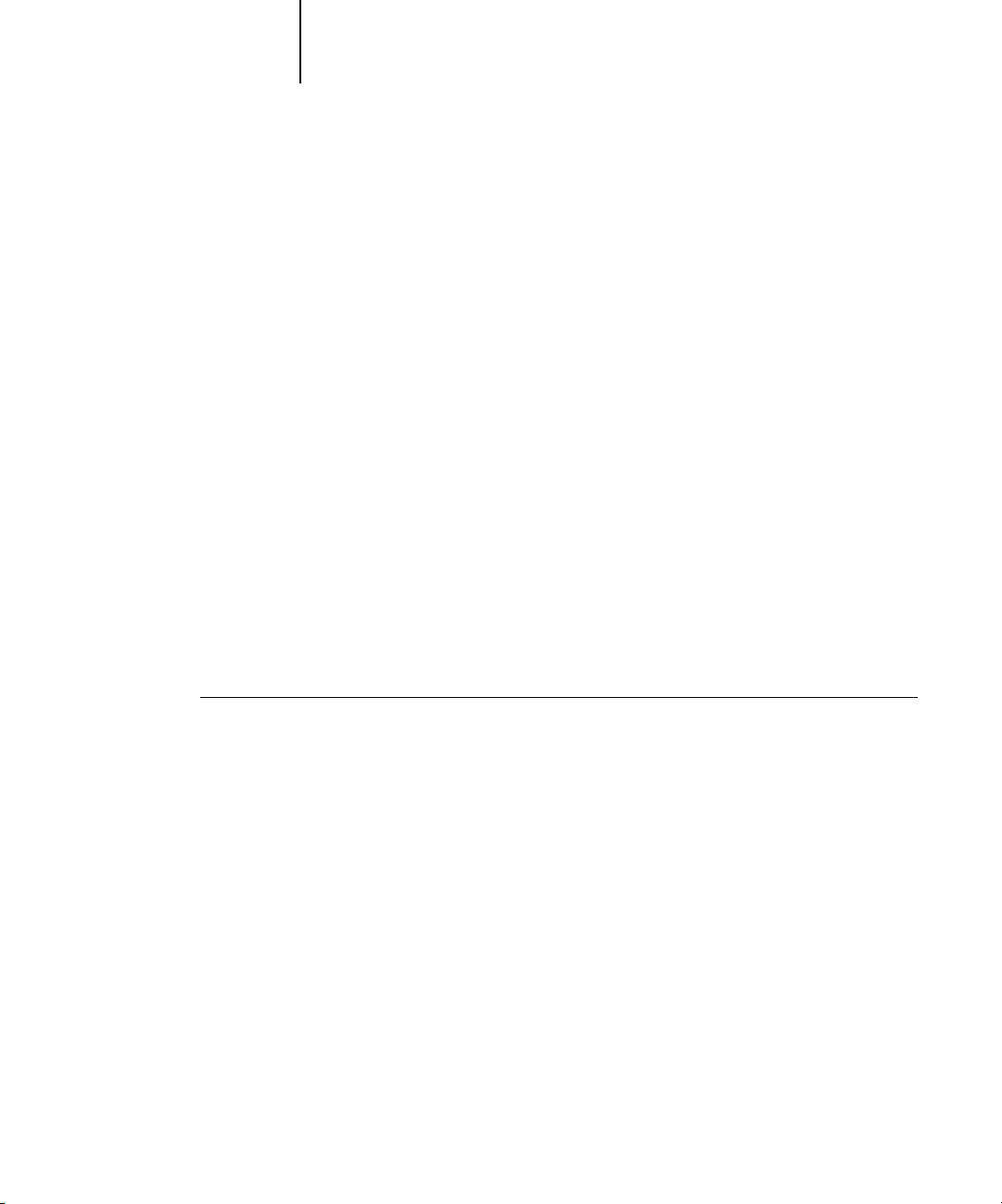
1-14 Installazione del software utente su un computer Windows
1
Configurazione della stampa PostScript con
Windows NT 4.0
Per configurare Fiery EXP5000 come stampante PostScript, è necessario installare il
driver di stampa PostScript per Windows NT 4.0 ed i relativi file di descrizione della
stampante. È necessario inoltre configurare il collegamento di stampa tra il computer
e Fiery EXP5000. Per stampare sulla rete, è necessario configurare un collegamento
di rete.
Installazione del driver di stampa PostScript per Windows NT 4.0
Le seguenti procedure descrivono l’installazione di una stampante locale. Per
aggiungere una stampante al sistema locale, è necessario collegarsi al computer
Windows NT 4.0 locale (non al dominio del server di rete) ed essere membri del
gruppo di Administrator. La procedura per aggiungere una stampante di rete è simile a
quella per aggiungere una porta. Vedere “Completamento del collegamento TCP/IP e
LPR per Windows NT 4.0” a pagina 1-21.
Se si stampa tramite SMB su Windows NT 4.0, con una sola procedura è possibile
collegarsi a Fiery EXP5000 ed installare i driver di stampa; vedere “Configurazione
della stampa SMB su Windows NT 4.0” a pagina 1-26.
PER INSTALLARE IL DRIVER DI STAMPA POSTSCRIPT
PER WINDOWS NT 4.0
1. Inserire il CD Software utente nell’unità CD-ROM.
2. Fare clic su Avvio, selezionare Impostazioni e quindi Stampanti.
3. Fare doppio clic su Aggiungi stampante.
4. Per installare localmente una stampante, selezionare Questo computer e fare clic
su Avanti.
Questa procedura descrive l’installazione di una stampante locale. È possibile
modificare il collegamento in un secondo momento, a seconda del tipo di rete
utilizzato.
Page 31

1-15 Configurazione della stampa PostScript con Windows NT 4.0
1
L’opzione Questo computer è disponibile se si effettua il login al computer su cui si
hanno i privilegi di amministratore. Se non è disponibile, è possibile aggiungere solo
una stampante di rete. La procedura è simile a quella per l’aggiunta di una porta
(vedere “Completamento del collegamento TCP/IP e LPR per Windows NT 4.0” a
pagina 1-21).
5. Selezionare la porta LPT1 e fare clic su Avanti.
Sarà possibile configurare la porta in un secondo momento, in base al tipo di rete.
6. Nella finestra di dialogo con l’elenco dei produttori e delle stampanti, fare clic su
Disco driver.
La finestra di dialogo Installa da disco richiede di inserire il disco.
Page 32

1-16 Installazione del software utente su un computer Windows
1
7. Digitare la lettera che corrisponde all’unità CD-ROM (ad esempio, D:\) e fare clic su
8. Accedere alla cartella Italiano\Drvstamp\Drv_ps\Win_NT4x e fare clic su Apri.
9. Assicurarsi che il percorso sia corretto e fare clic su OK.
Sfoglia.
Se si esegue l’installazione mediante i file trasferiti con il WebTool Installazione,
digitare la lettera relativa all’unità disco fisso (ad esempio, C:\) e fare clic su Sfoglia.
Se si esegue l’installazione mediante i file trasferiti con il WebTool Installazione,
accedere alla cartella drvstamp\Drvstamp\Drv_ps\Win_NT4x e fare clic su Apri.
N
OTA: Prima di selezionare il percorso, è necessario selezionare la lingua da utilizzare.
Accertarsi che “Oemsetup.inf” o “Oemsetup” sia selezionato.
Il percorso viene copiato nella finestra di dialogo Installa da disco.
10. Selezionare Fiery EXP5000 Ver 1.0 come stampante da utilizzare e fare clic su Avanti.
Page 33

1-17 Configurazione della stampa PostScript con Windows NT 4.0
1
11. Nel campo Nome stampante, digitare un nome per la stampante e specificare se si
12. Specificare se si desidera che la stampante venga installata come stampante condivisa
desidera che sia la stampante predefinita. Fare clic su Avanti.
e fare clic su Avanti.
Se si seleziona Condividi, immettere un nome di condivisione per la stampante e
selezionare i sistemi operativi utilizzati dai computer client. Per informazioni sulle
stampanti condivise, vedere la Guida alla configurazione.
13. Fare clic su No per non stampare subito la pagina di prova e fare clic su Fine.
Al termine dell’installazione, viene visualizzata la finestra Stampanti con l’icona della
nuova stampante installata.
Page 34

1-18 Installazione del software utente su un computer Windows
1
Proseguire con le istruzioni per il collegamento al tipo di rete utilizzato (vedere
“Completamento del collegamento alla stampante in Windows NT 4.0” a
pagina 1-21).
Configurazione delle opzioni installate
Una volta completata l’installazione del driver di stampa, è necessario configurare
Fiery EXP5000 per utilizzare le opzioni installate sulla macchina da stampa digitale.
Configurare le opzioni manualmente; per i collegamenti di rete TCP/IP, le opzioni
possono essere configurate in maniera automatica utilizzando la funzione per la
comunicazione bidirezionale.
Configurazione manuale delle opzioni installate
La seguente procedura descrive come configurare manualmente Fiery EXP5000 per le
opzioni installate sulla macchina da stampa digitale.
PER CONFIGURARE LE OPZIONI INSTALLABILI DAL DRIVER DI STAMPA POSTSCRIPT
PER WINDOWS NT 4.0
1. Fare clic su Avvio, selezionare Impostazioni e quindi Stampanti.
2. Fare clic con il pulsante destro del mouse sull’icona di Fiery EXP5000 e selezionare
Proprietà dal menu File.
Page 35

1-19 Configurazione della stampa PostScript con Windows NT 4.0
1
3. Fare clic sulla scheda Configurazione.
.
Configurazione unità di finitura—HCS, HCSS, Bypass HCS
4. Fare clic su OK per attivare le impostazioni correnti.
Proseguire con le istruzioni per il collegamento al tipo di rete (vedere “Completamento
del collegamento TCP/IP e LPR per Windows NT 4.0” a pagina 1-21).
Configurazione delle opzioni installate e aggiornamento automatico delle
opzioni di stampa
Se si dispone di una rete abilitata per TCP/IP, è possibile aggiornare automaticamente
il driver di stampa in modo che le impostazioni corrispondano a quelle dell’unità
Fiery EXP5000 correntemente installata. Quando si installa il driver di stampa per la
prima volta, le opzioni installabili appaiono con le impostazioni predefinite selezionate
nei menu di configurazione di Fiery EXP5000 o in ColorWise Pro Tools. Quando si
aggiorna il driver di stampa con la funzione per la comunicazione bidirezionale, è
possibile completare la configurazione di Fiery EXP5000.
Con la funzione per la comunicazione bidirezionale è possibile aggiornare anche le
opzioni della finestra Impostazioni colore Expert in modo che riflettano le
impostazioni per il colore disponibili su Fiery EXP5000. Per accedere alle opzioni della
finestra Impostazioni colore Expert, fare clic sul pulsante Impostazioni Expert nella
barra delle opzioni di stampa ColorWise della scheda Stampa Fiery del driver di
stampa. Per ulteriori informazioni, vedere la Guida all’uso del colore.
Page 36

1-20 Installazione del software utente su un computer Windows
1
PER CONFIGURARE LA COMUNICAZIONE BIDIREZIONALE PER
I DRIVER DI STAMPA POSTSCRIPT PER WINDOWS NT 4.0
1. Fare clic su Avvio, selezionare Impostazioni e quindi Stampanti.
2. Nella finestra Stampanti, selezionare l’icona per il driver di stampa PostScript di
Fiery EXP5000.
3. Selezionare Proprietà dal menu File.
4. Fare clic sulla scheda Configurazione.
5. Selezionare Comunicazione bidirezionale.
6. Immettere l’indirizzo IP o il nome DNS di Fiery EXP5000.
7. Se si desidera che il driver di stampa visualizzi le impostazioni correnti quando viene
aperto, selezionare Aggiorna Fiery Driver all’apertura.
8. Fare clic su Aggiorna, quindi fare clic su OK.
9. Se si desidera ricevere una e-mail di notifica dopo la stampa di un lavoro, selezionare
Abilita notifica E-mail e digitare l’indirizzo e-mail al quale la notifica verrà inviata.
L’utente riceverà anche una e-mail di notifica in caso di eventuali errori durante la
stampa.
NOTA: Abilita notifica E-mail viene visualizzato solo se durante la configurazione è stato
abilitato il servizio e-mail.
Page 37

1-21 Configurazione della stampa PostScript con Windows NT 4.0
1
Completamento del collegamento alla stampante in
Windows NT 4.0
Per stampare da Windows NT 4.0, è necessario:
• Configurare i server di rete, se presenti.
• Configurare Fiery EXP5000 in modo che accetti i lavori di stampa inviati dal
computer.
• Configurare una porta su ciascun computer Windows NT 4.0 in base al tipo di rete
utilizzato.
PerVedere
Configurare il collegamento TCP/IP
(porta LPR)
Configurare il collegamento IPX (Novell) “Completamento del collegamento IPX
Completamento del collegamento TCP/IP e LPR per Windows NT 4.0
Una volta installato il driver di stampa PostScript e i file del driver di stampa,
completare la configurazione per il collegamento TCP/IP e LPR come di seguito
descritto:
•Preparare Fiery EXP5000 in modo che accetti i lavori di stampa con i protocolli
TCP/IP e LPR. Per i dettagli, vedere la Guida alla configurazione.
•Abilitare LPD dall’interfaccia per il controller avanzato Fiery di Fiery EXP5000.
Per i dettagli, vedere la Guida alla configurazione.
• Configurare il computer per il collegamento TCP/IP.
Prima di continuare, richiedere all’amministratore del sistema l’indirizzo IP assegnato a
Fiery EXP5000, nonché la maschera di rete secondaria e l’indirizzo gateway, se
utilizzati.
Il protocollo TCP/IP deve già essere installato sul computer Windows NT.
“Completamento del collegamento TCP/IP e
LPR per Windows NT 4.0” a pagina 1-21.
(Novell) in Windows NT 4.0” a pagina 1-23.
Page 38

1-22 Installazione del software utente su un computer Windows
1
PER CONFIGURARE LA STAMPA TCP/IP E LPR PER WINDOWS NT 4.0
1. Aprire la finestra di dialogo Proprietà di Fiery EXP5000 e fare clic sulla scheda Porte.
2. Fare clic su Aggiungi porta.
Vengono visualizzati i tipi di porte disponibili.
3. Selezionare LPR Port e fare clic su Nuova porta.
Se la porta LPR non compare nell’elenco, installare il protocollo di rete TCP/IP e il
software di stampa TCP/IP di Microsoft. Per ulteriori informazioni, vedere la
documentazione di Windows.
4. Immettere l’indirizzo IP di Fiery EXP5000.
Se la rete utilizza i servizi DNS (Domain Name Services), immettere il nome DNS
assegnato a Fiery EXP5000, al posto dell’indirizzo IP.
Page 39

1-23 Configurazione della stampa PostScript con Windows NT 4.0
1
5. Digitare uno dei seguenti nomi, a seconda del collegamento Fiery EXP5000 sul quale
6. Fare clic su OK.
7. Fare clic su Chiudi nella finestra di dialogo Porte stampanti.
8. Fare clic su OK per chiudere la finestra di dialogo Proprietà della stampante.
si desidera stampare.
print
hold
direct
NOTA: Questo nome è sensibile al maiuscolo/minuscolo; digitarlo esattamente come
mostrato.
Il computer verifica l’indirizzo o il nome DNS immesso e segnala se l’indirizzo non
può essere risolto.
La scheda Porte mostra la nuova configurazione della porta. Chiudere la finestra di
dialogo Proprietà della stampante per verificare il collegamento.
9. Riaprire la finestra di dialogo Proprietà della stampante.
10. Fare clic sulla scheda Generale e su Stampa pagina di prova.
Quando si esegue la stampa, i file PostScript vengono trasmessi a Fiery EXP5000
tramite il collegamento alla porta LPR.
11. Fare clic su OK per chiudere la finestra di dialogo Proprietà della stampante.
Completamento del collegamento IPX (Novell) in Windows NT 4.0
Completare la configurazione del collegamento IPX (Novell) come di seguito descritto:
• Configurare la rete ed il file server Novell per la gestione dei lavori di stampa di
Fiery EXP5000. Il file server deve essere configurato con un server di stampa e con
un collegamento di stampa per Fiery EXP5000. Per i dettagli, vedere la
documentazione NetWare.
•Preparare Fiery EXP5000 per la stampa IPX.
• Configurare il collegamento IPX sul computer.
I protocolli NetWare (Trasporto NWLink IPX/SPX comp.) ed i servizi client NetWare
devono già essere installati sul computer Windows NT 4.0.
Page 40

1-24 Installazione del software utente su un computer Windows
1
PER CONFIGURARE LA STAMPA IPX (NOVELL) PER WINDOWS NT 4.0
1. Fare doppio clic su Risorse di rete.
2. Fare doppio clic su Rete NetWare o compatibile.
Viene visualizzato l’elenco dei server NetWare.
3. Fare doppio clic sull’albero o sul file server NetWare sul quale l’amministratore di rete
ha definito un collegamento di stampa per Fiery EXP5000.
Potrebbe essere necessario effettuare il login al file server per visualizzare i collegamenti
di stampa.
4. Fare doppio clic sul collegamento di stampa definito per Fiery EXP5000.
5. Se il server NetWare non dispone di un driver adatto per Fiery EXP5000, è possibile
che venga richiesto di configurare la stampante sul proprio computer. Fare clic su Sì.
6. Fare clic su OK per installare il driver di stampa PostScript di Fiery EXP5000.
7. Seguire dal passo 6 al 13 della procedura “Per installare il driver di stampa PostScript
per Windows NT 4.0” a pagina 1-14.
Completata l’installazione, viene visualizzata la finestra relativa alla nuova stampante,
nella quale appare il nome della coda di stampa sul server NetWare.
Page 41

1-25 Configurazione della stampa PostScript con Windows NT 4.0
1
8. Selezionare Proprietà dal menu File e quindi fare clic sulla scheda Porte.
Verificare che il collegamento alla coda NetWare sia presente nell’elenco e che sia stato
selezionato come porta per Fiery EXP5000.
9. Fare clic sulla scheda Generale e su Stampa pagina di prova.
10. Nella finestra Note relative al lavoro della stampante, immettere i dati relativi al
lavoro e all’utente e fare clic su OK.
La pagina di prova rimane nella finestra relativa alle code fino a che non viene
stampata.
Fiery EXP5000 richiede al server NetWare i lavori di stampa nel collegamento di
stampa definito per Fiery EXP5000. Al momento della stampa, i file PostScript
vengono inviati in spool su quel collegamento e trasmessi tramite la coda “porta” a
Fiery EXP5000.
Page 42

1-26 Installazione del software utente su un computer Windows
1
Configurazione della stampa SMB su Windows NT 4.0
La stampa SMB (nota anche come stampa Windows) consente di installare il driver di
stampa PostScript e i file di descrizione della stampante ed inviare in stampa dal
computer ad un particolare collegamento (coda di attesa, coda di stampa o
collegamento diretto) su Fiery EXP5000. Queste istruzioni presuppongono che i
protocolli TCP/IP e Client per reti Microsoft siano installati.
Per ciascun collegamento (coda di attesa, coda di stampa o collegamento diretto) è
necessario un nuovo driver di stampa e un nuovo file di descrizione della stampante.
Per configurare la stampa su un secondo o terzo collegamento, ripetere la procedura
“Per configurare la stampa SMB su Windows NT 4.0” a pagina 1-27. Se si installa più
di una stampante, assegnare a ciascuna un nome descrittivo durante l’installazione del
driver di stampa, come ad esempio Aero-Print o Aero-Hold, in modo da identificarle
facilmente.
NOTA: Se si configura la stampa SMB con Point and Print, per specificare le opzioni
installabili in modo corretto, installare il driver di stampa dal CD Software utente.
NOTA: Per modificare le impostazioni predefinite della stampante e configurare le
opzioni installabili da Windows NT 4.0, è necessario collegarsi come amministratore
ed utilizzare la password specificata durante la configurazione di Fiery EXP5000. Se ci
si collega come utente, è possibile installare il driver di stampa mediante la funzione
Point and Print, ma non è possibile né modificare le impostazioni predefinite della
stampante né configurare le opzioni installabili.
PRIMA DI INIZIARE
• Configurare Fiery EXP5000 per la stampa SMB facendo clic con il pulsante destro del
mouse su FieryBar sull’interfaccia per il controller avanzato Fiery (FACI) e
selezionando Configura Fiery. Successivamente, selezionare Config
rete> Servizi> Condivisione stampa Windows (SMB)> Abilita servizi di stampa SMB.
Nei menu di configurazione, nella mappa del pannello di controllo e sulla pagina di
configurazione, per fare riferimento alla stampa SMB viene usata la definizione stampa
Windows. Per ulteriori informazioni, vedere la Guida alla configurazione.
Page 43

1-27 Configurazione della stampa PostScript con Windows NT 4.0
1
PER CONFIGURARE LA STAMPA SMB SU WINDOWS NT 4.0
1. Fare doppio clic su Risorse di rete.
2. Ricercare il nome della stampante sulla quale si desidera stampare.
Il nome della stampante da ricercare è quelloimmesso in Config rete > Config servizi >
Config Windows >Nome server. Per questa informazione, vedere la pagina di
configurazione.
Il tempo necessario per la ricerca varia a seconda del traffico sulla rete.
NOTA: È possibile individuare la stampante utilizzando la funzione Trova sul proprio
computer Windows. Fare clic su Avvio, selezionare Trova, quindi Computer.
Immettere il nome della stampante e fare clic su Trova.
Se non si è in grado di individuare la propria unità Fiery EXP5000, rivolgersi
all’amministratore della rete.
3. Fare doppio clic sul nome di Fiery EXP5000 per visualizzare i collegamenti di
stampa abilitati.
Page 44

1-28 Installazione del software utente su un computer Windows
1
4. Fare doppio clic sul nome del collegamento sul quale si desidera stampare.
5. Selezionare Sì per completare l’installazione per il collegamento selezionato.
Appare la finestra di dialogo Stampanti che chiede se si desidera configurare la
stampante.
Windows NT 4.0 trasferisce il driver di stampa e i file di descrizione della stampante da
Fiery EXP5000 sul computer e l’installazione viene così ultimata.
Configurazione della stampa PostScript con
Windows 2000/XP/Server 2003
Per configurare Fiery EXP5000 come stampante PostScript, è necessario installare il
driver di stampa PostScript per Windows 2000/XP/Server 2003 ed i relativi file di
descrizione della stampante. È necessario configurare il collegamento di stampa tra il
computer e Fiery EXP5000. Per stampare sulla rete, è necessario configurare un
collegamento di rete.
Installazione del driver di stampa PostScript per Windows 2000/
XP/Server 2003
La seguente procedura descrive l’installazione del driver di stampa dal CD Software
utente o dal WebTool Installazione. Le procedure successive descrivono la
configurazione del collegamento di stampa. Per Windows Server 2003, usare il driver
di stampa per Windows XP.
NOTA: Per installare il driver di stampa su un computer Windows 2000, è necessario
che sul proprio computer sia installato Service Pack 4. Per installare il driver di stampa
su un computer Windows XP, è necessario che sul proprio computer sia installato
Service Pack 1. In caso contrario, viene visualizzato un messaggio che avverte che è
necessario installare il Service Pack adatto al tipo di computer utilizzato, dopo che
l’installazione è stata ultimata.
NOTA: Nelle seguenti procedure vengono utilizzati gli schermi di Windows XP.
Page 45

1-29 Configurazione della stampa PostScript con Windows 2000/XP/Server 2003
1
PER INSTALLARE IL DRIVER DI STAMPA POSTSCRIPT
PER WINDOWS 2000/XP/SERVER 2003
1. Windows 2000: fare clic su Start, selezionare Impostazioni e quindi Stampanti
per visualizzare la finestra Stampanti.
Windows XP: fare clic su Start e selezionare Stampanti e fax.
Windows Server 2003: fare clic su Start, selezionare Pannello di controllo e quindi
Stampanti e fax.
2. Windows 2000: fare doppio clic sull’icona Aggiungi stampante e fare clic su Avanti.
Windows XP: fare clic su Aggiungi stampante sotto Operazioni stampante.
Windows Server 2003: selezionare Aggiungi stampante.
3. Specificare che si desidera stampare utilizzando una stampante locale e fare clic su
Avanti.
Questa procedura descrive l’installazione di una stampante locale. È possibile
modificare il collegamento in un secondo momento, a seconda del tipo di rete usato.
4. Selezionare la porta LPT1 e fare clic su Avanti.
Sarà possibile configurare la porta in un secondo momento, in base al tipo di rete.
5. Nella finestra di dialogo con l’elenco dei produttori e delle stampanti, fare clic su
Disco driver.
La finestra di dialogo Installazione da disco floppy richiede di inserire il disco.
Page 46

1-30 Installazione del software utente su un computer Windows
1
6. Digitare la lettera che corrisponde all’unità CD-ROM (ad esempio, D:\) e fare clic su
7. Assicurarsi che il percorso sia corretto e fare clic su OK.
8. Selezionare Fiery EXP5000 Color Server come stampante da utilizzare e fare clic
Sfoglia. Accedere alla cartella Italiano\Drvstamp\Drv_ps\Win_2000 oppure alla
cartella Italiano\Drvstamp\Drv_ps\Win_XP.
Se si esegue l’installazione mediante i file trasferiti con il WebTool Installazione,
accedere alla cartella drvstamp\Drvstamp\Drv_ps\Win_2000 oppure alla cartella
drvstamp\Drvstamp\Drv_ps\Win_XP e fare clic su
Accertarsi che “Oemsetup.inf” o “Oemsetup” sia selezionato e fare clic su Apri.
Il percorso viene copiato nella finestra di dialogo Installazione da disco floppy.
su Avanti.
Apri.
Page 47

1-31 Configurazione della stampa PostScript con Windows 2000/XP/Server 2003
1
9. Digitare un nome per la stampante nel campo Nome stampante.
Questo nome verrà utilizzato nelle finestre relative alle stampanti e alle code.
10. Seguire le istruzioni nelle restanti finestre di dialogo.
Quando viene chiesto se si desidera stampare una pagina di prova, selezionare No.
I file necessari vengono installati sul computer.
Proseguire con le istruzioni per il collegamento al tipo di rete utilizzato (vedere
“Completamento del collegamento alla stampante in Windows 2000/XP/Server 2003”
a pagina 1-36).
11. Se si tratta del primo driver di stampa installato sul computer, viene richiesto di
installare dei file dal CD di Windows 2000. Inserire il CD-ROM, accedere alla cartella
win2000\italiano\i386 e fare clic su OK.
Quando l’installazione viene completata, appare la finestra Stampanti con l’icona della
nuova stampante installata. Ora è necessario configurare le opzioni installate sulla
propria macchina da stampa digitale.
Page 48

1-32 Installazione del software utente su un computer Windows
1
Configurazione delle opzioni installate
Una volta completata l’installazione del driver di stampa, è necessario configurare
Fiery EXP5000 per utilizzare le opzioni installate sulla macchina da stampa digitale.
Configurare le opzioni manualmente; per i collegamenti di rete TCP/IP, le opzioni
possono essere configurate in maniera automatica utilizzando la funzione per la
comunicazione bidirezionale.
Configurazione manuale delle opzioni installate
La seguente procedura descrive come configurare manualmente Fiery EXP5000 per le
opzioni installate sulla macchina da stampa digitale.
PER CONFIGURARE LE OPZIONI INSTALLABILI SU FIERY EXP5000 DAL DRIVER
DI STAMPA POSTSCRIPT PER WINDOWS 2000/XP/SERVER 2003
1. Windows 2000: fare clic su Start, selezionare Impostazioni e quindi Stampanti.
Windows XP: fare clic su Start e selezionare Stampanti e fax.
Windows Server 2003: fare clic su Start, selezionare Pannello di controllo e quindi
selezionare Stampanti e fax.
2. Fare clic con il pulsante destro del mouse sull’icona di Fiery EXP5000 e selezionare
Proprietà.
3. Fare clic sulla scheda Configurazione.
4. Selezionare un’opzione dall’elenco Opzioni disponibili.
Page 49

1-33 Configurazione della stampa PostScript con Windows 2000/XP/Server 2003
1
5. Fare clic su Aggiungi per spostare l’opzione nell’elenco Opzioni installate.
Configurazione unità di finitura
6. Fare clic su OK per attivare le impostazioni correnti.
Proseguire con le istruzioni per il collegamento al tipo di rete (vedere la sezione
successiva, “Completamento del collegamento alla stampante in Windows 2000/XP/
Server 2003” a pagina 1-36).
Configurazione delle opzioni installate e aggiornamento automatico delle
opzioni di stampa
Se si dispone di una rete abilitata per TCP/IP, è possibile aggiornare automaticamente
il driver di stampa in modo che le impostazioni corrispondano a quelle dell’unità
Fiery EXP5000 correntemente installata. Quando si installa il driver di stampa per la
prima volta, le opzioni installabili appaiono con le impostazioni predefinite selezionate
nei menu di configurazione di Fiery EXP5000 o in ColorWise Pro Tools. Quando si
aggiorna il driver di stampa con la funzione per la comunicazione bidirezionale, è
possibile completare la configurazione di Fiery EXP5000.
—HCS, HCSS, Bypass HCS
Page 50

1-34 Installazione del software utente su un computer Windows
1
Con la funzione per la comunicazione bidirezionale è possibile aggiornare anche le
opzioni della finestra Impostazioni colore Expert in modo che riflettano le
impostazioni per il colore disponibili su Fiery EXP5000. Per accedere alle opzioni della
finestra Impostazioni colore Expert, fare clic sul pulsante Impostazioni Expert nella
barra delle opzioni di stampa ColorWise della scheda Stampa Fiery del driver di
stampa. Per ulteriori informazioni, vedere la Guida all’uso del colore.
PER CONFIGURARE LA COMUNICAZIONE BIDIREZIONALE PER I DRIVER
DI STAMPA POSTSCRIPT PER WINDOWS 2000/XP/SERVER 2003
NOTA: Le procedure per la configurazione della comunicazione bidirezionale per i
driver di stampa PostScript su Windows 2000 e XP/Server sono simili. La seguente
procedura visualizza le illustrazioni relative a Windows XP; eventuali differenze
verranno evidenziate.
1. Windows 2000: fare clic su Start, selezionare Impostazioni e quindi Stampanti.
Windows XP: fare clic su Start e selezionare Stampanti e fax.
Windows Server 2003: fare clic su Start, selezionare Pannello di controllo e quindi
Stampanti e fax.
2. Nella finestra Stampanti, selezionare l’icona per il driver di stampa PostScript di
Fiery EXP5000.
3. Selezionare Proprietà dal menu File.
4. Fare clic sulla scheda Configurazione.
Page 51

1-35 Configurazione della stampa PostScript con Windows 2000/XP/Server 2003
1
5. Selezionare Comunicazione bidirezionale.
6. Immettere l’indirizzo IP o il nome DNS di Fiery EXP5000.
7. Se si desidera che il driver di stampa visualizzi le impostazioni correnti quando viene
aperto, selezionare l’opzione Aggiorna Fiery Driver all’apertura.
8. Se si desidera ricevere una e-mail di notifica dopo la stampa di un lavoro, selezionare
Abilita notifica E-mail e digitare l’indirizzo e-mail al quale la notifica verrà inviata.
L’utente riceverà anche una e-mail di notifica in caso di eventuali errori durante la
stampa.
NOTA: Abilita notifica E-mail viene visualizzato solo se durante la configurazione è stato
abilitato il servizio e-mail.
9. Fare clic su Aggiorna.
10. Fare clic su OK.
Page 52

1-36 Installazione del software utente su un computer Windows
1
Completamento del collegamento alla stampante in
Windows 2000/XP/Server 2003
Per stampare da Windows 2000/XP/Server 2003, è necessario:
• Configurare i server di rete, se presenti.
• Configurare Fiery EXP5000 in modo che accetti i lavori di stampa inviati dal
computer.
• Configurare una porta su ciascun computer Windows 2000/XP/Server 2003 in base
al tipo di rete utilizzato.
PerVedere
Configurare il collegamento TCP/IP
(porta LPR)
Configurare il collegamento IPX (Novell) “Completamento del collegamento IPX
Configurare il collegamento IPP “Configurazione della stampa IPP con
NOTA: Le procedure per il completamento del collegamento alla stampante per
Windows 2000 e Windows XP/Server 2003 sono simili.
Completamento del collegamento TCP/IP e Port 9100 o LPR in Windows 2000/
XP/Server 2003
Una volta installato il driver di stampa PostScript e i file del driver di stampa,
completare la configurazione per il collegamento TCP/IP e LPR come di seguito
descritto:
•Preparare Fiery EXP5000 in modo che accetti i lavori di stampa con i protocolli
TCP/IP e LPR. Per i dettagli, vedere la Guida alla configurazione.
•Abilitare la stampa LPD o Port 9100 dall’interfaccia per il controller avanzato Fiery
di Fiery EXP5000. Per i dettagli, vedere la Guida alla configurazione.
“Completamento del collegamento TCP/IP e
Port 9100 o LPR in Windows 2000/XP/Server
2003” a pagina 1-36.
(Novell) in Windows 2000/XP/Server 2003” a
pagina 1-41.
Windows 2000/XP/Server 2003” a pagina 1-45.
• Configurare il computer per il collegamento TCP/IP.
Page 53

1-37 Configurazione della stampa PostScript con Windows 2000/XP/Server 2003
1
Prima di continuare, richiedere all’amministratore del sistema l’indirizzo IP assegnato a
Fiery EXP5000, nonché la maschera di rete secondaria e l’indirizzo gateway, se usati.
Il protocollo TCP/IP deve già essere installato sul computer Windows 2000/XP/Server
2003.
NOTA: È anche possibile configurare il collegamento LPR installando i servizi di stampa
per UNIX, forniti come componente aggiuntivo di Windows con il CD di
Windows 2000/XP/Server 2003. Per ulteriori informazioni, vedere la documentazione
di Windows.
PER CONFIGURARE IL COLLEGAMENTO TCP/IP E PORT 9100 O
LPR PER WINDOWS 2000/XP/SERVER 2003
NOTA: Nelle seguenti procedure vengono utilizzati gli schermi di Windows XP.
1. Aprire la finestra di dialogo Proprietà di Fiery EXP5000 e fare clic sulla scheda Porte.
2. Fare clic su Aggiungi porta.
Page 54

1-38 Installazione del software utente su un computer Windows
1
3. Selezionare Standard TCP/IP Port in Tipi di porte disponibili e fare clic su Nuova porta.
4. Fare clic su Avanti.
5. Immettere l’indirizzo IP di Fiery EXP5000.
Viene visualizzata la finestra di dialogo Aggiunta guidata porta stampante standard
TCP/IP.
6. Fare clic su Avanti.
Page 55

1-39 Configurazione della stampa PostScript con Windows 2000/XP/Server 2003
1
7. Accertarsi che Generic Network Card sia selezionato per Standard nell’area Tipo di
8. Fare clic su Fine per chiudere la finestra di dialogo Aggiunta guidata porta stampante
9. Fare clic su Configura porta nella scheda Porte della finestra di dialogo Proprietà.
periferica e fare clic su
standard TCP/IP e su Chiudi nella finestra di dialogo Porte stampanti.
Avanti.
Viene visualizzata la finestra di dialogo Configura monitor porta TCP/IP standard.
10. Se la stampa LPD è abilitata sull’interfaccia per il controller avanzato Fiery di
Fiery EXP5000, selezionare LPR per Protocollo e Conteggio byte LPR abilitato nell’area
Impostazioni LPR.
N
OTA: È possibile procedere anche senza selezionare Conteggio byte LPR abilitato
nell’area Impostazioni LPR.
11. Se la stampa Port 9100 è abilitata sull’interfaccia per il controller avanzato Fiery di
Fiery EXP5000, selezionare Raw.
Page 56

1-40 Installazione del software utente su un computer Windows
1
Il numero di porta 9100 appare automaticamente sotto Impostazioni Raw. In questo
modo, è possibile stampare sul collegamento alla stampante selezionato
dall’amministratore per la stampa Port 9100 nei menu di configurazione di
Fiery EXP5000. È anche possibile specificare un numero di porta, come indicato nel
passo successivo.
12. Immettere il nome del collegamento di stampa.
Per LPR, immettere direct, print o hold nell’area Impostazioni LPR.
Per Port 9100, immettere il numero di porta corrispondente al collegamento di stampa
nell’area Impostazioni Raw:
direct: 9101
print: 9102
hold: 9103
NOTA: Digitare il numero esattamente come mostrato.
13. Fare clic su OK per chiudere la finestra di dialogo Configura monitor porta TCP/IP
standard.
Page 57

1-41 Configurazione della stampa PostScript con Windows 2000/XP/Server 2003
1
Completamento del collegamento IPX (Novell) in
Windows 2000/XP/Server 2003
Completare la configurazione del collegamento IPX (Novell) come di seguito descritto:
• Configurare la rete ed il file server Novell per la gestione dei lavori di stampa di
Fiery EXP5000. Il file server deve essere configurato con un server di stampa e con
un collegamento di stampa per Fiery EXP5000. Per i dettagli, vedere la
documentazione NetWare.
•Preparare Fiery EXP5000 per la stampa IPX.
• Configurare il collegamento IPX sul computer.
I protocolli NetWare (Trasporto NWLink IPX/SPX comp.) ed i servizi client NetWare
devono già essere installati sul computer Windows 2000/XP/Server 2003
PER CONFIGURARE LA STAMPA IPX (NOVELL) PER
WINDOWS 2000/XP/SERVER 2003
NOTA: Nelle seguenti procedure vengono utilizzati gli schermi di Windows 2000.
1. Windows 2000: fare doppio clic su Risorse di rete.
Windows XP: fare clic su Start, quindi fare clic su Risorse di rete.
Windows Server 2003: fare clic su Start, selezionare Explorer, quindi fare clic su
Risorse di rete.
2. Fare doppio clic su Rete NetWare o compatibile.
Viene visualizzato l’elenco dei server NetWare.
Page 58

1-42 Installazione del software utente su un computer Windows
1
3. Fare doppio clic sull’albero o sul file server NetWare sul quale l’amministratore di rete
4. Fare doppio clic sul collegamento di stampa definito per Fiery EXP5000.
5. Se il server NetWare non dispone di un driver adatto per Fiery EXP5000, è possibile
6. Fare clic su OK per installare il driver di stampa PostScript di Fiery EXP5000.
7. Seguire la procedura “Per installare il driver di stampa PostScript per Windows 2000/
8. Selezionare Proprietà dal menu File e quindi fare clic sulla scheda Porte.
ha definito un collegamento di stampa per Fiery EXP5000.
Potrebbe essere necessario effettuare il login al file server per visualizzare i collegamenti
di stampa.
che venga richiesto di configurare la stampante sul proprio computer. Fare clic su Sì.
XP/Server 2003” a pagina 1-29 dal passo 6 al passo 10.
Completata l’installazione, viene visualizzata la finestra relativa alla nuova stampante,
nella quale appare il nome della coda di stampa sul server NetWare.
Verificare che il collegamento alla coda NetWare sia presente nell’elenco e che sia stato
selezionato come porta per Fiery EXP5000.
Page 59

1-43 Configurazione della stampa PostScript con Windows 2000/XP/Server 2003
1
9. Fare clic sulla scheda Generale e su Stampa pagina di prova.
10. Nel campo Note relative al lavoro della stampante, immettere i dati relativi al lavoro e
all’utente e fare clic su OK.
La pagina di prova rimane visualizzata nella finestra relativa alla coda finché non viene
stampata.
Fiery EXP5000 richiede al server NetWare i lavori di stampa nel collegamento di
stampa definito per Fiery EXP5000. Al momento della stampa, i file PostScript
vengono inviati in spool su quel collegamento e trasmessi tramite la coda “porta” a
Fiery EXP5000.
Configurazione della stampa SMB su Windows 2000/XP/Server 2003
La stampa SMB (nota anche come stampa Windows) consente di installare il driver di
stampa ed i relativi file ed inviare in stampa dal computer ad un particolare
collegamento (coda di attesa, coda di stampa o collegamento diretto) su
Fiery EXP5000. Queste istruzioni presuppongono che i protocolli TCP/IP e Client per
reti Microsoft siano installati.
Per ciascun collegamento (coda di attesa, coda di stampa o collegamento diretto) è
necessario un nuovo driver di stampa e un nuovo file di descrizione della stampante.
Per configurare la stampa su un secondo o terzo collegamento, ripetere la procedura
“Per configurare la stampa SMB su Windows 2000/XP/Server 2003” di seguito
riportata. Se si installa più di una stampante, assegnare a ciascuna un nome descrittivo
durante l’installazione del driver di stampa, come ad esempio Aero-Print o Aero-Hold,
in modo da identificarle facilmente.
PRIMA DI INIZIARE
• Configurare Fiery EXP5000 per la stampa SMB facendo clic con il pulsante destro del
mouse su FieryBar sull’interfaccia per il controller avanzato Fiery (FACI) e
selezionando Configura Fiery. Successivamente, selezionare Config
rete> Servizi >Condivisione stampa Windows (SMB) >Abilita servizi di stampa SMB.
Nei menu di configurazione, nella mappa del pannello di controllo e sulla pagina di
configurazione, per fare riferimento alla stampa SMB viene usata la definizione stampa
Windows. Per ulteriori informazioni, vedere la Guida alla configurazione.
Page 60

1-44 Installazione del software utente su un computer Windows
1
PER CONFIGURARE LA STAMPA SMB SU WINDOWS 2000/XP/SERVER 2003
1. Aprire Risorse di rete.
2. Ricercare il nome della stampante sulla quale si desidera stampare.
Il nome della stampante da ricercare è quello immesso in Config rete >
Config servizi >Condivisione stampa Windows (SMB) >Nome server. Per questa
informazione, vedere la pagina di configurazione.
Il tempo necessario per la ricerca varia a seconda del traffico sulla rete.
NOTA: È anche possibile individuare la stampante utilizzando la funzione di ricerca sul
proprio computer Windows. Fare clic con il pulsante destro del mouse su Risorse di
rete e fare clic su Cerca computer. Immettere il nome della stampante e fare clic su
Cerca ora.
Se non si è in grado di individuare la propria unità Fiery EXP5000, rivolgersi
all’amministratore della rete.
3. Fare doppio clic sul nome di Fiery EXP5000 per visualizzare i collegamenti di stampa
abilitati.
4. Fare doppio clic sul collegamento di stampa sul quale si desidera stampare.
I file della stampante vengono trasferiti da Fiery EXP5000 e il collegamento di stampa
viene configurato.
Per ulteriori informazioni, vedere “Per installare il driver di stampa PostScript per
Windows 2000/XP/Server 2003” a pagina 1-29.
Page 61

1-45 Configurazione della stampa PostScript con Windows 2000/XP/Server 2003
1
Configurazione della stampa IPP con Windows 2000/XP/Server 2003
Con il protocollo IPP (Internet Printing Protocol), i lavori di stampa vengono inviati
su Fiery EXP5000 tramite Internet.
La stampa IPP è supportata direttamente su computer Windows 2000/XP/Server
2003. La stampa IPP non è supportata su Windows NT 4.0.
NOTA: Le procedure di configurazione della stampa IPP devono essere eseguite dopo
aver installato i driver di stampa appropriati (vedere “Per installare il driver di stampa
PostScript per Windows 2000/XP/Server 2003” a pagina 1-29).
PRIMA DI INIZIARE
1. Preparare Fiery EXP5000 per la stampa TCP/IP.
Per ulteriori informazioni, vedere la Guida alla configurazione.
2. Preparare Fiery EXP5000 per la stampa IPP.
Per ulteriori informazioni, vedere la Guida alla configurazione.
3. Specificare l’unità di stampa di destinazione sul proprio computer.
PER CONFIGURARE LA STAMPA IPP CON WINDOWS 2000/XP
1. Windows 2000: fare clic su Start, selezionare Impostazioni e quindi Stampanti.
Windows XP: fare clic su Start e selezionare Stampanti e fax.
Windows Server 2003: fare clic su Start, selezionare Pannello di controllo e quindi
selezionare Stampanti e fax.
2. Windows 2000: fare doppio clic sull’icona Aggiungi stampante e fare clic su Avanti.
Windows XP: fare clic su Aggiungi stampante sotto Operazioni stampante.
Windows Server 2003: selezionare Aggiungi stampante.
3. Selezionare Stampante di rete e fare clic su Avanti.
Page 62

1-46 Installazione del software utente su un computer Windows
1
4. Selezionare “Connetti ad una stampante in Internet o nella Intranet”.
Immettere l’indirizzo IP o il nome del computer nel campo URL.
L’indirizzo URL per la stampante è l’indirizzo IP o il nome DNS seguito da “ipp” e dal
collegamento su cui si desidera stampare (print, hold o direct). Inserire le barre tra un
elemento e l’altro.
5. Fare clic su Avanti.
Viene visualizzata la finestra di dialogo Connetti alla stampante.
6. Fare clic su OK.
Viene visualizzata la finestra di dialogo per l’installazione della stampante.
7. Se si installa per la prima volta una stampante PostScript per Windows 2000/XP/
Server 2003, seguire la procedura descritta a pagina 1-29.
Se il driver di stampa è già installato sul proprio computer, selezionare i nomi
appropriati dall’elenco dei produttori e delle stampanti e fare clic su OK.
8. Indicare se si desidera che la macchina da stampa digitale sia la stampante
predefinita e fare clic su Avanti.
9. Fare clic su Fine.
Page 63

1-47 Installazione dei programmi di utilità Fiery
1
Installazione dei programmi di utilità Fiery
Dal CD Software utente, è possibile installare i seguenti programmi di utilità Fiery ed
il software utente:
• ColorWise Pro Tools
•Fiery Downloader
•Fiery Job Monitor
•Fiery Printer Delete Utility
• EFI Fiery Mail Port
•Fiery VDP Resource Manager
• Command WorkStation
DocBuilder Pro viene installato con Command WorkStation. Acrobat v5.0.5 e
PitStop, un modulo aggiuntivo per Adobe Acrobat, vengono installati dal CD di
Fiery DocBuilder Pro.
• FGAP (disponibile come opzione)
NOTA: FGAP viene installato dal CD dei programmi di utilità FGAP. Per ulteriori
informazioni, vedere pagina 1-49.
NOTA: Non tentare di installare DocBuilder Pro dal CD Software utente (mediante il
comando Setup.exe dalla cartella DBPro), in quanto viene automaticamente installato
quando si installa Command WorkStation. Installando DocBuilder Pro dal CD
Software utente potrebbero verificarsi risultati imprevisti. Per usare DocBuilder Pro, è
necessario installare Acrobat v5.0.5 e la chiave hardware DocBuilder Pro dal kit di Fiery
DocBuilder Pro. Per installare Acrobat, vedere “A dobe Acrobat e PitStop” a pagina 1-49.
NOTA: Job Monitor viene automaticamente installato quando si installa il driver di
stampa sul proprio computer. Per usare Job Monitor, è necessario abilitarlo nel driver
di stampa. Per ulteriori informazioni, vedere “Configurazione del collegamento per Job
Monitor” a pagina 1-68.)
I programmi di utilità Fiery devono essere installati separatamente su ogni computer.
Le procedure di installazione dei singoli programmi sono simili.
Page 64

1-48 Installazione del software utente su un computer Windows
1
Se disponibile, Color Profiler viene installato dal CD di Color Profiler. Per accedere a
Profiler da ColorWise Pro Tools, installare Profiler prima di installare ColorWise Pro
Tools.
Il programma di installazione di Command WorkStation installa anche i file Java
necessari per poter eseguire la configurazione di Fiery da Command WorkStation. Il
programma di istallazione di FGAP crea un collegamento a Hot Folder sul Desktop.
Per usare il software Fiery EXP5000 e le applicazioni WebTools su Windows XP, è
necessario installare il file “msjavx86.exe” contenuto nella cartella Java VM sul
computer. Per ulteriori informazioni sulle applicazioni WebTools, consultare la
Guida alla gestione dei lavori e la Guida alla stampa.
Per installare il software su un computer Windows 2000, è necessario che sul proprio
computer sia già installato Service Pack 3.
PER INSTALLARE I PROGRAMMI DI UTILITÀ FIERY
1. Aprire la cartella relativa al software che si desidera installare.
2. Fare doppio clic sull’icona Setup.
3. Seguire le istruzioni nelle finestre di dialogo per completare l’installazione.
Disinstallazione di Command WorkStation
Se sul proprio computer è installata una versione precedente di Command
WorkStation, potrebbe essere necessario disinstallarla manualmente prima di installare
il software di Command WorkStation dal CD Software utente.
PER DISINSTALLARE COMMAND WORKSTATION
1. Fare clic su Avvio (o Start), selezionare Impostazioni e quindi Pannello di controllo.
2. Selezionare Aggiungi/Rimuovi.
3. Selezionare Command WorkStation e fare clic su Rimuovi.
4. Fare clic su OK per rimuovere completamente l’applicazione selezionata e tutti i suoi
componenti.
5. Fare clic su Fine, quando richiesto.
Page 65

1-49 Installazione dei programmi di utilità Fiery
1
Installazione dei programmi di utilità FGAP
Dal CD dei programmi di utilità FGAP, è possibile installare i seguenti file e
programmi di utilità:
•Hot Folder—semplifica l’invio dei lavori di stampa su Fiery EXP5000
• TIFF/IT Converter—converte i file TIFF in file PostScript o EPS
•File Calibrator
Prima di accedere a questi file e programmi di utilità mediante Command WorkStation
e ColorWise Pro Tools, Fiery Graphic Arts Package (disponibile come opzione) deve
essere abilitato su Fiery EXP5000.
PER INSTALLARE I PROGRAMMI DI UTILITÀ FGAP
1. Inserire il CD dei programmi di utilità FGAP nell’unità CD-ROM.
Inserendo il CD, si potrebbe aprire automaticamente la finestra per l’installazione. Fare
clic su Avanti.
Se il programma di installazione non si avvia automaticamente, accedere all’ubicazione
dell’unità CD-ROM e fare doppio clic sull’icona setup.exe.
2. Completare la procedura di installazione come indicato, estrarre il CD e riavviare il
sistema.
Adobe Acrobat e PitStop
In Command WorkStation, la funzione DocBuilder Pro e il modulo aggiuntivo del
software PitStop funzionano con Adobe Acrobat v5.0.5. Per usare DocBuilder Pro, è
necessario installare Adobe Acrobat 5.0.5, il modulo aggiuntivo PitStop e Command
WorkStation. Adobe Acrobat e PitStop vengono forniti sul CD di Fiery DocBuilder Pro.
NOTA: Per usare DocBuilder Pro, è necessario che la chiave hardware dedicata sia
installata sulla porta parallela del computer. Se la chiave hardware non è installata,
vedere la documentazione fornita con la chiave hardware.
NOTA: Se Adobe Acrobat viene installato dopo Command WorkStation, potrebbe
essere necessario riavviare Command WorkStation per poter utilizzare DocBuilder Pro.
Page 66

1-50 Installazione del software utente su un computer Windows
1
Per ulteriori informazioni relative ad Adobe Acrobat per Windows, vedere il file
Readme.pdf sul CD di Fiery Docbuilder Pro.
Adobe Acrobat
In Command WorkStation, la funzione DocBuilder Pro (disponibile come opzione) e
il modulo aggiuntivo del software PitStop funzionano con Adobe Acrobat v5.0.5. Per
usare DocBuilder Pro, è necessario installare Acrobat v5.0.5, il modulo aggiuntivo
PitStop e Command WorkStation. Acquistando l’opzione DocBuilder Pro, il software
Acrobat viene fornito con il CD di Fiery DocBuilder Pro.
NOTA: Quando l’unità Fiery EXP5000 viene installata, generalmente un tecnico
configura il sistema ed installa Command WorkStation e DocBuilder Pro. Se sul retro
di Fiery EXP5000 è presente una chiave di protezione software (chiave hardware),
significa che DocBuilder Pro è già stato installato ed è possibile ignorare la sezione
successiva. Se la chiave hardware non è installata, fare riferimento alle istruzioni fornite
con la chiave hardware oppure seguire la procedura sotto riportata.
NOTA: Se Acrobat viene installato dopo Command WorkStation, potrebbe essere
necessario riavviare Command WorkStation per poter utilizzare DocBuilder Pro.
Per ulteriori informazioni relative ad Acrobat per Windows, vedere il file Readme.pdf
sul CD di Fiery DocBuilder Pro.
PER INSTALLARE ACROBAT
1. Inserire il CD di Fiery DocBuilder Pro nell’unità CD-ROM.
2. Aprire la cartella Acrobat e fare doppio clic su AutoPlay.exe.
3. Seguire le istruzioni riportate sullo schermo.
Vengono installate tutte le lingue.
PitStop
PitStop è un modulo aggiuntivo per Acrobat v5.0.5 da utilizzare con DocBuilder Pro.
È necessario innanzitutto installare Acrobat v5.0.5 come descritto nella sezione
precedente. Il software PitStop è incluso sul CD di Fiery DocBuilder Pro.
Page 67

1-51 Uso dei programmi di utilità Fiery per la prima volta
1
PER INSTALLARE PITSTOP
1. Sul CD di Fiery DocBuilder Pro, fare doppio clic sulla cartella PitStop per aprirla.
2. Aprire la cartella di PitStop e selezionare l’icona di installazione relativa alla lingua
che si desidera installare.
Sono disponibili le lingue inglese, francese, tedesca e spagnola che vengono indicate da
due lettere identificative della lingua utilizzata. Ad esempio, nel nomefile
pp_5.setup_de.exe, “de” rappresenta il tedesco. Le lettere identificative delle altre
lingue sono le seguenti: us (inglese), fr (francese) e es (spagnolo).
3. Fare doppio clic sull’icona per l’installazione di PitStop.
Viene visualizzata la finestra di benvenuto di Enfocus PitStop.
4. Fare clic su Next, quindi fare clic su Yes nella finestra relativa al contratto di licenza.
Viene visualizzata la finestra di dialogo delle informazioni.
NOTA: Accertarsi di riempire il modulo con i dati personali Enfocus Certified PDF,
altrimenti, questo verrà visualizzato ogni volta che si avvia Acrobat.
5. Fare clic su Next.
Viene visualizzata la finestra di dialogo per la scelta della posizione di destinazione.
PitStop selezionerà automaticamente l’ubicazione corretta per l’installazione.
6. Fare clic su Next.
L’installazione è stata completata.
7. Fare clic su Finish.
Per ulteriori informazioni, vedere la documentazione di PitStop in Adobe Acrobat
sotto il menu ?>Guida moduli aggiuntivi\Enfocus PitStop Professional.
Uso dei programmi di utilità Fiery per la prima volta
Prima di poter utilizzare il nuovo software installato, è necessario configurare il
collegamento aFiery EXP5000.
Il programma Fiery Printer Delete Utility viene installato ed utilizzato localmente, per
cui il collegamento a Fiery EXP5000 non è necessario per poter usare il software.
Page 68

1-52 Installazione del software utente su un computer Windows
1
PER USARE FIERY PRINTER DELETE UTILITY
1. Fare clic su Avvio (o Start), selezionare Programmi, quindi Fiery.
2. Fare clic su Fiery Printer Delete Utility.
Viene visualizzata la finestra Programma di utilità Fiery Driver Uninstall. Se sono stati
trovati dei driver di stampa Fiery EXP5000 sul computer, questi vengono elencati.
3. Per eliminare una qualsiasi stampante visualizzata, selezionare il nome della
stampante e fare clic su Elimina.
4. Fare clic su OK per cancellare il driver di stampa selezionato.
5. Fare clic su OK per riavviare il sistema o per eliminare un altro driver di stampa, fare
clic su Annulla per tornare alla finestra di dialogo Programma di utilità Fiery Driver
Uninstall. Dopo aver eliminato i driver di stampa, riavviare il computer.
Page 69

1-53 Uso dei programmi di utilità Fiery per la prima volta
1
Configurazione del collegamento per i programmi di utilità Fiery
La prima volta che viene avviato un programma di utilità Fiery, è necessario
configurare il collegamento a Fiery EXP5000. Poiché le procedure di configurazione
sono simili per tutti i programmi di utilità Fiery, le modifiche apportate in una
configurazione avranno effetto su tutte le altre configurazioni. La procedura sotto
riportata descrive la configurazione per la maggior parte dei programmi di utilità Fiery.
Per la configurazione di programmi di utilità Fiery specifici, vedere:
• “Configurazione del collegamento per EFI Fiery Mail Port” a pagina 1-56
• “Configurazione del collegamento per Command WorkStation” a pagina 1-62
• “Configurazione del collegamento per Fiery VDP Resource Manager” a pagina 1-65
PRIMA DI INIZIARE
• Stampare la pagina di configurazione dall’interfaccia per il controller avanzato Fiery di
Fiery EXP5000.
Questa pagina contiene informazioni necessarie per la configurazione del
collegamento, come ad esempio l’indirizzo IP. Per le installazioni TCP/IP, è possibile
utilizzare il nome DNS di Fiery EXP5000 al posto dell’indirizzo IP. Accertarsi che
Fiery EXP5000 sia già registrato in un Domain Name Server (DNS) sulla rete. Per
ulteriori informazioni, vedere la documentazione di Windows.
PER CONFIGURARE IL COLLEGAMENTO PER I PROGRAMMI DI UTILITÀ FIERY
1. Avviare il programma di utilità per il quale si desidera configurare un collegamento.
2. Se viene visualizzata la finestra di dialogo che avverte che nessun server è stato
configurato, fare clic su OK.
Se viene visualizzata la finestra di dialogo Seleziona unità di stampa, fare clic su
Aggiungi.
Page 70

1-54 Installazione del software utente su un computer Windows
1
3. Immettere le informazioni appropriate per Fiery EXP5000.
—Immettere un nome per Fiery EXP5000. Non è necessario che questo nome
Nome
corrisponda al nome server effettivo di Fiery EXP5000.
NOTA: Il nome non deve contenere nessuno dei seguenti caratteri:
[ ] _ " ’ <spazio> <tabulazione>
Protocollo—Selezionare il tipo di protocollo di rete che si sta utilizzando dal menu.
NOTA: I programmi di utilità Fiery non sono supportati su IPX/SPX. Command
WorkStation è supportato su computer Windows su TCP/IP e sull’interfaccia per il
controller avanzato Fiery sul protocollo PIPE.
Server—Immettere l’indirizzo IP (o il nome DNS) di Fiery EXP5000.
Nuova unità—Immettere il nome dell’unità a cui Fiery EXP5000 è collegato:
DocuColor.
NOTA: Il nome da immettere in Nuova unità è sensibile al maiuscolo/minuscolo;
digitare DocuColor esattamente come mostrato.
4. Una volta immesse tutte le informazioni, fare clic su Aggiungi.
5. Dopo aver selezionato il nome dell’unità (DocuColor) nell’elenco Unità, fare clic
su OK.
Page 71

1
Nome dell’unità di
Fiery EXP5000 (DocuColor)
1-55 Uso dei programmi di utilità Fiery per la prima volta
Fiery EXP5000 appare nell’elenco dei server disponibili.Sulla prima riga verrà
visualizzato il nome che è stato assegnato al server, seguito dal protocollo selezionato.
Sulla seconda riga verrà visualizzato il nome dell’unità.
6. Dopo aver selezionato il nome dell’unità nell’elenco Server disponibili, fare clic su
Seleziona per utilizzare il programma di utilità.
Modifica della configurazione
Modificare la configurazione ogni volta che si modificano le informazioni relative alla
rete oppure al server Fiery EXP5000, come ad esempio il nome del server o
l’indirizzo IP. Se si modificano le informazioni relative alla configurazione di
Fiery EXP5000, eseguire tale operazione prima di riconfigurare il collegamento.
PER MODIFICARE LA CONFIGURAZIONE
1. Per modificare le informazioni relative a Fiery EXP5000 nell’elenco dei server
disponibili, selezionare Fiery EXP5000 con il nome e fare clic su Modifica.
2. Apportare le modifiche necessarie nella finestra di dialogo Modifica impostazioni
server e fare clic su OK.
3. Per aggiungere una nuova unità Fiery EXP5000 all’elenco dei server disponibili, fare
clic su Aggiungi. Configurare la finestra di dialogo Aggiungi nuovo server come
precedentemente indicato dal passo 3 al passo 5 nella procedura sopra riportata.
4. Per eliminare un’unità Fiery EXP5000, selezionare Fiery EXP5000 tramite il nome e
fare clic su
NOTA: Il nome non può essere modificato.
Rimuovi.
Page 72

1-56 Installazione del software utente su un computer Windows
1
Configurazione del collegamento per EFI Fiery Mail Port
I servizi E-Mail consentono di stampare e controllare Fiery EXP5000 in remoto. I
lavori vengono inviati a Fiery EXP5000 come allegati alle e-mail. È possibile
configurare la stampa via e-mail sui computer Windows aggiungendo il software EFI
Fiery Mail Port come porta stampante.
Per configurare Fiery EXP5000 per la stampa via e-mail, vedere la Guida alla
configurazione. Dopo aver eseguito la configurazione, installare il software dal CD
Software utente sul proprio computer Windows, quindi aggiungere una porta.
PER INSTALLARE E-MAIL PORT MONITOR SU COMPUTER WINDOWS
1. Aprire la cartella EFI Fiery Mail Port sul CD Software utente.
2. Fare doppio clic sull’icona Setup e seguire le istruzioni visualizzate sullo schermo.
Quando l’installazione sarà stata completata, sarà necessario configurare il
collegamento per la porta e-mail.
PER CONFIGURARE IL COLLEGAMENTO A EFI FIERY MAIL PORT SU WINDOWS 98/ME
1. Fare clic su Start, selezionare Impostazioni e quindi Stampanti.
2. Nella finestra Stampanti, fare clic con il pulsante destro del mouse sull’icona per il
driver di stampa Fiery EXP5000.
Per le istruzioni sull’installazione del driver di stampa, vedere “Installazione del driver
di stampa PostScript per Windows 98/Me” a pagina 1-2.
3. Selezionare Proprietà e quindi fare clic sulla scheda Dettagli.
Page 73

1-57 Uso dei programmi di utilità Fiery per la prima volta
1
4. Fare clic su Aggiungi porta.
5. Fare clic su Altro e selezionare EFI Fiery Mail dall’elenco delle porte.
6. Fare clic su OK.
7. Immettere le informazioni richieste per la configurazione della porta e-mail.
Indirizzo E-mail Fiery
Server posta in uscita (SMTP)—Immettere il nome o l’indirizzo IP del server SMTP
per la porta da utilizzare.
—Immettere l’indirizzo e-mail di Fiery EXP5000.
Page 74

1-58 Installazione del software utente su un computer Windows
1
8. Fare clic su Avanzate.
Viene visualizzata la finestra di dialogo Configurazione porta E-mail.
9. Immettere le seguenti informazioni.
Per Server Fiery:
Indirizzo E-mail—Indirizzo e-mail di Fiery EXP5000.
Coda—Collegamento di stampa su Fiery EXP5000 che si desidera utilizzare.
Per Server posta in uscita (SMTP):
Nome server—Server SMTP da utilizzare.
Indirizzo mittente—Indirizzo del mittente da inserire nella e-mail.
Per Opzioni:
Suddividi messaggi più grandi di—Viene visualizzata la dimensione massima
consentita per un messaggio e-mail. Se le dimensioni di un lavoro superano tale limite,
questo viene suddiviso in più messaggi, ciascuno dei quali avrà dimensioni inferiori alla
dimensione massima specificata, e viene inviato a Fiery EXP5000. Quindi
Fiery EXP5000 combina automaticamente tutti i messaggi suddivisi nel lavoro di
stampa originario.
Messaggio di stato da Fiery—Quando viene abilitata, questa opzione richiede a
Fiery EXP5000 di inviare messaggi relativi allo stato del lavoro via e-mail.
Page 75

1-59 Uso dei programmi di utilità Fiery per la prima volta
1
10. Fare clic su OK.
Il nome assegnato a EFI Fiery Mail Port viene visualizzato nella scheda Dettagli del
driver di stampa di Fiery EXP5000.
11. Fare clic su Applica, quindi fare clic su OK.
Il collegamento a EFI Fiery Mail Port è stato configurato.
PER CONFIGURARE IL COLLEGAMENTO ALLA PORTA EFI FIERY MAIL
SU WINDOWS NT 4.0/2000/XP/SERVER 2003
1. Windows NT 4.0/2000: fare clic su Avvio (o Start), selezionare Impostazioni e quindi
Stampanti.
Windows XP: fare clic su Start e selezionare Stampanti e fax.
2. Windows NT 4.0/2000: nella finestra Stampanti, fare doppio clic sull’icona Aggiungi
stampante e fare clic su Avanti.
Windows XP: fare clic su Aggiungi stampante nella finestra Stampanti e fax, quindi
fare clic su Avanti.
3. Specificare che si desidera stampare utilizzando una stampante locale e fare clic su
Avanti.
4. Nella finestra con l’elenco delle porte, fare clic su Aggiungi porta.
Viene visualizzata la finestra di dialogo Porte stampanti e la porta EFI Fiery Mail
appare nell’elenco delle porte disponibili.
Page 76

1-60 Installazione del software utente su un computer Windows
1
5. Selezionare EFI Fiery Mail e fare clic su Nuova porta.
6. Immettere le informazioni richieste per la configurazione della porta e-mail.
Viene visualizzata la finestra di dialogo Aggiungi porta.
Indirizzo E-mail Fiery
Server posta in uscita (SMTP)—Immettere il nome o l’indirizzo IP del server SMTP
per la porta da utilizzare.
—Immettere l’indirizzo e-mail di Fiery EXP5000.
7. Fare clic su Avanzate.
Viene visualizzata la finestra di dialogo Configurazione porta E-mail.
Page 77

1-61 Uso dei programmi di utilità Fiery per la prima volta
1
8. Immettere le seguenti informazioni.
Per Server Fiery:
Indirizzo E-mail—Indirizzo e-mail di Fiery EXP5000.
Coda—Collegamento di stampa su Fiery EXP5000 che si desidera utilizzare.
Per Server posta in uscita (SMTP):
Nome server—Server SMTP da utilizzare.
Indirizzo mittente—Indirizzo del mittente da inserire nella e-mail.
Per Opzioni:
Suddividi messaggi più grandi di—Viene visualizzata la dimensione massima
consentita per un messaggio e-mail. Se le dimensioni di un lavoro superano tale limite,
questo viene suddiviso in più messaggi, ciascuno dei quali avrà dimensioni inferiori alla
dimensione massima specificata, e viene inviato a Fiery EXP5000. Quindi
Fiery EXP5000 combina automaticamente tutti i messaggi suddivisi nel lavoro di
stampa originario.
Messaggio di stato da Fiery—Quando viene abilitata, questa opzione richiede a
Fiery EXP5000 di inviare messaggi relativi alla stato del lavoro via e-mail.
9. Fare clic su OK.
Viene visualizzata la finestra di dialogo per l’installazione della stampante.
10. Fare clic su Avanti e seguire le istruzioni per l’installazione del driver di stampa sul
proprio computer Windows.
Page 78

1-62 Installazione del software utente su un computer Windows
1
Configurazione del collegamento per Command WorkStation
La prima volta che si avvia Command WorkStation, verrà richiesto di configurare il
collegamento a Fiery EXP5000.
PER CONFIGURARE IL COLLEGAMENTO A COMMAND WORKSTATION
1. Stampare la pagina di configurazione.
Le informazioni contenute in questa pagina consentono di individuare l’unità
Fiery EXP5000, se questa non si trova sulla stessa rete secondaria locale del computer.
2. Avviare Command WorkStation.
Viene visualizzata la finestra di dialogo Server disponibili. Vengono elencati tutti i
server che sono stati trovati sulla rete secondaria locale.
Page 79

1-63 Uso dei programmi di utilità Fiery per la prima volta
1
3. Se non viene trovato alcun server Fiery EXP5000, fare clic sulla scheda Manuale
4. Fare clic sulla scheda Ricerca automatica, quindi su Avanzata per eseguire la ricerca
per eseguire la ricerca tramite il nome DNS o l’indirizzo IP. Fare clic su Aggiungi per
aggiungere il server all’elenco dei server disponibili.
tramite un intervallo di indirizzi IP oppure tramite l’indirizzo IP e la maschera di rete
secondaria.
5. Fare clic su Cerca.
Tutti i server disponibili appaiono nell’elenco dei server disponibili.
Page 80

1-64 Installazione del software utente su un computer Windows
1
6. Selezionare il server Fiery EXP5000 che si desidera utilizzare e fare clic su Aggiungi.
Il server Fiery EXP5000 selezionato viene visualizzato nella finestra di dialogo
Server login.
7. Fare clic sul nome del server.
Viene visualizzata la finestra di dialogo per il login.
8. Selezionare Amministratore, Operatore o Guest e fare clic su Login.
Quando viene richiesto, immettere la password.
Il computer viene collegato a Fiery EXP5000.
Page 81

1-65 Uso dei programmi di utilità Fiery per la prima volta
1
Modifica della configurazione
È necessario modificare la configurazione ogni volta che si modificano le informazioni
relative alla configurazione della rete o del server Fiery EXP5000, come ad esempio il
nome del server o l’indirizzo IP. Se si modificano le informazioni relative alla
configurazione di Fiery EXP5000, eseguire tale operazione prima di riconfigurare il
collegamento.
PER MODIFICARE LA CONFIGURAZIONE
1. Avviare Command WorkStation.
Viene visualizzata la finestra Server login.
2. Selezionare il server Fiery EXP5000 per il quale si desidera modificare la
configurazione e fare clic su Rimuovi.
3. Per aggiungere il server Fiery EXP5000 modificato, seguire i passi dal 3 al 6 della
procedura precedente.
Per modificare il collegamento a Fiery EXP5000, è necessario rimuovere il server
dall’elenco Server login e seguire la procedura per la configurazione del collegamento.
Configurazione del collegamento per Fiery VDP Resource Manager
Fiery VDP Resource Manager consente di visualizzare e cancellare tutti gli oggetti
globali utilizzati nella stampa dei dati variabili. Per ulteriori informazioni, vedere la
Guida alla stampa.
PER CONFIGURARE IL COLLEGAMENTO PER FIERY VDP RESOURCE MANAGER
1. Fare clic su Avvio (o Start), selezionare Programmi, quindi fare clic su Fiery VDP
Resource Manager nella cartella Fiery.
Viene visualizzata la finestra di dialogo Server disponibili che visualizza tutti i server
Fiery EXP5000 che sono stati trovati sulla rete secondaria locale.
Page 82

1-66 Installazione del software utente su un computer Windows
1
2. Fare clic sulla scheda Manuale per individuare un server tramite l’indirizzo IP.
Immettere l’indirizzo IP e fare clic su Aggiungi.
Il server appare nella finestra di dialogo Server disponibili.
3. Per individuare Fiery EXP5000 tramite un intervallo di indirizzi IP o tramite
l’indirizzo IP e la maschera di sottorete, fare clic sulla scheda Ricerca automatica,
quindi su Avanzata.
Page 83

1-67 Uso dei programmi di utilità Fiery per la prima volta
1
4. Fare clic sulla scheda Indirizzi IP o sulla scheda Sottorete.
5. Per eseguire la ricerca tramite un intervallo di indirizzi IP, immettere l’informazione
nei campi Da IP e A IP. Fare clic su Aggiungi, quindi su Ricerca.
Per eseguire la ricerca tramite un indirizzo IP e la maschera di sottorete, immettere
l’informazione nei campi Da IP e Sottorete. Fare clic su Aggiungi, quindi su Ricerca.
Tutti i server disponibili verranno visualizzati nella finestra di dialogo Server
disponibili.
6. Selezionare i server desiderati e fare clic su Aggiungi.
Tutti i server collegati vengono visualizzati nell’elenco dei server Fiery nella finestra di
dialogo Gestione risorse stampa dati variabili Fiery.
Per utilizzare Fiery VDP Resource Manager, vedere la Guida alla stampa.
PER MODIFICARE LA CONFIGURAZIONE PER FIERY VDP RESOURCE MANAGER
1. Fare clic su Avvio (o Start), selezionare Programmi, quindi fare clic su Fiery VDP
Resource Manager nella cartella Fiery.
Vengono visualizzati tutti i server a cui ci si è collegati in precedenza.
2. Per eliminare un server, selezionare Scollega dal menu Server.
3. Per aggiungere un server, selezionare Collega dal menu Server e seguire la procedura
“Per configurare il collegamento per Fiery VDP Resource Manager” a pagina 1-65.
Page 84

1-68 Installazione del software utente su un computer Windows
1
Configurazione del collegamento per Job Monitor
Usare Job Monitor per monitorare lo stato dei server Fiery EXP5000 e visualizzare le
informazioni sui lavori di stampa inviati ad essi.
Per informazioni sull’uso di Job Monitor, vedere la Guida alla stampa.
PER CONFIGURARE IL COLLEGAMENTO AI SERVER FIERY EXP5000
1. Windows 98/Me/NT 4.0/2000: fare clic su Avvio (o Start), selezionare Impostazioni e
quindi Stampanti.
Windows XP: fare clic su Start e selezionare Stampanti e fax.
2. Nella finestra Stampanti, selezionare l’icona per il driver di stampa PostScript di
Fiery EXP5000.
3. Selezionare Proprietà dal menu File.
4. Fare clic sulla scheda Stato stampante.
Barra dei server
5. Fare clic su Avvia Job Monitor.
Job Monitor apre una finestra e stabilisce un collegamento a Fiery EXP5000. Se sono
stati installati e configurati dei driver di stampa per più di una macchina da stampa
digitale, Job Monitor stabilisce automaticamente i collegamenti a tutti i server
Fiery EXP5000.
Page 85

1-69 Installazione dei file dei colori dal CD Software utente
1
6. Fare clic su Aggiorna.
7. Fare clic su OK.
L’icona di Job Monitor ( ) appare sul Desktop e nella barra delle applicazioni
Windows del proprio computer.
Installazione dei file dei colori dal CD Software utente
È possibile copiare altri file dei colori dal CD Software utente sul computer. Molti file
sono file PostScript che possono essere trasferiti e stampati tramite Fiery Downloader.
Cartella Icc File per le impostazioni del monitor ICC ed un profilo dell’unità
ideato specificatamente per l’uso con Fiery EXP5000 e con la
macchina da stampa digitale. Per istruzioni sull’installazione,
vedere “Installazione dei profili ICC su un computer Windows” a
pagina 1-70.
Cartella Filecol
(all’interno
della cartella
Italiano)
Cmyk.ps, un file PostScript formato A4 di 11 pagine da utilizzare
come riferimento al momento della definizione dei colori CMYK
nelle applicazioni.
PANTONE.ps, un file PostScript formato A4 di 19 pagine che
indica l’equivalente più simile ai colori patinati PANTONE che
Fiery EXP5000 e il proprio modello di macchina da stampa
digitale possono produrre. Il metodo utilizzato per la stampa del
file PANTONE.ps differisce a seconda dell’impostazione
dell’opzione Corrispondenza tinte piatte. Per ulteriori
informazioni, vedere la Guida alla stampa e la Guida all’uso del
colore.
Rgb01.doc, un file che è possibile stampare da Microsoft Word
97 o successive per visualizzare i colori RGB disponibili.
RGB02.ppt, un file che è possibile stampare da PowerPoint 6.0 o
successive per visualizzare i colori RGB disponibili.
Page 86

1-70 Installazione del software utente su un computer Windows
1
Cartella
Calibraz
(all’interno
della cartella
Italiano\Filecol)
Quattro file PostScript con i campioni dei colori per ottenere le
misurazioni: Person21.ps, Person34.ps, Stand21.ps e Stand34.ps. I
numeri nei nomi dei file si riferiscono al numero di campioni dei
colori presenti sulla pagina. I file personalizzati consentono il
trasferimento dei campioni di misurazione che incorporano le
impostazioni di calibrazione correnti della macchina da stampa
digitale. I file standard consentono il trasferimento dei campioni di
misurazione standard che ignorano le impostazioni di calibrazione
correnti della macchina da stampa digitale. Per informazioni
sull’uso di questi file, vedere la Guida all’uso del colore.
NOTA: Questi file devono essere usati da utenti esperti e non
devono essere utilizzati per la calibrazione giornaliera.
Installazione dei profili ICC su un computer Windows
I profili ICC che si trovano nella cartella Icc sul CD Software utente devono essere
utilizzati con ColorWise Pro Tools. È anche possibile utilizzare i profili ICC con le
applicazioni che supportano gli standard ICC, come Adobe Photoshop. Per la maggior
parte delle applicazioni compatibili con i profili ICC, i file devono essere installati in
una cartella denominata Color all’interno della cartella System. Per utilizzare
ColorWise Pro Tools, è possibile copiare i file in una cartella di propria scelta.
È possibile caricare altri profili ICC con Profile Manager in ColorWise Pro Tools. Per
ulteriori informazioni sul caricamento e l’uso dei profili ICC con ColorWise Pro Tools,
vedere la Guida all’uso del colore.
PER INSTALLARE I PROFILI ICC SU UN COMPUTER WINDOWS
1. Sul CD Software utente, aprire la cartella Icc.
2. Windows 9x/Me: copiare i profili nella cartella Windows\System\Color contenuta
sul computer.
Windows NT/2000: copiare i profili nella cartella Winnt\System32\Color contenuta
sul computer.
N
OTA: Se non è presente una cartella denominata “Color” all’interno della cartella
System32, crearne una ed installarvi i profili.
Page 87

1-71 Installazione dei file dei colori dal CD Software utente
1
Windows XP: fare clic con il pulsante destro del mouse sul profilo desiderato e fare clic
su Installa Profilo.
N
OTA: I profili vengono installati automaticamente nella cartella
Windows\System32\spool\ driver\color contenuta sul computer.
Caricamento del file per le impostazioni del monitor
Il file per le impostazioni del monitor Efirgb.icc può essere utilizzato in Photoshop o
in altre applicazioni che supportano i profili ICC per definire uno spazio colore origine
per la stampa su Fiery EXP5000.
Queste istruzioni presuppongono che siano stati già installati i profili ICC forniti con
il CD Software utente. Per ulteriori informazioni, vedere la sezione precedente.
NOTA: Il nome interno di un profilo ICC potrebbe essere leggermente diverso rispetto
al suo nomefile.
PER CARICARE IL PROFILO PER LO SPAZIO DI LAVORO RGB PER
PHOTOSHOP 5.X
1. Avviare Photoshop.
2. Selezionare Impostazioni colore dal menu File, quindi selezionare Impostazioni RGB.
3. Nella finestra di dialogo Impostazioni RGB fare clic su Carica.
Page 88

1-72 Installazione del software utente su un computer Windows
1
4. Per Windows 9x/Me, accedere alla cartella Windows\System\Color, selezionare
Efirgb.icc e fare clic su Carica.
Windows NT 4.0 o Windows 2000: accedere alla cartella Winnt\System32\Color,
selezionare Efirgb.icc e fare clic su Carica.
Windows XP: accedere alla cartella Windows\System32\spool\driver\color, selezionare
Efirgb.icc e fare clic su Carica.
Viene visualizzato il file Efirgb v1f nel menu RGB della finestra di dialogo
Impostazioni RGB.
5. Fare clic su OK.
Per ulteriori informazioni sui profili ICC, consultare la documentazione di Photoshop.
Caricamento del profilo ICC della macchina da stampa digitale
Il profilo ICC definisce uno spazio colore di destinazione per la stampa sulla macchina
da stampa digitale.
Queste istruzioni presuppongono che siano stati già installati i profili ICC della
macchina da stampa digitale forniti con il CD Software utente. Per ulteriori
informazioni, vedere “Installazione dei profili ICC su un computer Windows” a
pagina 1-70.
NOTA: Il nome interno di un profilo ICC della macchina da stampa digitale potrebbe
essere leggermente diverso rispetto al suo nomefile.
Page 89

1-73 Installazione dei file dei colori dal CD Software utente
1
PER CARICARE IL PROFILO ICC DELLA MACCHINA DA STAMPA DIGITALE
IN PHOTOSHOP 5.X
1. Avviare Photoshop.
2. Selezionare Impostazioni colore dal menu File, quindi selezionare Impostazioni CMYK.
3. Nella finestra Impostazioni CMYK, selezionare ICC per Modello CMYK.
4. Selezionare il profilo corrispondente a Fiery EXP5000 dal menu Profilo.
5. Fare clic su OK.
Per ulteriori informazioni sui profili ICC della macchina da stampa digitale, consultare
la documentazione di Photoshop.
Caricamento dei file per le impostazioni del monitor e dei profili ICC della
macchina da stampa digitale in Photoshop 6.x/7.x
Dopo aver installato il file per le impostazioni del monitor Efirgb.icc ed il profilo ICC
della macchina da stampa digitale per Fiery EXP5000, è possibile caricarli
contemporaneamente in Photoshop 6.x/7.x.
Page 90

1-74 Installazione del software utente su un computer Windows
1
PER CARICARE IL FILE PER LE IMPOSTAZIONI DEL MONITOR ED IL PROFILO
ICC DELLA MACCHINA DA STAMPA DIGITALE IN PHOTOSHOP 6.X/7.X
1. Avviare Photoshop.
2. Selezionare Impostazioni colore dal menu Modifica e selezionare Modalità avanzata
nella finestra di dialogo Impostazioni colore.
3. Selezionare EFIRGB dal menu RGB.
4. Selezionare il profilo corrispondente a Fiery EXP5000 dal menu CMYK.
5. Fare clic su OK.
Per ulteriori informazioni, vedere la documentazione di Photoshop.
Installazione dei file di descrizione della stampante per
Windows
Il CD Software utente comprende i file di descrizione delle stampanti per le
applicazioni Windows più diffuse. Adobe Pagemaker 5.x, 6.x e 7.x non supportano
l’installazione automatica dei file di descrizione delle stampanti dalla finestra Stampanti
o Stampanti e fax del pannello di controllo. Per rendere disponibile Fiery EXP5000
nelle finestre di dialogo Stampa e Imposta pagina di queste applicazioni, copiare i file
di descrizione delle stampanti nell’ubicazione appropriata.
Page 91

1-75 Installazione dei file dei colori dal CD Software utente
1
PER COPIARE I FILE DI DESCRIZIONE DELLA STAMPANTE
1. Sul CD Software utente, aprire la cartella Italiano\Drvstamp\Drv_ps. Selezionare la
cartella che corrisponde al sistema utilizzato.
Windows 98/Me: selezionare Italiano\Drvstamp\Drv_ps\Win_9x_ME.
Windows NT 4.0: selezionare Italiano\Drvstamp\Drv_ps\Win_NT4x.
Windows 2000: selezionare Italiano\Drvstamp\Drv_ps\Win_2000.
Windows XP: selezionare Italiano\Drvstamp\Drv_ps\Win_XP.
2. Copiare il file di descrizione delle stampanti relativo a Fiery EXP5000 nell’ubicazione
appropriata.
Per stampare Copiare il file In questa ubicazione
PageMaker 5.0 o
successive
EFNX4018.PPD Per PageMaker 5.0,
\ALDUS\ITALIANO\PPD4
Per PageMaker 6.0,
\PM6\RSRC\ITALIANO\PPD4
Per PageMaker 6.5,
\PM65\RSRC\ITALIANO\PPD4
Per PageMaker 7.0,
\PM7\RSRC\ITALIANO\PPD4
Page 92

Questa pagina è stata lasciata intenzionalmente vuota.
Page 93

2-1 Configurazione di Fiery EXP5000 come stampante PostScript
2
Capitolo 2:
Installazione del
software utente
su computer
Mac OS
I passi generali per l’installazione del software utente di Fiery EXP5000 e per la
configurazione della stampa su computer Mac OS sono i seguenti:
•Installare il driver di stampa PostScript e il file di descrizione della stampante.
• Configurare Fiery EXP5000 in Scelta Risorse (Mac OS 9 o Mac OS X in
modalità Classic) o in Centro Stampa (Mac OS X).
•Installare i programmi di utilità Fiery (ColorWise Pro Tools, Fiery Downloader,
Command WorkStation LE e Fiery VDP Resource Manager).
• Configurare il collegamento per i programmi di utilità Fiery.
•Installare i font video e di stampa.
•Installare i profili ColorSync.
•Installare i file aggiuntivi di riferimento per i colori e quelli specifici per le
applicazioni.
Oltre ad utilizzare il CD Software utente, è possibile trasferire i driver di stampa
daFiery EXP5000 con il WebTool Installazione (purché l’amministratore del sito abbia
abilitato l’accesso Internet a Fiery EXP5000). Per le istruzioni, vedere “Uso di
Installazione di Fiery WebTools” a pagina 3-2.
Una volta trasferiti i file di stampa, la procedura di installazione non differisce da quella
effettuata mediante il CD Software utente.
Configurazione di Fiery EXP5000 come stampante
PostScript
Per configurare Fiery EXP5000 come stampante PostScript, è necessario installare il
driver di stampa PostScript e il file di descrizione della stampante corrispondente alla
macchina da stampa digitale usata. Il driver di stampa PostScript e i file di descrizione
della stampante sono forniti con il CD Software utente. I driver di stampa consentono
la comunicazione delle informazioni relative ai lavori di stampa tra le applicazioni,
Fiery EXP5000 e qualsiasi altra stampante PostScript collegata al computer.
Quando si installano i file di stampa dal CD Software utente o i file di stampa trasferiti
con il WebTool Installazione, usare le seguenti procedure.
Page 94

2-2 Installazione del software utente su computer Mac OS
2
Configurazione dei driver di stampa e dei file di descrizione della
stampante in Mac OS 9
Le seguenti istruzioni descrivono come configurare i driver di stampa e i file
di descrizione della stampante.
PER INSTALLARE IL DRIVER DI STAMPA ADOBEPS E IL FILE
DI DESCRIZIONE DELLA STAMPANTE PER MAC OS 9
1. Chiudere tutte le applicazioni aperte.
Una volta completata l’installazione, riavviare il computer.
2. Sul CD Software utente, aprire la cartella Italiano:Driver di stampa.
Se si esegue l’installazione mediante i file trasferiti con il WebTool Installazione,
aprire la cartella Driver di stampa sul disco fisso.
3. Fare doppio clic sull’icona Installa AdobePS 8.7.2.
4. Seguire le istruzioni riportate sullo schermo.
Con il programma di installazione di AdobePS si installano il driver di stampa Adobe
PostScript ed il file di descrizione della stampante corrispondente a Fiery EXP5000.
NOTA: Se si utilizza Fiery EXP5000 presso un’agenzia di servizi o di prestampa, fornire
ai clienti le copie del driver di stampa, del file di descrizione della stampante o i profili
ICC utilizzati per la stampa delle immagini e l’eventuale documentazione, al fine di
garantire che i lavori da essi creati e stampati su file siano adeguatamente formattati per
la stampa su Fiery EXP5000.
Page 95

2-3 Configurazione di Fiery EXP5000 come stampante PostScript
2
Configurazione di Fiery EXP5000 in Scelta Risorse
Dopo aver installato il driver di stampa Adobe PostScript ed il file di descrizione della
stampante (vedere “Configurazione di Fiery EXP5000 come stampante PostScript” a
pagina 2-1), è necessario configurare Fiery EXP5000 in Scelta Risorse per poterne
sfruttare a pieno le funzioni. Questa sezione descrive come configurare Fiery EXP5000
con il driver di stampa AdobePS.
NOTA: Si consiglia di disattivare la funzione per utenti multipli.
PER CONFIGURARE FIERY EXP5000 IN SCELTA RISORSE
1. Selezionare Scelta Risorse dal menu Apple.
Accertarsi che AppleTalk sia attiva.
2. Selezionare la zona AppleTalk corretta, se necessario.
3. Fare clic sull’icona AdobePS.
L’unità Fiery EXP5000 compare nell’elenco Scegli una stampante PostScript con
<nome server>_<collegamento di stampa>.
NOTA: Solo i collegamenti di stampa (collegamento diretto, coda di attesa e coda di
stampa) che sono stati abilitati durante la configurazione appaiono in Scelta Risorse.
Page 96

2-4 Installazione del software utente su computer Mac OS
2
4. Selezionare un collegamento a Fiery EXP5000 dall’elenco “Scegli una stampante
5. Con la stessa stampante selezionata, fare clic su Imposta e quindi fare clic su
6. Nella finestra di dialogo Opzioni Installabili, selezionare le impostazioni appropriate
PostScript” e fare clic su Crea.
Selezionare il file di descrizione della stampante corretto per la stampante utilizzata.
NOTA: Sarà necessario configurare ogni collegamento di stampa separatamente.
Ripetere questo passo per tutti i collegamenti abilitati.
Configura.
dai menu e fare clic su OK.
Configurazione unità di finitura
7. Fare clic su OK per chiudere la finestra con le opzioni della stampante.
8. Chiudere Scelta Risorse.
—HCS, HCSS, Bypass HCS
Page 97

2-5 Configurazione di Fiery EXP5000 come stampante PostScript
2
Configurazione dei driver di stampa e dei file di descrizione della
stampante in Mac OS X
Le seguenti istruzioni si riferiscono a Mac OS X v10.2.4 e successive.
NOTA: Per Mac OS X (modalità Classic), seguire le istruzioni relative a Mac OS 9.
La cartella OS X sul CD Software utente contiene il seguente software per
Mac OS X v10.2.4:
• OSX Installer—questa applicazione installa i file PPD (PostScript Printer
Description) necessari per stampare da computer Mac OS X v10.2.4.
• Cartelle delle diverse lingue—queste cartelle contengono copie dei file di descrizione
della stampante che verranno installati mediante OSX Installer. Non è necessario
aprire queste cartelle o installarle manualmente sul proprio computer; i file
appropriati verranno installati da OSX Installer.
PER INSTALLARE I FILE DI DESCRIZIONE DELLA STAMPANTE PER MAC OS X
NOTA: I programmi di utilità Fiery e Fiery WebTools non sono supportati su
Mac OS X v10.2.4.
1. Chiudere tutte le applicazioni aperte.
2. Assicurarsi che Centro Stampa non sia attivo sul proprio computer.
Centro Stampa aggiorna l’elenco delle stampanti disponibili quando viene riavviato. Se
un file di descrizione della stampante viene aggiunto mentre Centro Stampa è attivo,
non è possibile selezionare il modello della stampante associata finché Centro Stampa
non viene riattivato.
3. Inserire il CD Software utente nell’unità CD-ROM.
4. Aprire la cartella Printer Driver all’interno della cartella OSX sul CD Software utente.
5. Fare clic sull’icona OSX installer per avviare l’installazione dei file di descrizione della
stampante.
6. Seguire le istruzioni visualizzate sullo schermo.
OSX installer installa i file di descrizione della stampante che corrispondono
a Fiery EXP5000.
Una volta completata l’installazione, riavviare il computer.
Page 98

2-6 Installazione del software utente su computer Mac OS
2
Configurazione di Fiery EXP5000 in Centro Stampa
Dopo aver installato i file di descrizione della stampante, è necessario configurare
Fiery EXP5000 in Centro Stampa per poterne sfruttare a pieno le funzioni. Questa
sezione descrive come configurare Fiery EXP5000 e le opzioni installabili.
OSX installer installa contemporaneamente tutti i file delle lingue. Le seguenti
procedure descrivono come configurare Fiery EXP5000 su un sistema utilizzando la
lingua inglese o un’altra lingua.
PER CONFIGURARE FIERY EXP5000 IN PRINT CENTER
SU UN SISTEMA IN LINGUA INGLESE
1. Fare doppio clic su Print Center in ‘Utilities’ sotto Startup disk/Application.
2. Fare clic su Add nella finestra di dialogo Printer List.
3. Selezionare AppleTalk o la IP printing.
4. Per AppleTalk, selezionare la zona AppleTalk, quindi selezionare il nome di
Fiery EXP5000.
Se la zona non compare in elenco come zona di default o come una delle zone recenti,
selezionare AppleTalk Network, selezionare la zona e fare clic su Choose.
Page 99

2-7 Configurazione di Fiery EXP5000 come stampante PostScript
2
Per IP Printing, immettere l’indirizzo IP o il nome DNS per Printer’s Address,
deselezionare Use default queue on server, quindi immettere il collegamento di
stampa per Queue Name.
N
OTA: Immettere il nome della coda della stampante per il collegamento di stampa.
Non è possibile usare lo stesso nome coda per più stampanti.
5. Per Printer Model, selezionare il nome del produttore appropriato e quindi selezionare
il file del PPD Fiery EXP5000.
6. Fare clic su Add.
Page 100

2-8 Installazione del software utente su computer Mac OS
2
PER CONFIGURARE FIERY EXP5000 IN CENTRO STAMPA
SU UN SISTEMA NON IN LINGUA INGLESE
1. Fare doppio clic su Centro Stampa in ‘Utility’ sotto Vai/Applicazioni.
2. Fare clic su Aggiungi nella finestra di dialogo Elenco Stampanti.
3. Selezionare AppleTalk o Stampa IP.
4. Per AppleTalk, selezionare la zona AppleTalk, quindi selezionare il nome di
Fiery EXP5000.
Se la zona non compare in elenco come zona di default o come una delle zone recenti,
selezionare Nertwork AppleTalk, selezionare la zona e fare clic su Seleziona.
